Page 1

3500-4500 Series All-In-One
Alkutoimet
Maaliskuu 2007 www.lexmark.com
Lexmark ja Lexmark-logo ovat Lexmark International Inc:n Yhdysvalloissa ja/tai muissa maissa rekisteröityjä tavaramerkkejä.
Kaikki muut tavaramerkit ovat omistajiensa omaisuutta.
© 2007 Lexmark International, Inc.
Kaikki oikeudet pidätetään.
740 West New Circle Road
Lexington, Kentucky 40550
Page 2
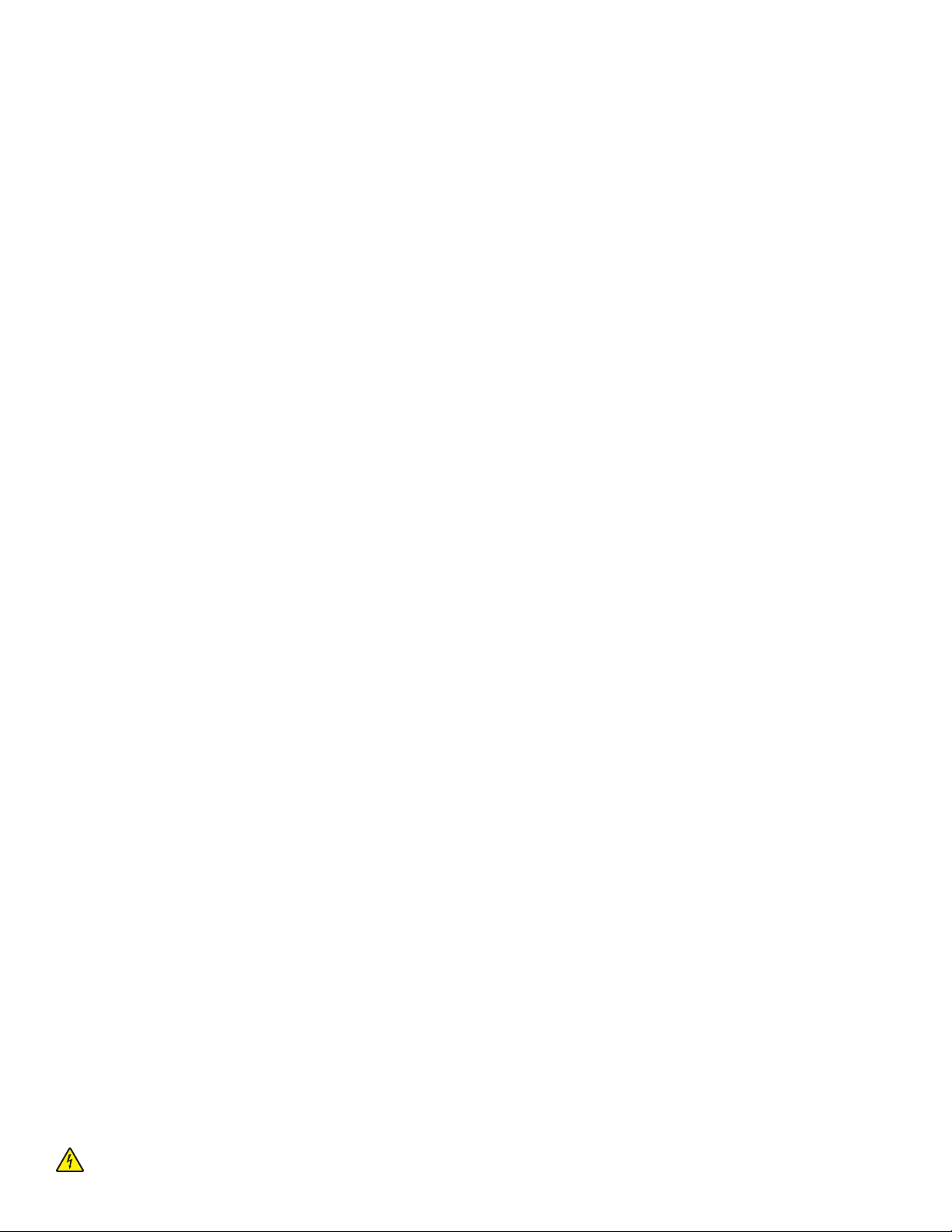
Tärkeää tietoa turvallisuudesta
Käytä vain tämän tuotteen mukana toimitettua tai valmistajan hyväksymää muuntajaa ja virtajohtoa.
Kytke muuntajan virtajohto sähköpistokkeeseen, joka on lähellä ja helposti saatavilla.
Kun tarvitset huolto- tai korjauspalveluja, käänny ammattilaisten puoleen.
Tämä tuote on suunniteltu, testattu ja hyväksytty siten, että se täyttää tiukat maailmanlaajuiset turvastandardit, kun siinä käytetään Lexmark-osia. Joidenkin
muiden osien turvallisuusominaisuudet eivät välttämättä ole ilmeisiä. Lexmark ei ole vastuussa, jos tuotteessa käytetään muita vaihto-osia.
MUISTUTUS: Älä asenna laitetta tai tee sähkö- tai kaapeliliitäntöjä (kuten virtajohto tai puhelin) myrskyn aikana.
Page 3
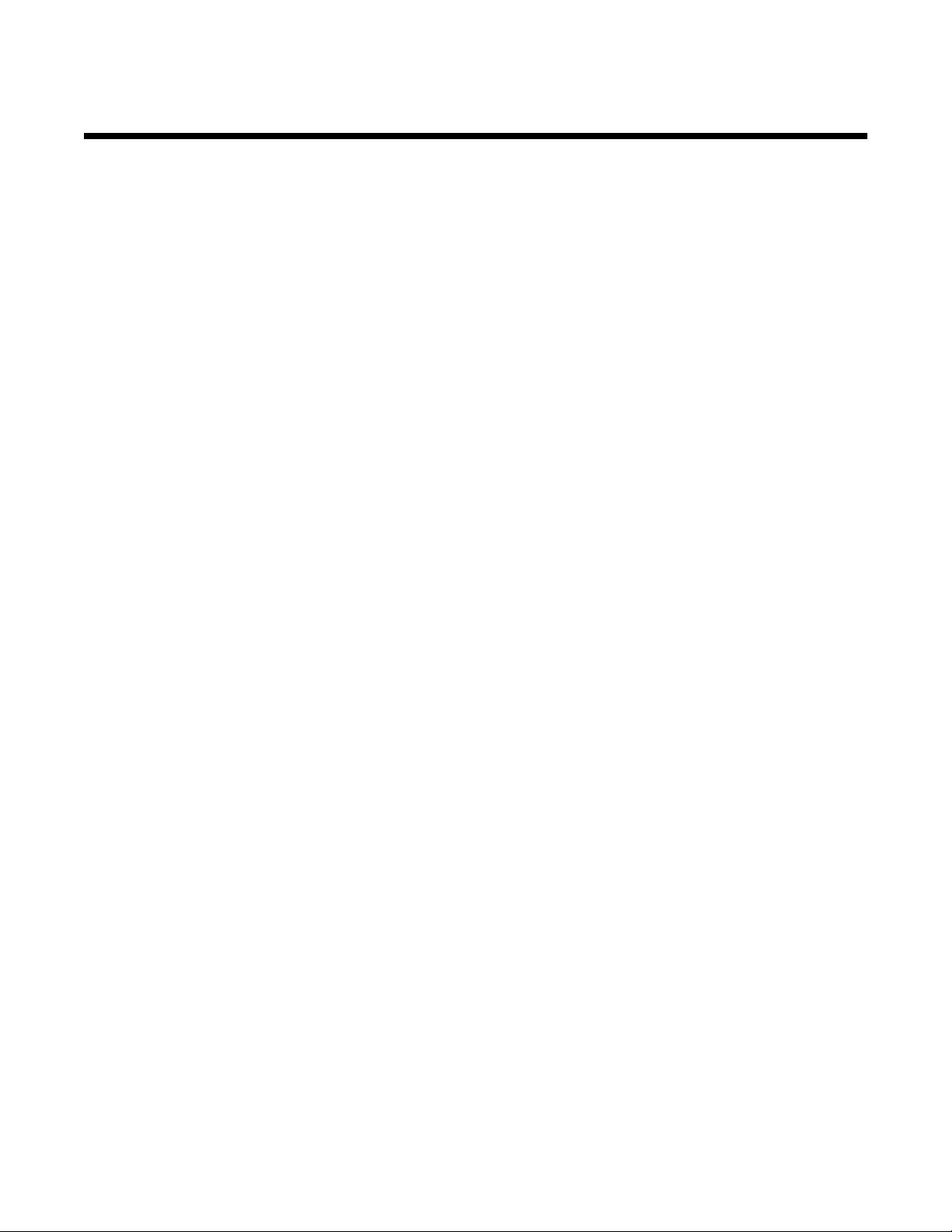
Sisällys
Tulostinta koskevien tietojen paikallistaminen...........................................................5
Tulostimen asentaminen...............................................................................................9
Tulostimen käyttöönotto Windows-käyttöjärjestelmässä.....................................................................9
Muunkielisen ohjauspaneelin asentaminen.......................................................................................10
Tulostimen käyttöönotto Macintosh-käyttöjärjestelmässä tai ilman tietokonetta...............................11
Tulostimen asentaminen langatonta tulostusta varten ..............................................................................15
Tulostimen asentaminen USB-kaapelin avulla...........................................................................................17
Valinnaisen sisäisen langattoman tulostuspalvelimen asentaminen.................................................18
Valinnaisen sisäisen langattoman tulostuspalvelimen asetusten määrittäminen..............................19
Tulostimen asentaminen muihin verkkotietokoneisiin.......................................................................19
Langaton verkkoyhteys...............................................................................................20
Verkon esittely...................................................................................................................................20
Tietoja tulostimesta.....................................................................................................25
Tulostimen osien tehtävät..................................................................................................................25
Ohjauspaneelin painikkeiden ja valikkojen käyttäminen...................................................................26
Ohjauspaneelin käyttäminen ......................................................................................................................26
Kopioi-valikon käyttäminen.........................................................................................................................29
Skannaus-valikon käyttäminen...................................................................................................................30
Valokuvakortti-valikon käyttäminen ............................................................................................................ 31
PictBridge-valikon käyttäminen .................................................................................................................. 32
Asetukset-valikon käyttäminen................................................................................................................... 33
Asetusten tallentaminen ............................................................................................................................. 35
Tietoja ohjelmistosta...................................................................................................37
Tulostinohjelmiston käyttäminen.......................................................................................................37
Lexmark Imaging Studion käyttäminen.............................................................................................37
Ratkaisukeskuksen käyttäminen.......................................................................................................38
Tulostusmääritysten valitseminen.....................................................................................................40
Tulostusmääritykset-ohjelmiston avaaminen.............................................................................................. 40
Tallenna asetukset -valikon käyttäminen....................................................................................................40
Haluan-valikon käyttäminen ....................................................................................................................... 40
Asetukset-valikon käyttäminen................................................................................................................... 40
Tulostusmääritykset-valintaikkunan välilehtien käyttäminen ......................................................................41
Työkalurivin käyttäminen...................................................................................................................41
Tulostinohjelmiston oletusasetusten palauttaminen..........................................................................42
Tulostimen huoltaminen.............................................................................................43
Värikasettien vaihtaminen.................................................................................................................43
3
Page 4
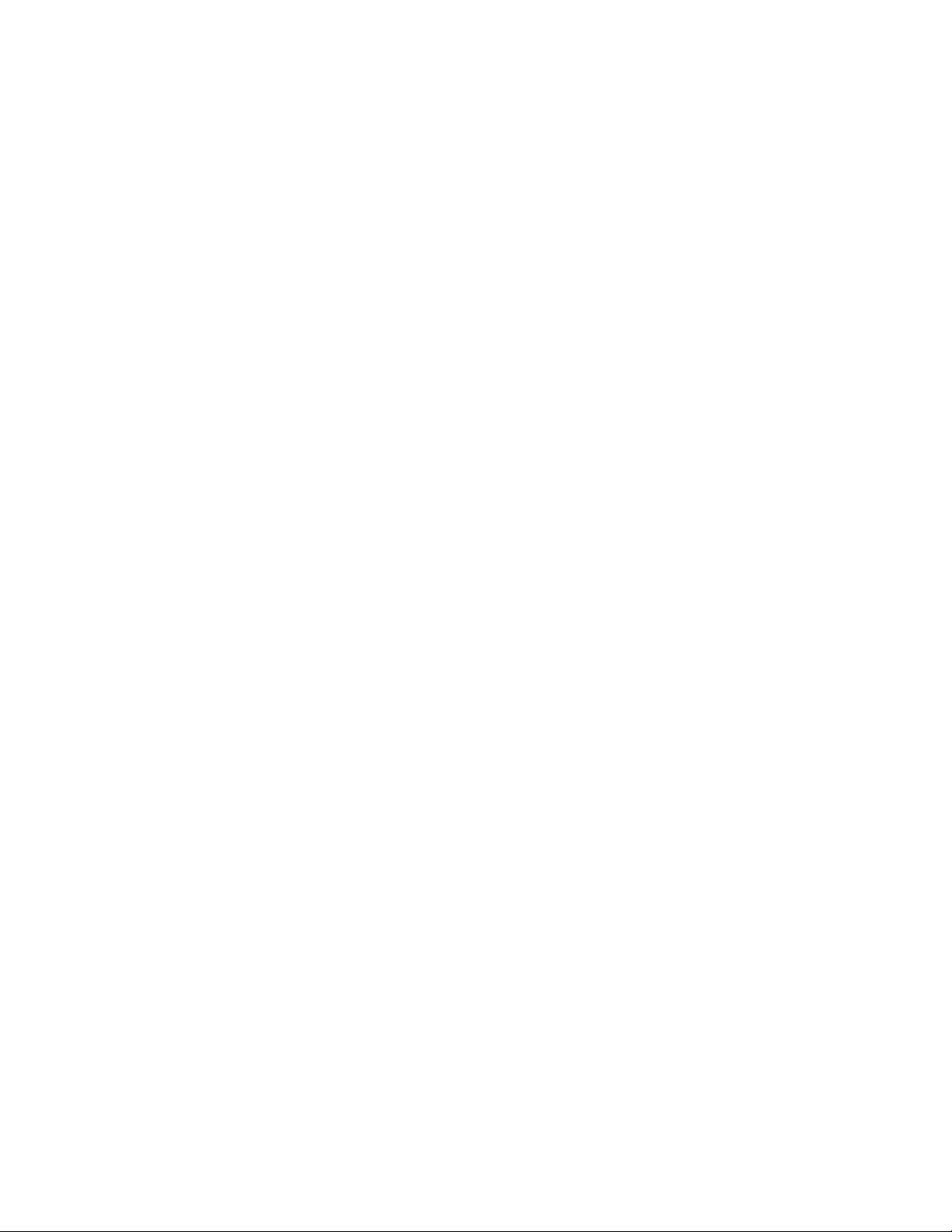
Käytetyn värikasetin poistaminen............................................................................................................... 43
Värikasettien asentaminen .........................................................................................................................43
Värikasettien tilaaminen....................................................................................................................45
Paperin ja muiden tarvikkeiden tilaaminen........................................................................................45
Vianmääritys.................................................................................................................47
Asennuksen vianmääritys..................................................................................................................47
Näytön kieli on väärä.................................................................................................................................. 47
Virtanäppäimen valo ei pala .......................................................................................................................47
Ohjelmisto ei asennu..................................................................................................................................48
Sivu ei tulostu ............................................................................................................................................. 49
Tulostaminen digitaalikamerasta PictBridgen avulla ei onnistu.................................................................. 50
Langattoman yhteyden vianmääritys.................................................................................................50
Verkkoasetussivun tulostaminen................................................................................................................ 50
Wi-Fi-merkkivalo ei pala .............................................................................................................................51
Verkkotulostin ei näy tulostimien valintaluettelossa asennuksen aikana ................................................... 51
Tarkista suojausavaimet............................................................................................................................. 52
Langattomat asetukset -apuohjelma ei saa yhteyttä tulostimeen asennuksen aikana (vain
Windows-käyttäjät)................................................................................................................................. 53
Wi-Fi-merkkivalo palaa oranssina ..............................................................................................................53
Wi-Fi-merkkivalo vilkkuu oranssina asennuksen aikana ............................................................................54
Langaton verkkotulostin ei tulosta .............................................................................................................. 57
Langaton tulostin ei enää toimi...................................................................................................................59
Valokuvat eivät siirry muistikortista langattoman verkon välityksellä.......................................................... 63
Langattomien asetusten muuttaminen asennuksen jälkeen ...................................................................... 64
MAC-osoitteen paikallistaminen........................................................................................................65
Tehdasasetusten palauttaminen oletusarvoiksi................................................................................65
Sisäisen langattoman tulostuspalvelimen tehdasasetusten palauttaminen......................................66
Ohjelmiston poistaminen ja asentaminen uudelleen.........................................................................66
Langattomat lisäasetukset..........................................................................................68
Tulostimen lisääminen olemassa olevaan langattomaan ad-hoc-verkkoon......................................68
Langattoman ad-hoc-verkon luominen..............................................................................................69
Säännökset...................................................................................................................72
Versiota koskeva huomautus............................................................................................................72
Verkkosanasto.............................................................................................................73
4
Page 5
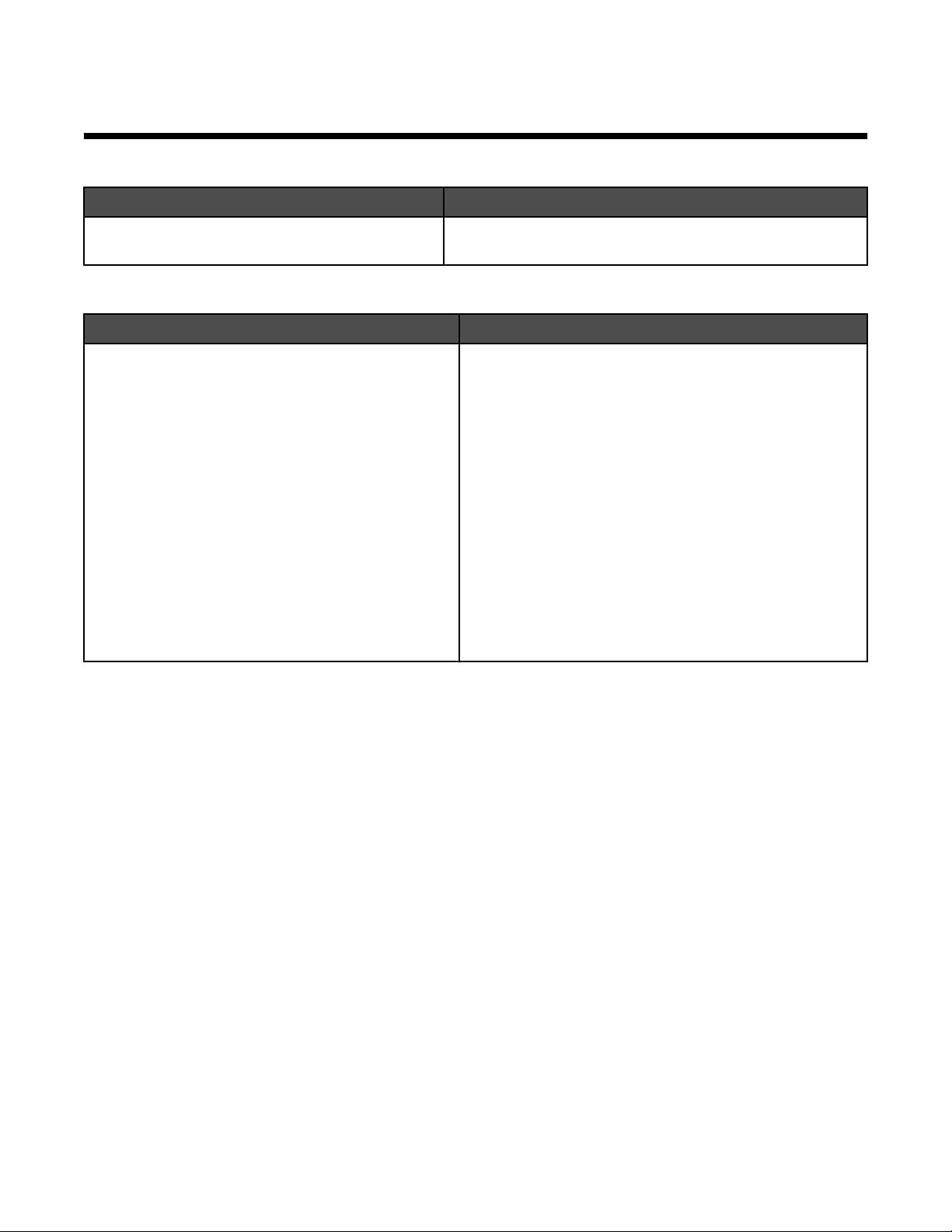
Tulostinta koskevien tietojen paikallistaminen
Asennusohje
Kuvaus Sijainti
Asennusohjeessa neuvotaan laitteiston ja ohjelmiston asentaminen.
Asiakirja on tulostimen laatikossa tai Lexmarkin web-sivustossa osoitteessa www.lexmark.com.
Alkutoimet tai Asennusratkaisut
Kuvaus Sijainti
Alkutoimet-vihkossa neuvotaan laitteiston ja ohjelmiston asentaminen (Windows-käyttöjärjestelmiin)
sekä tulostimen peruskäyttö.
Huomautus: Jos käytät Macintosh-käyttöjärjestelmää, katso Mac-ohjetta:
Asiakirja on tulostimen laatikossa tai Lexmarkin web-sivustossa osoitteessa www.lexmark.com.
1 Kaksoisosoita Finder-työpöydällä olevaa
Lexmark 3500-4500 Series -kansiota.
2 Kaksoisosoita tulostimen Ohje-symbolia.
Asennusratkaisut-vihkossa selitetään, miten tulostimen asennuksen aikana ilmenevät ongelmat
ratkaistaan.
Huomautus: Näitä asiakirjoja ei toimiteta kaikkien
tulostimien mukana. Jos et saanut Alkutoimet- tai
Asennusratkaisut-vihkoa, katso niiden sijaan Käyttöopasta.
5
Page 6
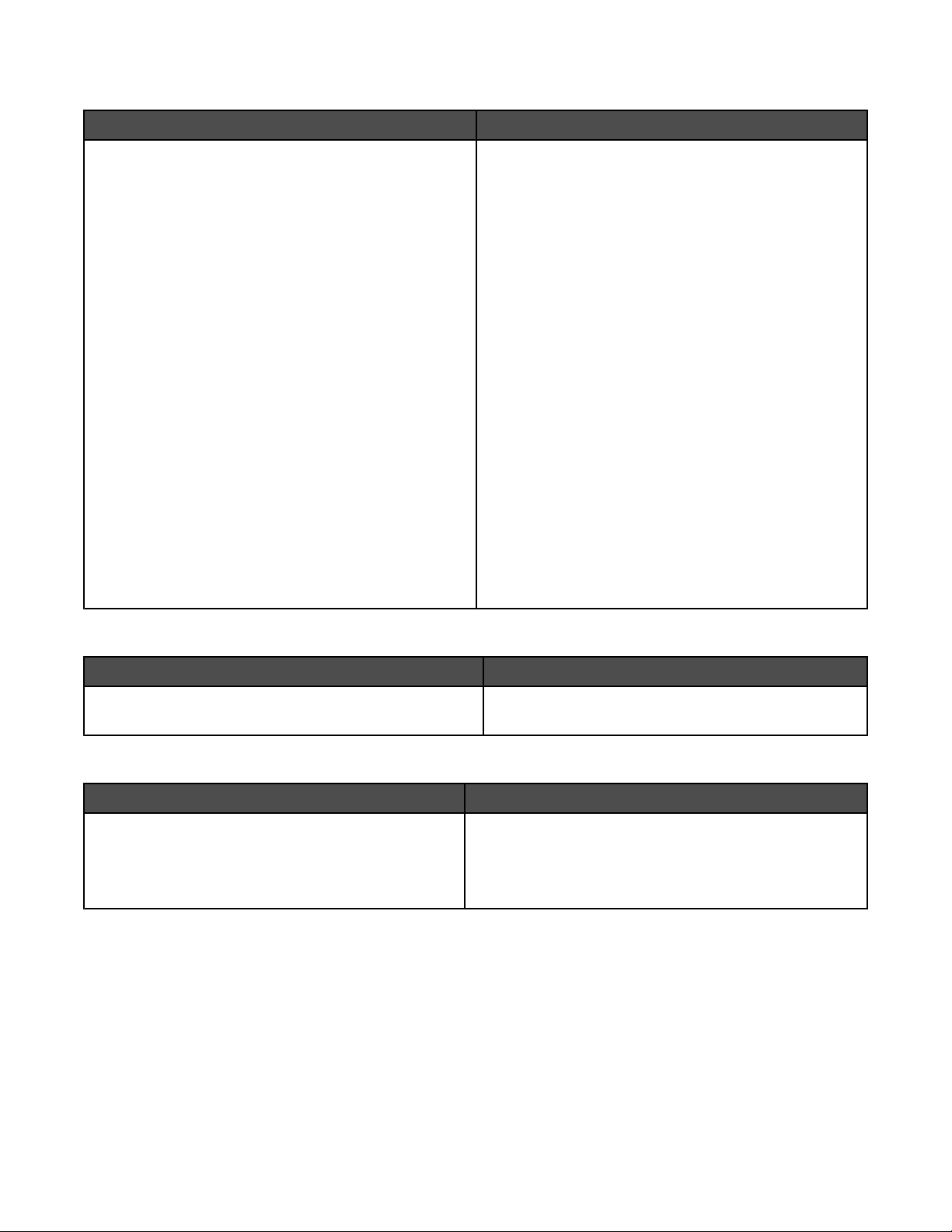
Käyttöopas
Kuvaus Sijainti
Käyttöoppaassa on tulostimen käyttöohjeet ja muita
tietoja, kuten:
• Ohjelmiston käyttäminen (Windows-käyttöjärjestel-
missä)
• Paperin lisääminen
• Tulostaminen
• Valokuvien käsitteleminen
• Skannaaminen (jos tulostin tukee sitä)
• Kopiointi (jos tulostin tukee sitä)
• Faksaaminen (jos tulostin tukee sitä)
• Tulostimen huoltaminen
• Tulostimen liittäminen verkkoon (jos tulostin tukee
sitä)
• Tulostuksen, kopioinnin, skannauksen, faksauksen,
paperitukosten ja syöttöhäiriöiden aiheuttaminen
ongelmien selvittäminen.
Huomautus: Jos käytät Macintosh-käyttöjärjestelmää,
katso Mac-ohjetta:
1 Kaksoisosoita Finder-työpöydällä olevaa Lexmark
3500-4500 Series -kansiota.
2 Kaksoisosoita tulostimen Ohje-symbolia.
Tulostinohjelmistoa asennettaessa asennusohjelma
asentaa myös Käyttöoppaan.
1 Valitse Käynnistä Ohjelmat tai Kaikki
ohjelmat Lexmark 3500-4500 Series.
2 Valitse kohta Käyttöopas.
Jos Käyttöoppaan kuvake ei ole työpöydällä, seuraa
näitä ohjeita:
1 Aseta CD-levy CD-asemaan.
Asennusikkuna tulee näkyviin.
Huomautus: Valitse tarvittaessa Käynnistä
Suorita ja kirjoita sitten D:\setup, jossa D on tieto-
koneen CD-aseman tunnus.
2 Valitse Oppaat.
3 Valitse Näytä Käyttöopas (myös Asennuksen
vianmääritys).
4 Valitse Kyllä.
Tietokoneen työpöydälle ilmestyy Käyttöoppaan
kuvake, ja Käyttöopas avautuu näyttöön.
Asiakirjan saa myös Lexmarkin web-sivustosta osoitteesta www.lexmark.com.
Ohje
Kuvaus Sijainti
Ohjeessa neuvotaan ohjelmiston käyttäminen, jos tulostin
liitetään tietokoneeseen.
Valitse missä tahansa Lexmark-ohjelmassa Ohje,
Vihjeitä Ohje tai Ohje Ohjeen aiheet.
Lexmark-ratkaisukeskus
Kuvaus Sijainti
Lexmark-ratkaisukeskus-ohjelmisto on CD-levyllä. Se
asentuu muiden ohjelmistojen ohessa, jos tulostin on
kytketty tietokoneeseen.
Lexmark-ratkaisukeskuksen käyttäminen:
1 Valitse Käynnistä Ohjelmat tai Kaikki ohjelmat
Lexmark 3500-4500 Series.
2 Valitse Lexmark-ratkaisukeskus.
6
Page 7
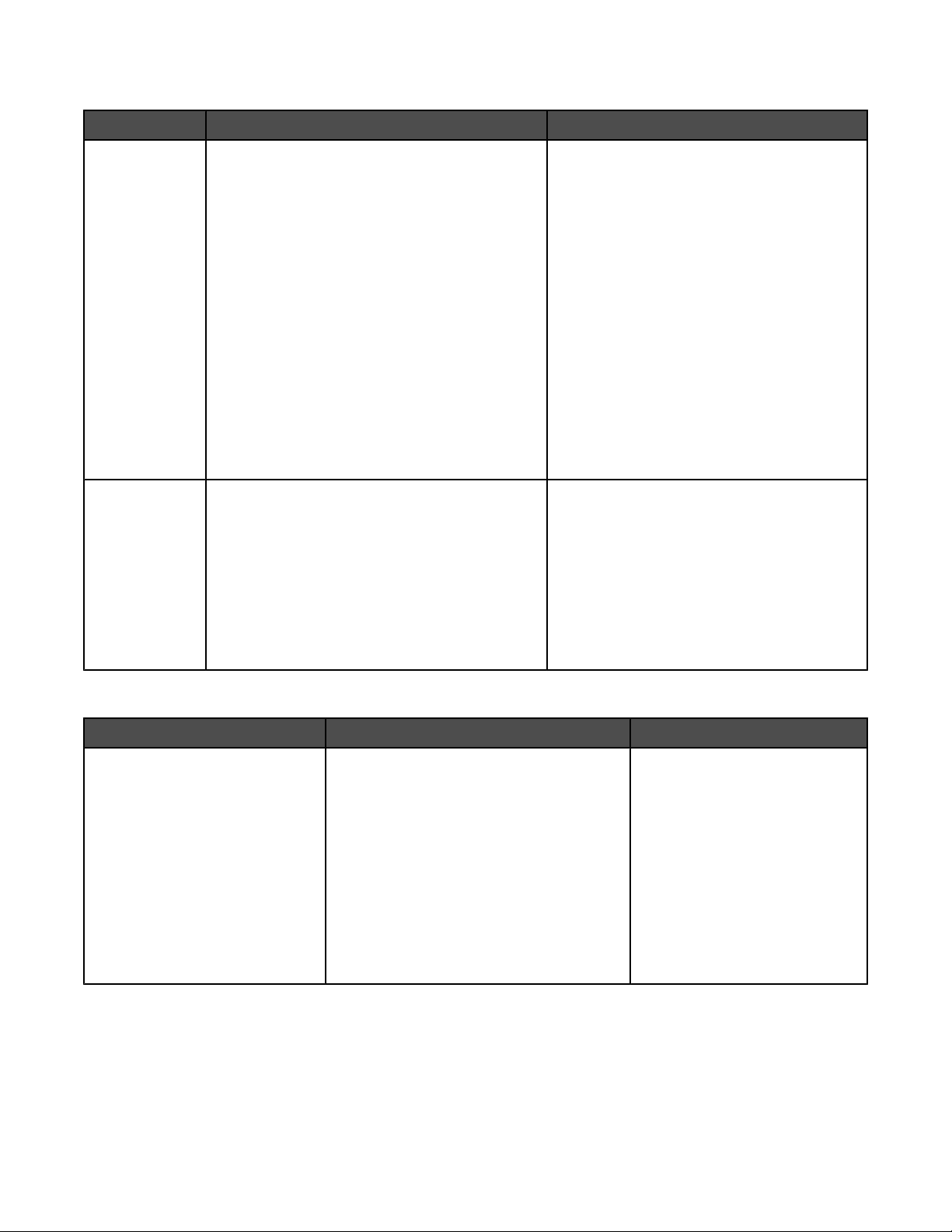
Tekninen tuki
Kuvaus Sijainti (Pohjois-Amerikka) Sijainti (muu maailma)
Puhelintuki
Sähköpostituki
Soita numeroon
• Yhdysvallat: 1-800-332-4120
Ma–pe (8.00–23.00 ET)
La (12.00–18.00 ET)
• Kanada: 1-800-539-6275
englanti Ma–pe (9.00–23.00 ET)
La (12.00–18.00 ET)
ranska Ma–pe (9.00–19.00 ET)
• Meksiko: 001-888-377-0063
Ma–pe (8.00–20.00 ET)
Huomautus: Puhelinnumeroita ja palvelun
aukioloaikoja voidaan muuttaa ilman erillistä
ilmoitusta. Uusimmat puhelinnumerot ovat tulostimen mukana toimitetuissa painetuissa takuutiedoissa.
Teknistä tukea voi pyytää sähköpostitse websivustostamme: www.lexmark.com.
1 Valitse TEKNINEN TUKI.
2 Valitse Yhteydenotto.
3 Valitse tulostimen ryhmä.
4 Valitse tulostimen malli.
5 Valitse Yhteydenotto-osassa Sähköposti.
6 Täytä lomake ja valitse Lähetä pyyntö.
Puhelinnumerot ja asiakaspalvelun aukioloaika vaihtelevat eri maissa ja eri alueilla.
Käy web-sivustossamme osoitteessa
www.lexmark.com. Valitse ensin maa tai
alue ja sitten asiakastuen linkki.
Huomautus: Lisätietoja yhteyden ottamisesta Lexmarkiin on tulostimen mukana toimitetussa painetussa takuussa.
Sähköpostituen saatavuus vaihtelee maittain
tai alueittain, eikä sitä ole välttämättä
saatavana.
Käy web-sivustossamme osoitteessa
www.lexmark.com. Valitse ensin maa tai
alue ja sitten asiakastuen linkki.
Huomautus: Lisätietoja yhteyden ottamisesta Lexmarkiin on tulostimen mukana toimitetussa painetussa takuussa.
Rajoitettu takuu
Kuvaus Sijainti (Yhdysvallat) Sijainti (muu maailma)
Tietoja rajoitetusta takuusta
Lexmark International, Inc.
myöntää tälle tulostimelle virheettömyyttä koskevan rajoitetun
materiaali- ja laatutakuun, joka on
voimassa 12 kuukautta alkuperäisestä ostopäivästä lukien.
Voit katsoa rajoitetun takuun rajoitukset ja
ehdot tulostimen mukana toimitettavasta
Rajoitetut takuuehdot -asiakirjasta tai osoitteesta www.lexmark.com.
1 Valitse TEKNINEN TUKI.
2 Valitse Takuut ja palautukset.
3 Valitse Rajoitetut takuuehdot -osassa
Mustesuihkutulostimet ja All-InOne-laitteet.
Takuutiedot vaihtelevat maan tai
alueen mukaan. Katso tulostimen
mukana toimitettua painettua
takuuta.
4 Tutustu takuuseen selaamalla web-
sivua.
7
Page 8
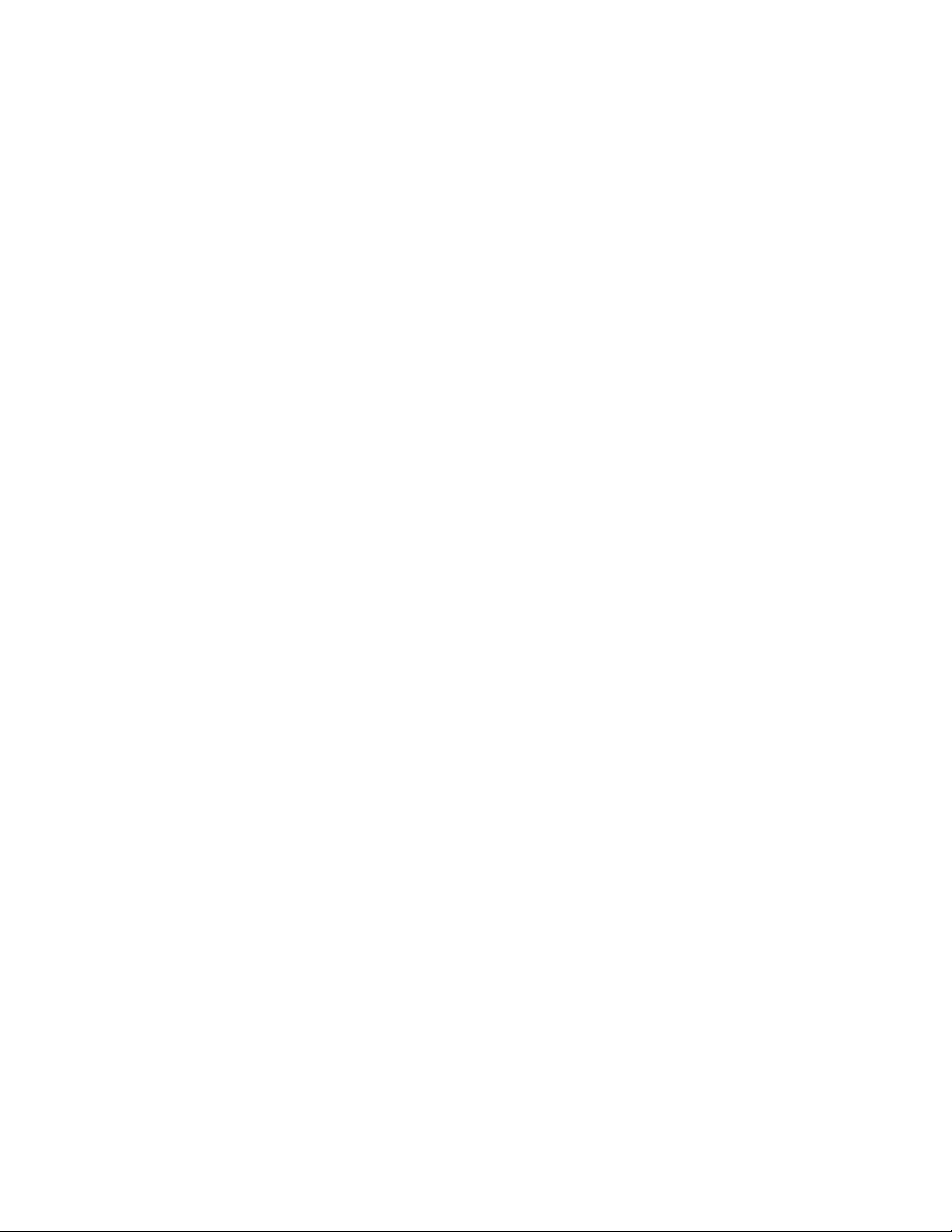
Kirjoita seuraavat tiedot muistiin (ostokuitista ja tulostimen takaosasta) ja pidä ne käsillä, kun otat meihin yhteyttä,
niin voimme palvella sinua mahdollisimman nopeasti:
• Laitteen mallinumero
• Sarjanumero
• Ostopäivämäärä
• Ostopaikka.
8
Page 9
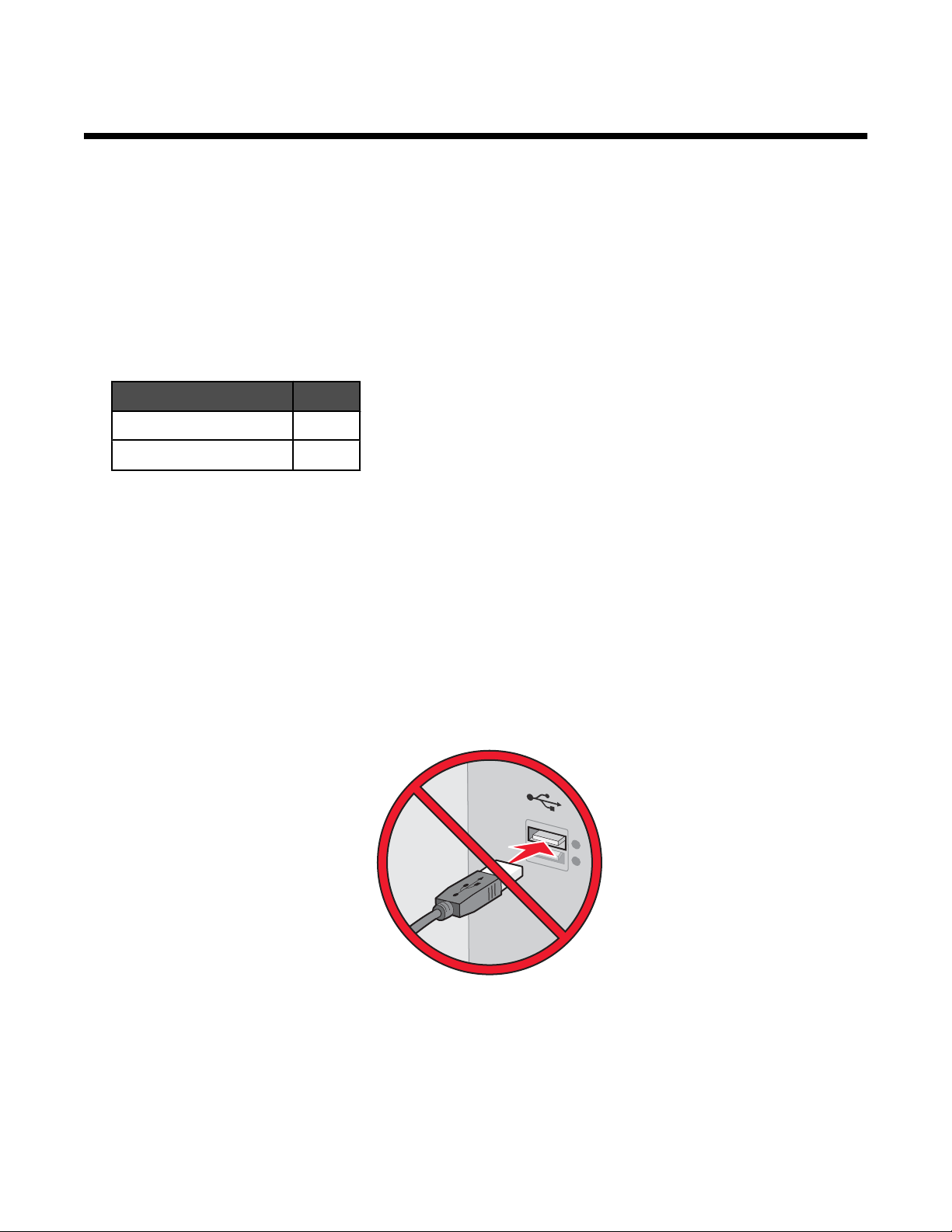
Tulostimen asentaminen
Jos aiot käyttää tulostinta langattomaan tulostukseen, seuraavat asiat on tiedettävä:
1 Tarkista, että langaton verkko on määritetty ja toimii kunnolla ja että tietokone on liitetty langattomaan verkkoon.
2 Selvitä langattoman verkon nimi (SSID).
3 Jos langattomassa verkossa käytetään suojausta, varmista että tiedät salasanan, jolla verkon suojaus
varmistetaan. Salasanasta käytetään myös nimitystä suojausavain, WEP-avain tai WPA-avain.
Huomautus: Saat nämä tiedot langattoman reitittimen mukana toimitetuista ohjeista tai kysymällä henkilöltä,
joka määritti langattoman verkkosi asetukset.
Kirjoita tarvittavat tiedot seuraavaan taulukkoon.
Osa Kuvaus
SSID (verkon nimi)
Suojausavain (salasana)
4 Määritä tulostimen asetukset seuraamalla seuraavien kohtien ohjeita:
• Tulostaminen Windows-käyttöjärjestelmässä langattoman yhteyden tai USB-kaapelin välityksellä: katso
”Tulostimen käyttöönotto Windows-käyttöjärjestelmässä” sivulla 9.
• Tulostaminen Macintosh-käyttöjärjestelmässä tai ilman tietokonetta: katso ”Tulostimen käyttöönotto
Macintosh-käyttöjärjestelmässä tai ilman tietokonetta” sivulla 11.
Huomautus: Jos olet asentanut tulostimen aiemmin tietokoneeseen ja haluat asentaa sen nyt toiseen
langattomassa verkossa olevaan tietokoneeseen, katso ”Tulostimen asentaminen muihin verkkotietokoneisiin”
sivulla 19.
Tulostimen käyttöönotto Windows-käyttöjärjestelmässä
1 Ennen kuin purat tulostimen pakkauksesta tai liität mitään, etsi Windows-CD.
2 Varmista, että tietokone on päällä, ja aseta Windows-CD CD-asemaan.
9
Page 10
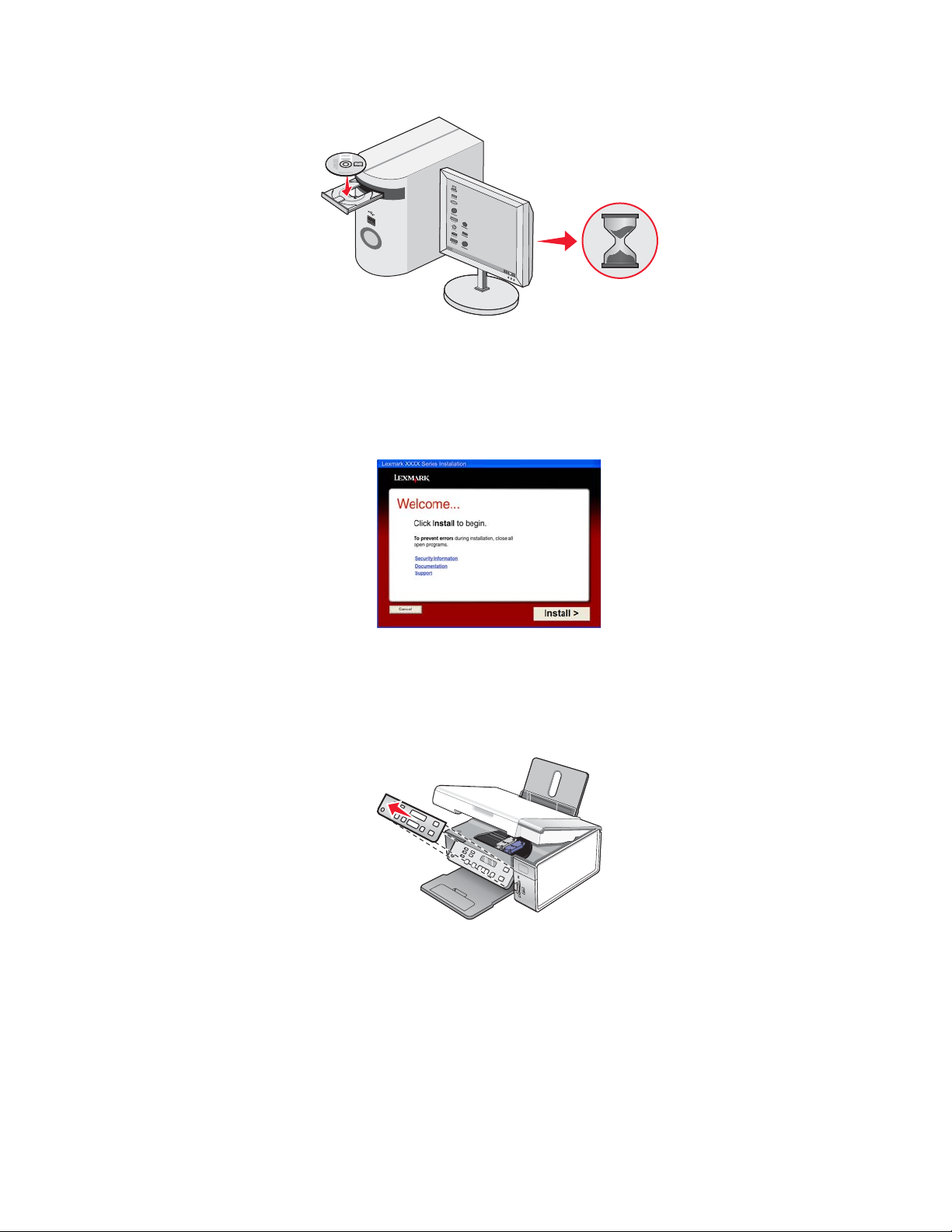
Odota muutama sekunti, että asennusnäyttö tulee näkyviin.
Huomautus: Jos asennusnäyttö ei tule näkyviin automaattisesti, valitse Käynnistä Suorita ja kirjoita sitten
D:\setup, jossa D on tietokoneen CD-aseman tunnus.
3 Määritä tulostimen asetukset seuraamalla tietokoneen näytöllä annettuja ohjeita.
Tietoturvaohjelmisto voi ilmoittaa, että Lexmark-ohjelmisto yrittää muodostaa yhteyden tietokoneeseen. Salli
näiden ohjelmien tiedonsiirto. Se on tarpeen, jotta tulostin toimisi oikein.
Muunkielisen ohjauspaneelin asentaminen
Nämä ohjeet ovat voimassa ainoastaan, jos tulostimen mukana on toimitettu ainakin yksi lisäkielen käyttöpaneeli.
1 Nosta ohjauspaneelia ja poista se (jos se on asennettu).
2 Valitse oikeankielinen ohjauspaneeli.
10
Page 11
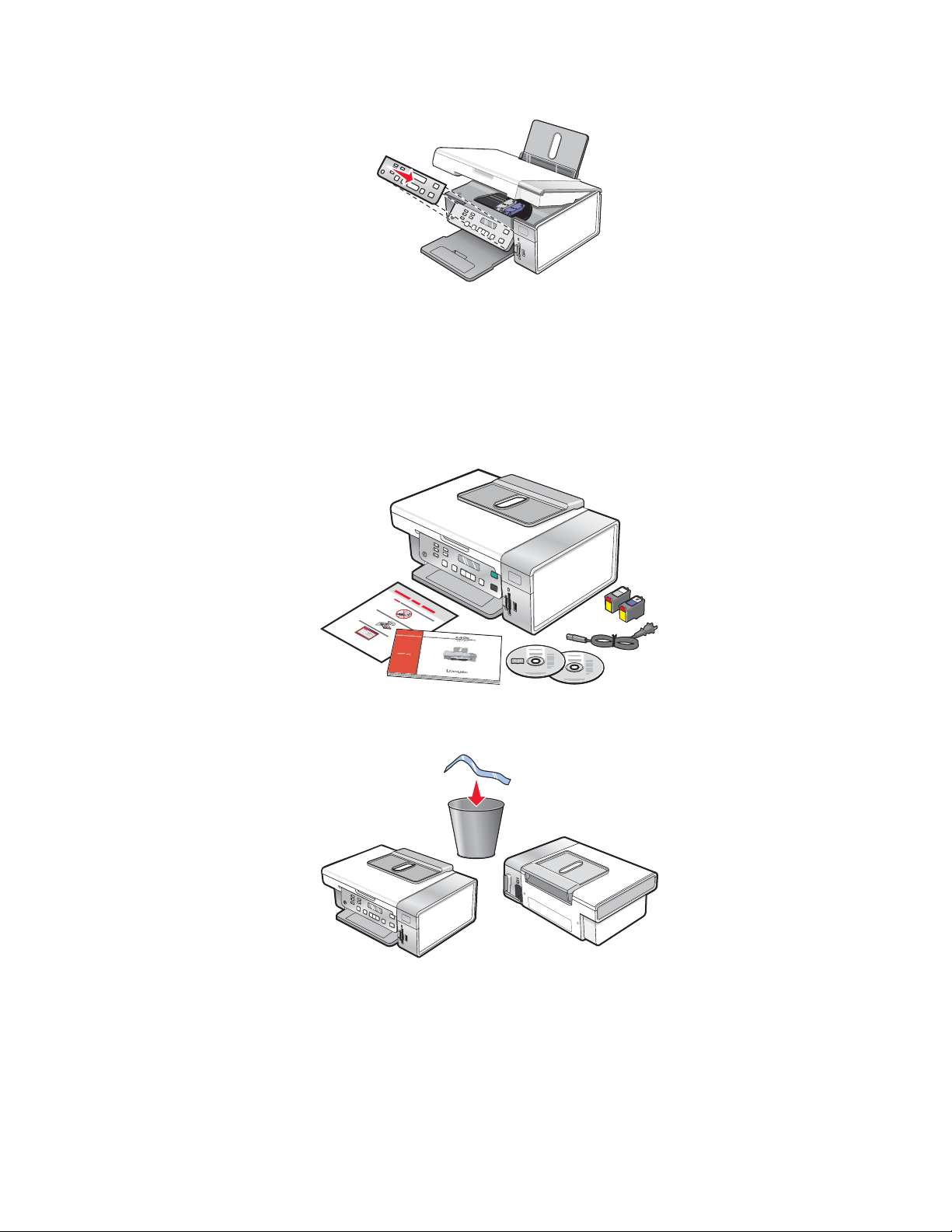
3 Kohdista ohjauspaneelin liittimet tulostimen reikiin ja paina alaspäin.
Tulostimen käyttöönotto Macintosh-käyttöjärjestelmässä tai ilman tietokonetta
Seuraavien ohjeiden avulla tulostin asennetaan ilman tietokonetta tai Macintosh-käyttöjärjestelmässä.
1 Pura tulostin pakkauksesta.
Huomautus: USB-kaapeli on ehkä hankittava erikseen.
1
2
3
2 Tarkista tulostimen yläpuoli, alapuoli, sivut, paperialusta ja paperin luovutusalusta, jotta voit olla varma, että
kaikki teipit ja pakkausmateriaali on poistettu tulostimesta.
11
Page 12
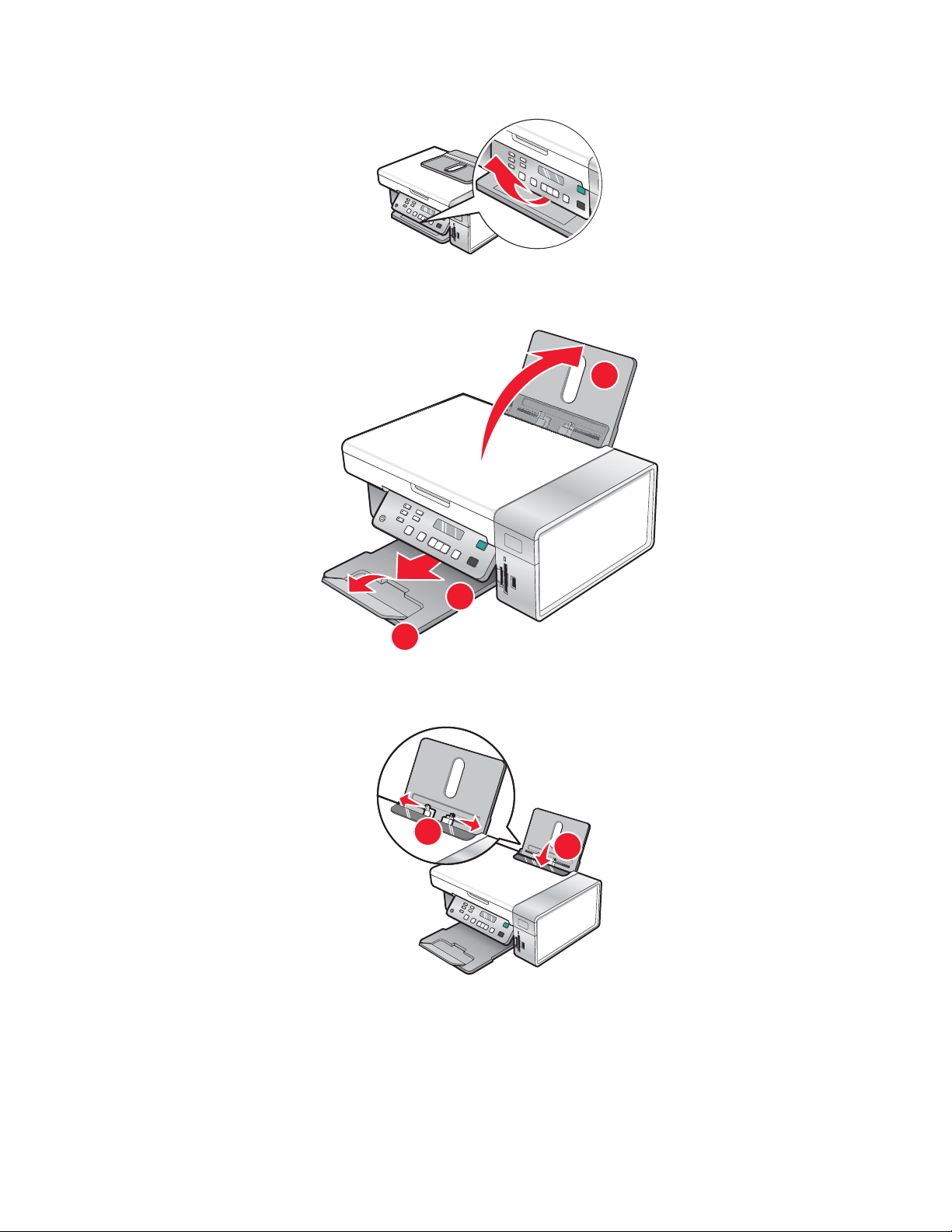
3 Nosta ohjauspaneeli.
4 Nosta paperikaukalo ylös ja vedä vastaanottoalusta ulos.
1
5 Vedä paperiohjaimet ulos.
2
3
2
1
12
Page 13
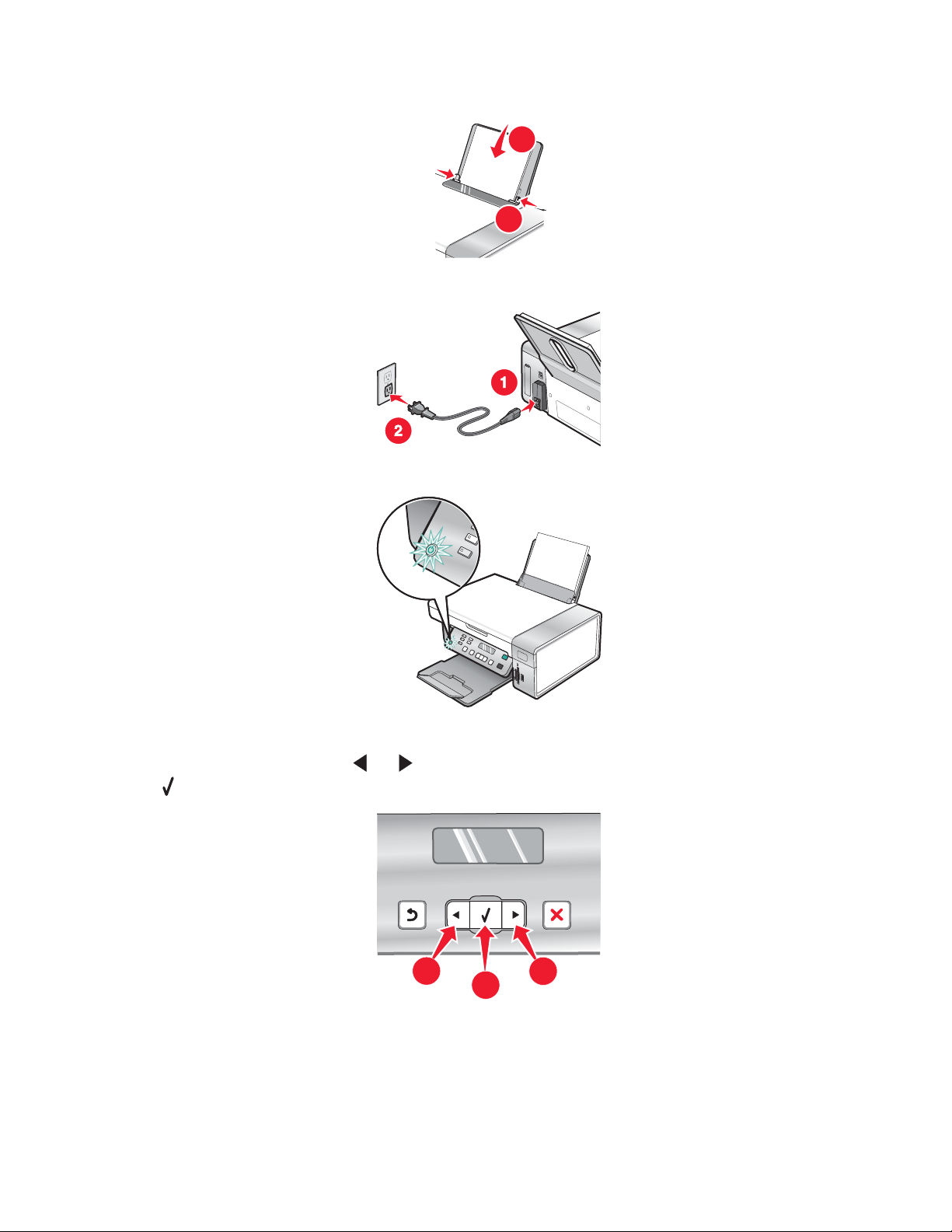
6 Lisää paperia.
1
2
1
2
1
1
7 Kytke virtajohto.
8 Tarkista, että virta on kytketty.
9 Valitse tarvittaessa kieli.
Painele tulostimen ohjauspaneelin
asetus
-näppäimellä.
10 Valitse tarvittaessa maa.
- tai -näppäintä, kunnes haluttu kieli näkyy näytössä ja tallenna
13
Page 14
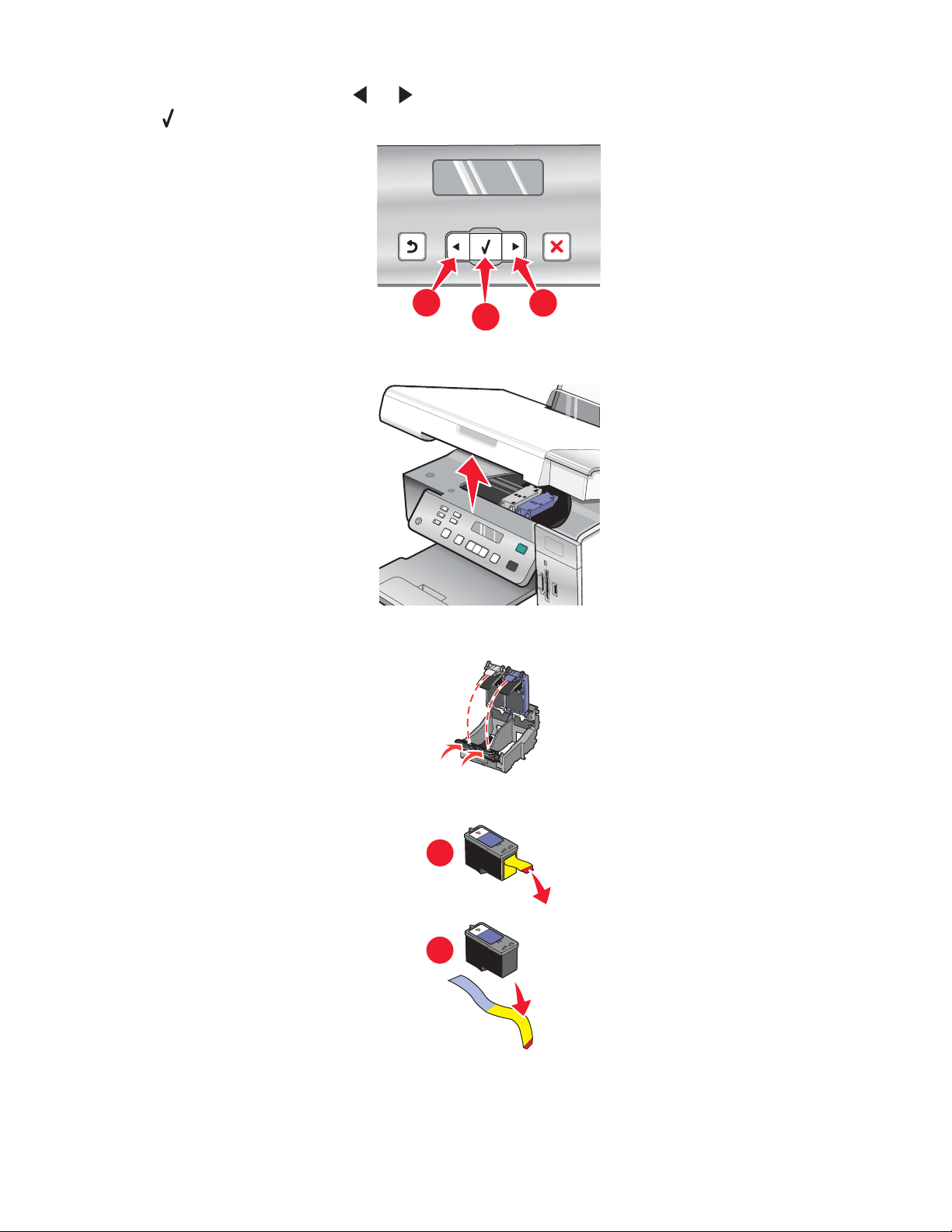
Painele tulostimen ohjauspaneelin - tai -näppäintä, kunnes haluttu maa näkyy näytössä ja tallenna
1
2
1
1
asetus
-näppäimellä.
11 Avaa skannausyksikkö.
12 Nosta kasettivaunujen kannet painamalla kasettivaunujen vipuja.
13 Poista teippi värikaseteista.
1
2
14
Page 15
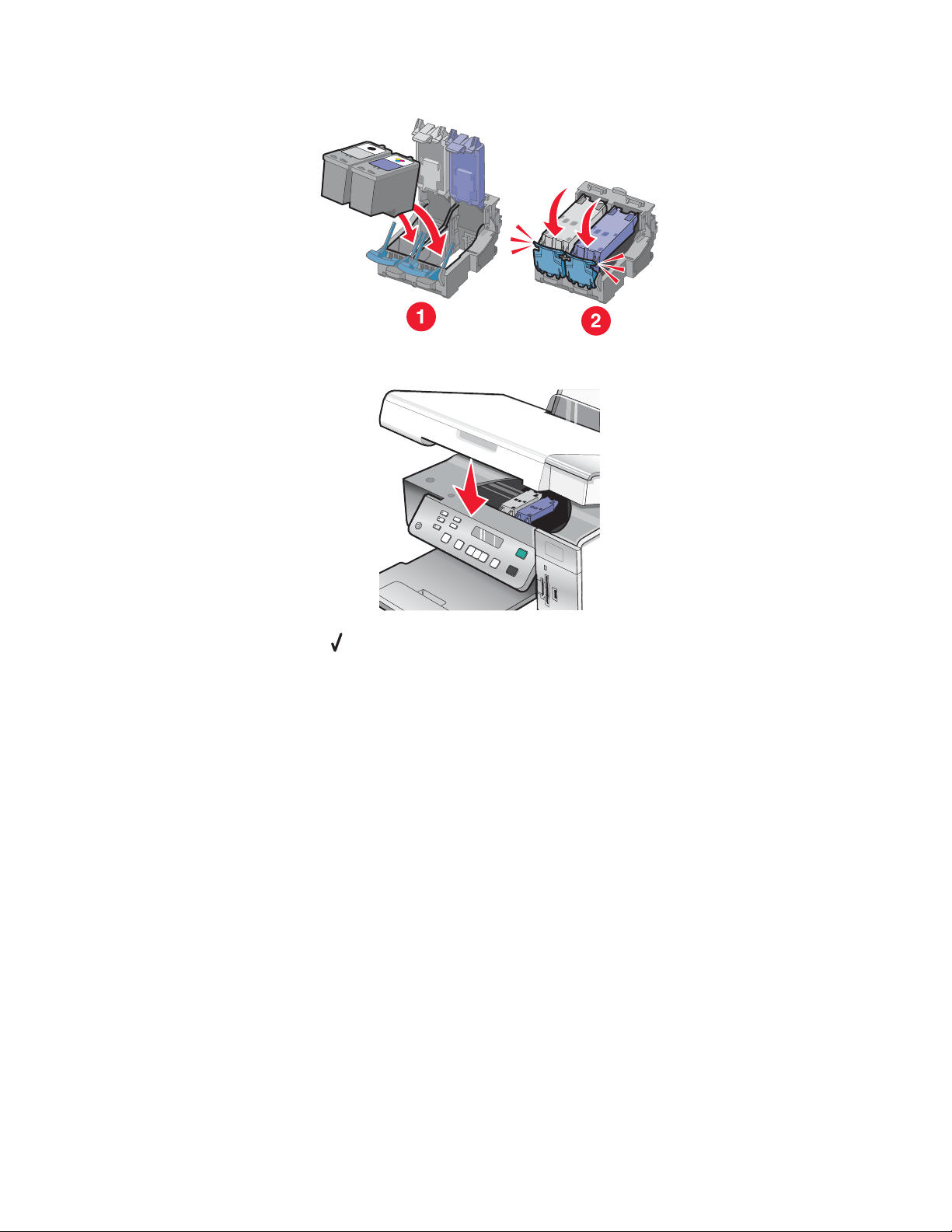
14 Aseta värikasetit paikalleen ja sulje värikasettien vaunujen kannet.
15 Sulje skannausyksikkö.
16 Kohdista värikasetit painamalla -näppäintä.
Hävitä tai kierrätä kohdistussivu.
Jos asennat tulostinta ilman tietokonetta, asennus on valmis. Voit nyt käyttää tulostinta.
Jos asennat tulostinta Macintosh-tietokoneeseen:
• Tulostaminen langattomalla yhteydellä: katso ”Tulostimen asentaminen langatonta tulostusta varten ”
sivulla 15.
• Tulostaminen USB-kaapelilla: katso ”Tulostimen asentaminen USB-kaapelin avulla” sivulla 17.
Tulostimen asentaminen langatonta tulostusta varten
Seuraavien ohjeiden avulla tulostin asennetaan langatonta tulostusta varten Macintosh-käyttöjärjestelmässä.
Huomautuksia:
• Tarkista, että tulostimen alustava käyttöönotto on tehty. Lisätietoja on kohdassa ”Tulostimen käyttöönotto
Macintosh-käyttöjärjestelmässä tai ilman tietokonetta” sivulla 11.
• Jos olet asentanut tulostimen aiemmin tietokoneeseen ja haluat asentaa sen nyt toiseen langattomassa
verkossa olevaan tietokoneeseen, katso ”Tulostimen asentaminen muihin verkkotietokoneisiin” sivulla 19.
Huomautus:
1 Tarkista, että tietokoneeseen on kytketty virta.
2 Kaksoisosoita Finder-työpöydällä olevaa Applications (Sovellukset) -symbolia.
15
Page 16
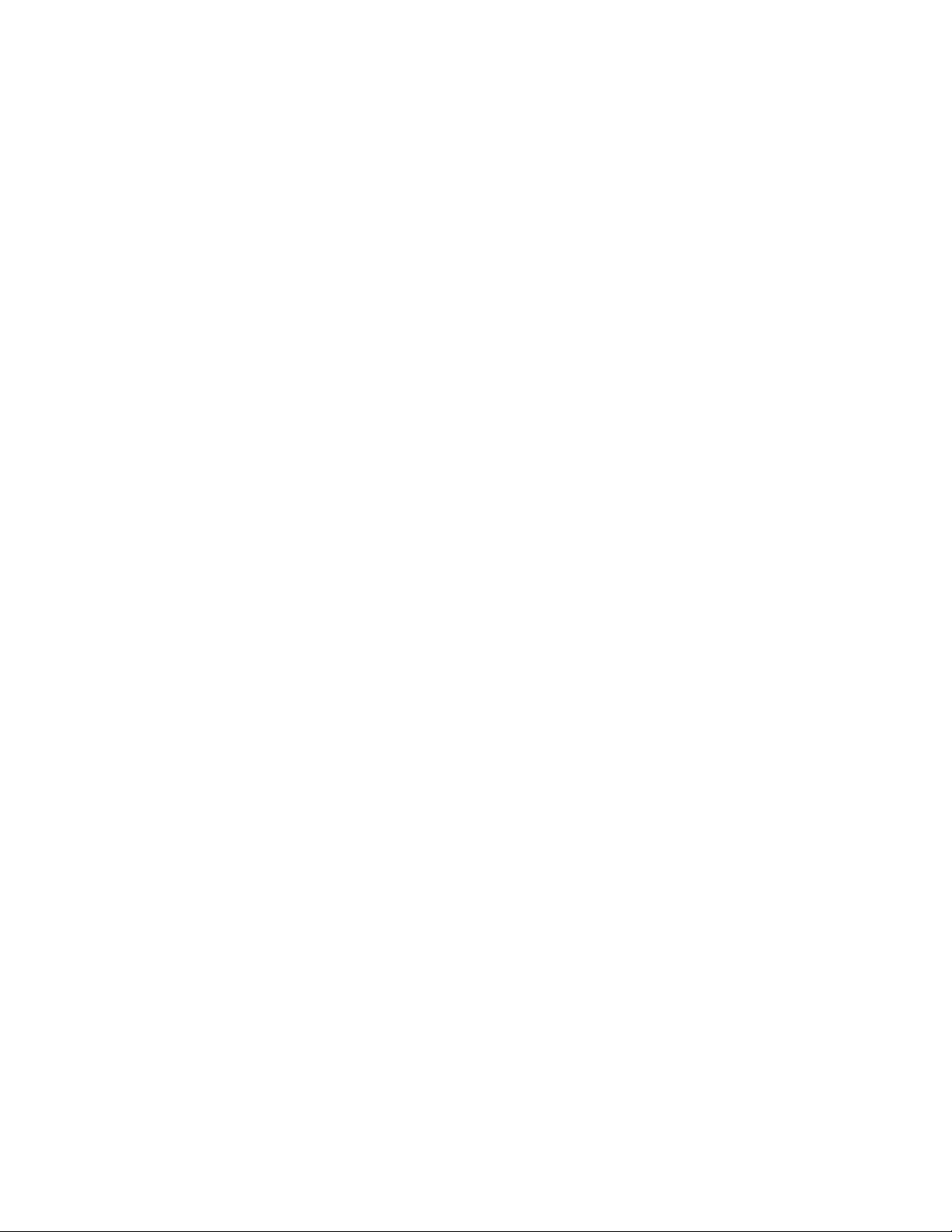
3 Kaksoisosoita Applications (Sovellukset) -kansiossa Internet Connect (Muodosta Internet-yhteys) -kuvaketta.
4 Osoita työkalurivin AirPort-kuvaketta.
5 Valitse Network (Verkko) -ponnahdusvalikosta tulostuspalvelin XXXXXX, jossa XXXXXX ovat tulostimen
MAC-osoitteen kuusi viimeistä numeroa.
Huomautuksia:
• MAC-osoite on tulostimen taakse kiinnitetyssä tarrassa.
• Internet-yhteys katkeaa tilapäisesti, kun olet yhteydessä ”tulostuspalvelin XXXXXX” -verkkoon.
6 Avaa Safari-selain.
7 Valitse avattavasta Bookmarks (Kirjanmerkit) -valikosta Show All Bookmarks (Näytä kaikki kirjanmerkit).
8 Valitse kohdasta Collections (Kokoelmat) Bonjour tai Rendezvous.
Huomautus: Mac OS X versiossa 10.3 sovellukseen viitataan nimellä Rendezvous, mutta Apple Inc. käyttää
siitä nyt nimeä Bonjour.
9 Kaksoisosoita tulostimen mallia.
10 Osoita Configuration (Kokoonpano).
11 Osoita Wireless (Langaton).
12 Muuta seuraavia asetuksia:
a Kirjoita verkon nimi (SSID).
b Valitse BSS (Basic Service Set) Type (BSS-tyyppi) -asetukseksi
• Infrastructure (Infrastruktuuri), jos yhteys muihin langattomiin laitteisiin muodostetaan langattoman
yhteyslaitteen (langattoman reitittimen) välityksellä.
• Ad-hoc, jos yhteyttä muihin langattomiin laitteisiin muodostetaan ilman langatonta yhteyslaitetta
(langatonta reititintä).
c Valitse langattoman verkon suojauksen tyyppi.
Huomautuksia:
• Jos käytössä on WEP-suojaus, kirjoita heksadesimaalimuotoinen avain. Jos käytät AirPort-tukiasemaan
WEP-suojauksella, hanki vastaava verkon salasana. Vastaavan verkon salasanan hankkiminen neuvotaan
AirPort-tukiaseman mukana toimitetuissa ohjeissa.
• Saat nämä tiedot langattoman reitittimen mukana toimitetuista ohjeista tai kysymällä henkilöltä, joka määritti
langattoman verkkosi asetukset.
13 Valitse Submit (Lähetä).
14 Kaksoisosoita Applications (Sovellukset) -kansiossa Internet Connect (Muodosta Internet-yhteys) -kuvaketta.
15 Osoita työkalurivin AirPort-kuvaketta.
16 Valitse alkuperäinen verkko Network (Verkko) -ponnahdusvalikosta.
Huomautuksia:
• Langattoman verkon suojaus saattaa pyytää salasanaa.
• Internet-yhteys palaa, kun otat uudelleen yhteyden alkuperäiseen verkkoon.
17 Aseta Macintosh CD-levy CD-asemaan.
18 Kaksoisosoita Finder-työpöydällä olevaa Lexmark 3500-4500 Series Installer -kansiota.
16
Page 17
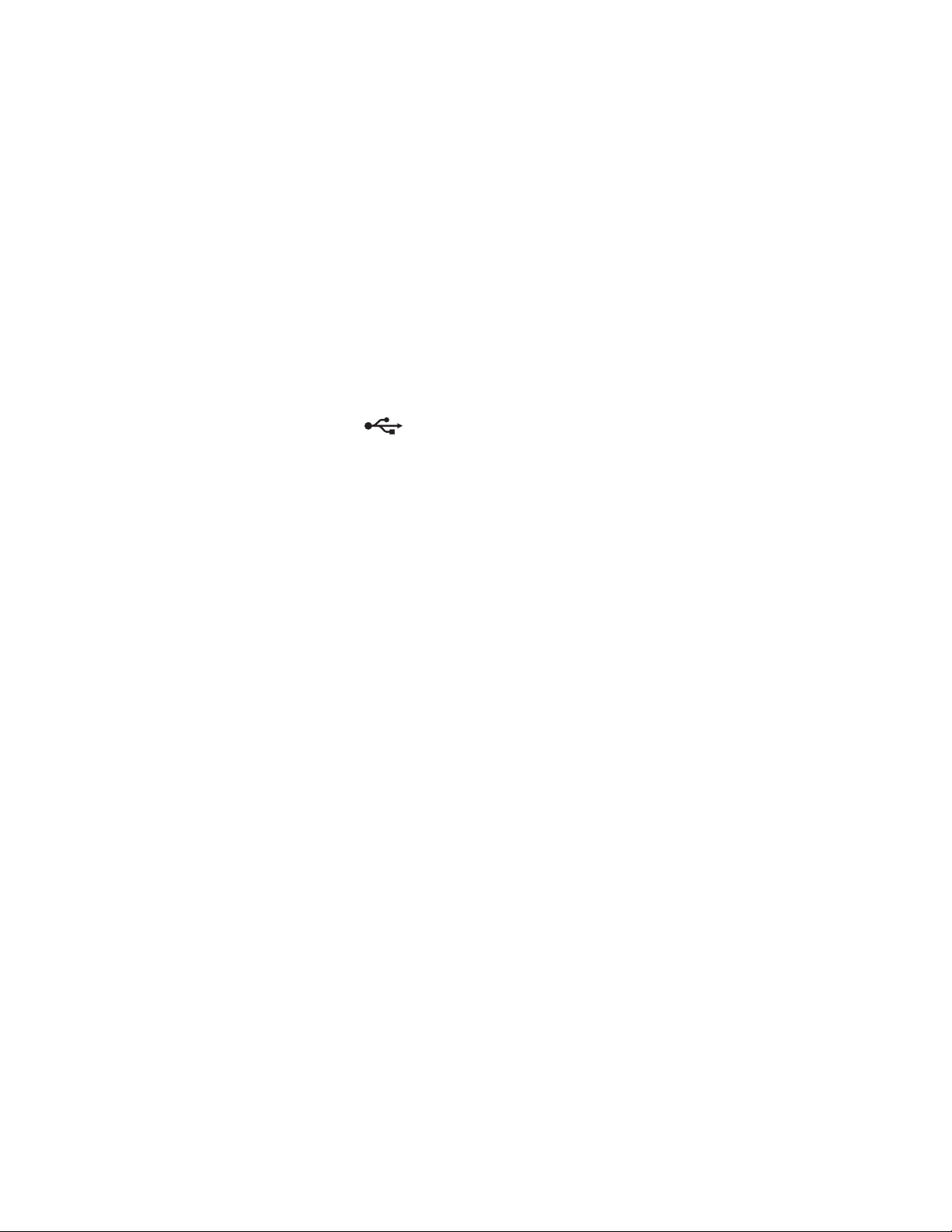
19 Kaksoisosoita Asenna-symbolia.
20 Valitse Jatka.
21 Tee asennus valmiiksi seuraamalla näytön ohjeita.
Kun asennus on tehty, tulostin on käyttövalmis.
Tulostimen asentaminen USB-kaapelin avulla
Seuraavien ohjeiden avulla tulostin asennetaan USB-kaapelin avulla Macintosh-käyttöjärjestelmässä.
Huomautus: Tarkista, että tulostimen alustava käyttöönotto on tehty. Lisätietoja on kohdassa ”Tulostimen
asentaminen” sivulla 9.
1 Tarkista, että tietokoneeseen on kytketty virta.
2 Työnnä USB-johdon neliömäinen pää kunnolla tulostimen takana olevaan liittimeen.
3 Työnnä USB-johdon suorakulmainen pää kunnolla tietokoneen USB-porttiin.
USB-portti on merkitty USB-merkillä
.
4 Aseta Macintosh CD-levy CD-asemaan.
5 Kaksoisosoita Finder-työpöydällä olevaa Lexmark 3500-4500 Series Installer -kansiota.
6 Kaksoisosoita Asenna-symbolia.
7 Valitse Jatka.
8 Tee asennus valmiiksi seuraamalla näytön ohjeita.
Kun asennus on tehty, tulostin on käyttövalmis.
17
Page 18
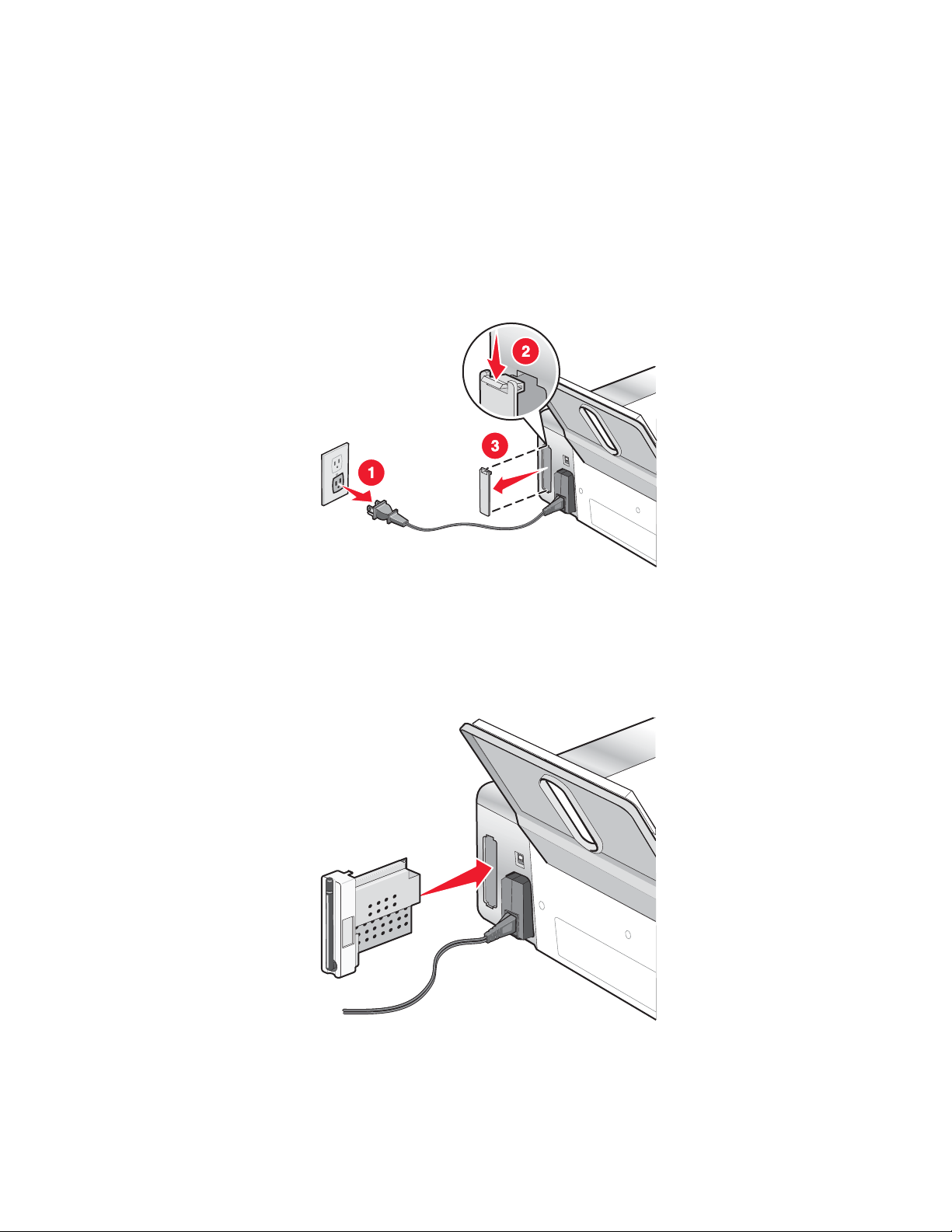
Valinnaisen sisäisen langattoman tulostuspalvelimen asentaminen
Hankkimassasi tulostimessa saattaa olla sisäinen langaton tulostuspalvelin, jonka avulla tulostinta voi käyttää
langattomassa verkossa. Jos tulostimessa ei ole sisäistä langatonta tulostuspalvelinta valmiiksi asennettuna, sen
voi ostaa erikseen osoitteesta www.lexmark.com. Voit asentaa sisäisen langattoman tulostuspalvelimen
seuraamalla seuraavia ohjeita:
1 Sammuta tulostin ja irrota virtajohto pistorasiasta.
Varoitus: Jos tulostinta ei irroteta pistorasiasta, tulostin ja sisäinen langaton tulostuspalvelin voivat vaurioitua.
Tarkista, että tulostimen virta on katkaistu ja virtajohto irrotettu pistorasiasta, ennen kuin jatkat.
2 Irrota takakansi työntämällä kielekettä alas ja vetämällä kantta sitten poispäin tulostimesta.
3 Pura sisäinen langaton tulostuspalvelin pakkauksesta. Säästä pakkaustarvikkeet.
Varoitus: Langattoman tulostuspalvelimet ovat herkkiä staattiselle sähkölle. Kosketa jotakin metallia, kuten
tulostimen runkoa, ennen kuin kosket langattomaan tulostuspalvelimeen.
4 Kohdista langattoman tulostuspalvelimen reunat vasemmalla ja oikealla oleviin ohjaimiin ja liu'uta langatonta
tulostusohjainta tulostimeen, kunnes se napsahtaa paikalleen.
5 Tarkista, että antenni osoittaa ylöspäin.
18
Page 19
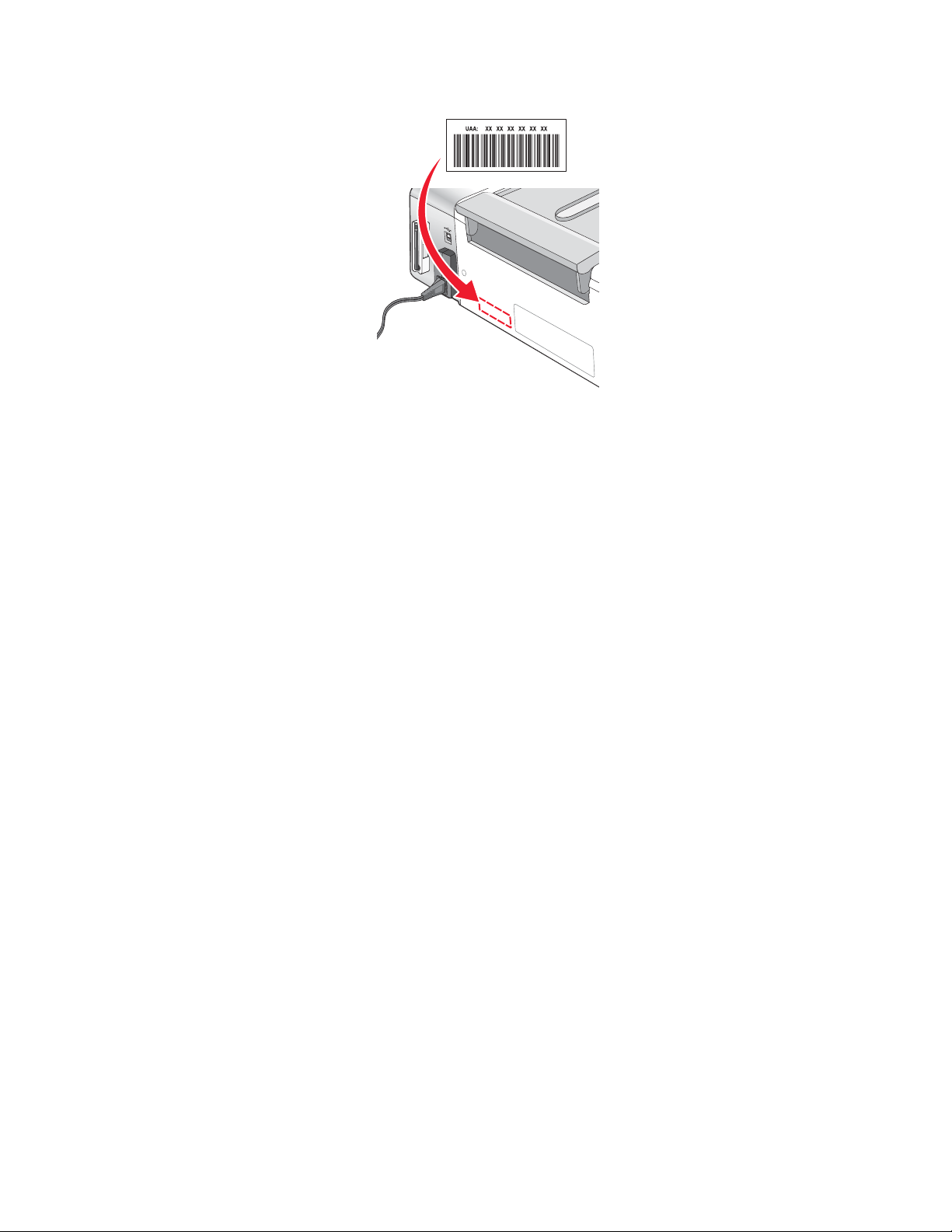
6 Kiinnitä MAC-osoitetarra tulostimen takaosaan. Sitä tarvitaan, jotta tulostimen saa liitettyä verkkoon.
7 Määritä sisäisen langattoman tulostuspalvelimen asetukset langattoman verkon mukaisiksi.
• Jos hankit valinnaisen sisäisen tulostuspalvelimen ja tulostimen samaan aikaan, katso ”Tulostimen
asentaminen” sivulla 9.
• Jos hankit valinnaisen langattoman tulostuspalvelimen erikseen ja se on jo asennettu tulostimeen, toimi
seuraavasti:
a Valitse Käynnistä Ohjelmat tai Kaikki ohjelmat Lexmark 3500-4500 Series.
b Valitse Langattomat asetukset.
c Seuraa tietokoneen näytön kehotteita.
Valinnaisen sisäisen langattoman tulostuspalvelimen asetusten määrittäminen
Jos hankit valinnaisen sisäisen langattoman tulostuspalvelimen sen jälkeen, kun tulostin oli jo otettu käyttöön, toimi
seuraavasti:
1 Asenna sisäinen langaton tulostuspalvelin tulostimeen. Lisätietoja on ”Tulostimen asentaminen” -luvun
kohdassa ”Valinnaisen sisäisen langattoman tulostuspalvelimen asentaminen”.
2 Valitse Käynnistä Ohjelmat tai Kaikki ohjelmat Lexmark 3500-4500 Series.
3 Valitse Langattomat asetukset.
4 Valitse Käynnistä.
5 Seuraa tietokoneen näytön ohjeita.
6 Tee asennus valmiiksi valitsemalla Valmis.
Tulostimen asentaminen muihin verkkotietokoneisiin
Jos verkkotulostinta asennetaan käytettäväksi useiden verkossa olevien tietokoneiden kanssa, aseta CD-levy
jokaiseen tietokoneeseen ja noudata tietokoneen näytön ohjeita.
• Yhteyden muodostamisen vaiheita ei tarvitse toistaa jokaisessa tietokoneessa, josta tulostinta halutaan käyttää.
• Tulostimen pitäisi näkyä asennuksessa korostettuna tulostimena. Jos luettelossa näkyy useita tulostimia,
tarkista, että valitset sen tulostimen, jonka IP-osoite/MAC-osoite on oikea. Jos tarvitset apua IP- tai MAC-
osoitteen paikallistamisessa, katso ”MAC-osoitteen paikallistaminen” sivulla 65.
19
Page 20
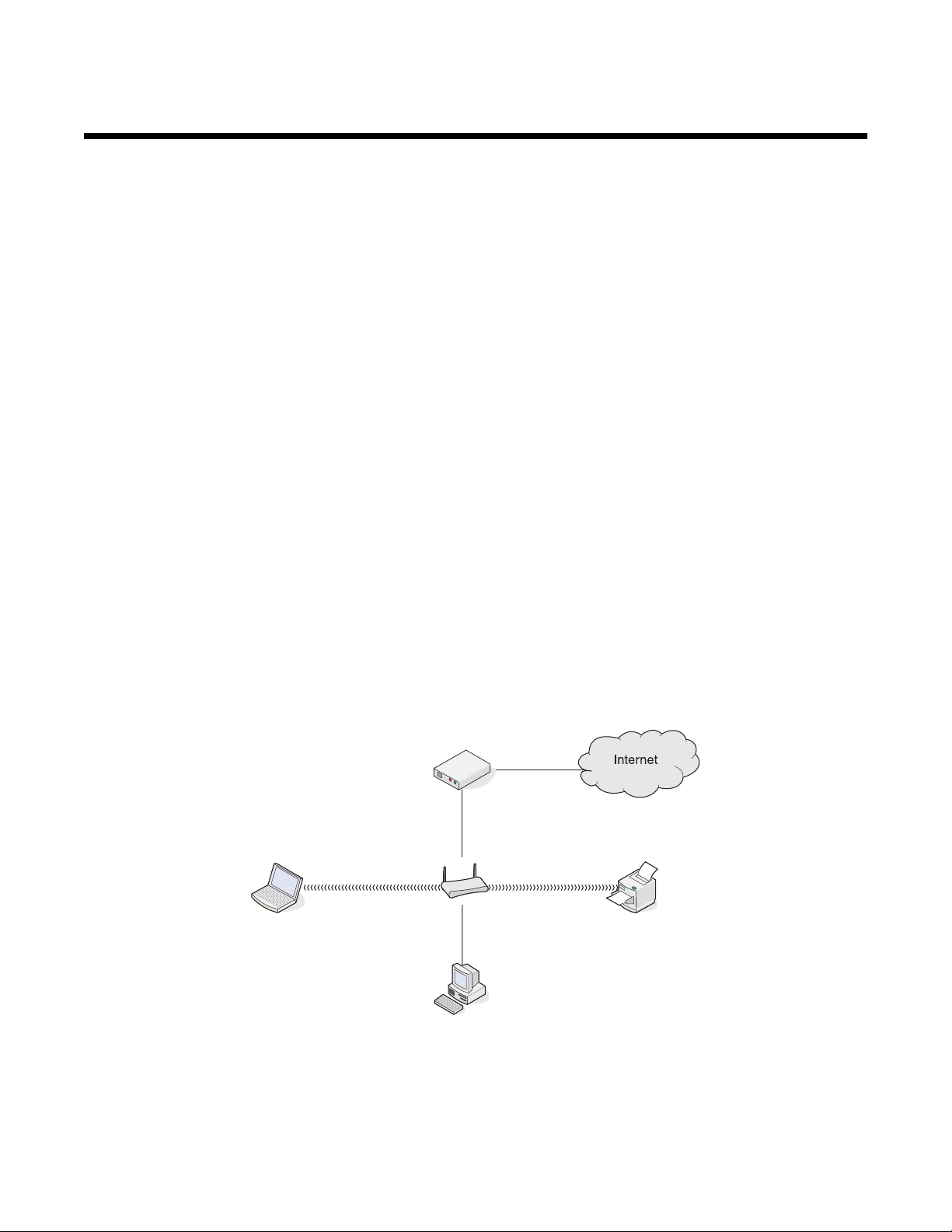
Langaton verkkoyhteys
Verkon esittely
Verkko on kokoelma laitteita, kuten tietokoneita, tulostimia, Ethernet-keskittimiä, langattomia yhteyspisteitä ja
reitittimiä, jotka on yhdistetty toisiinsa tiedonsiirtoa varten kaapeleilla tai langattomilla yhteyksillä.
Langattomassa verkossa olevat laitteet siirtävät tietoa kaapeleiden sijaan radioaalloilla. Jotta laite voi siirtää tietoja
langattomasti, siihen on oltava liitettynä tai asennettuna langaton tulostuspalvelin, jonka avulla laite voi lähettää ja
vastaanottaa radioaaltoja.
Yleisiä kotiverkon kokoonpanoja
Verkon voi luoda eri tavoin. Seuraavat ovat esimerkkejä yleisistä kotiverkon kokoonpanoista:
• Kannettava tietokone ja tulostin liitettynä langattomasti Internet-yhteyteen.
• Tietokone, kannettava tietokone ja tulostin liitettynä langattomasti Internet-yhteyteen.
• Ethernet-kaapeleilla Internetiin yhdistetyt laitteet.
• Tietokone, kannettava tietokone ja tulostin liitettynä langattomasti ilman Internet-yhteyttä.
• Kannettava tietokone liitettynä langattomasti tulostimeen ilman Internet-yhteyttä.
Tietokoneissa ja kannettavissa tietokoneissa on jokaisessa viidestä toimintamallista oltava verkkokortti ja/tai
langaton verkkosovitin kiinteänä osana tai asennettuna, jotta ne voivat siirtää tietoa verkon välityksellä.
Seuraavassa kaaviossa olevat tulostimet edustavat Lexmark-tulostimia, joissa on sisäinen Lexmark-tulostuspalvelin
tai joihin on asennettu sellainen, jotta ne voivat siirtää tietoa verkon välityksellä. Lexmarkin sisäiset tulostuspalvelimet
ovat Lexmarkin valmistamia laitteita, joiden avulla Lexmark-tulostimet voi yhdistää lankaverkkoihin tai langattomiin
verkkoihin.
Toimintamalli 1: Kannettava tietokone ja tulostin liitettynä langattomasti Internet-yhteyteen.
• Tietokone on liitetty langattomaan reitittimeen Ethernet-kaapelilla.
• Kannettava tietokone ja tulostin ovat langattomassa yhteydessä reitittimeen.
• Verkko on yhteydessä Internetiin DSL- tai kaapelimodeemin välityksellä.
Toimintamalli 2: Tietokone, kannettava tietokone ja tulostin liitettynä langattomasti Internet-yhteyteen.
• Tietokone, kannettava tietokone ja tulostin ovat langattomassa yhteydessä langattomaan reitittimeen.
• Verkko on yhteydessä Internetiin DSL- tai kaapelimodeemin välityksellä.
20
Page 21
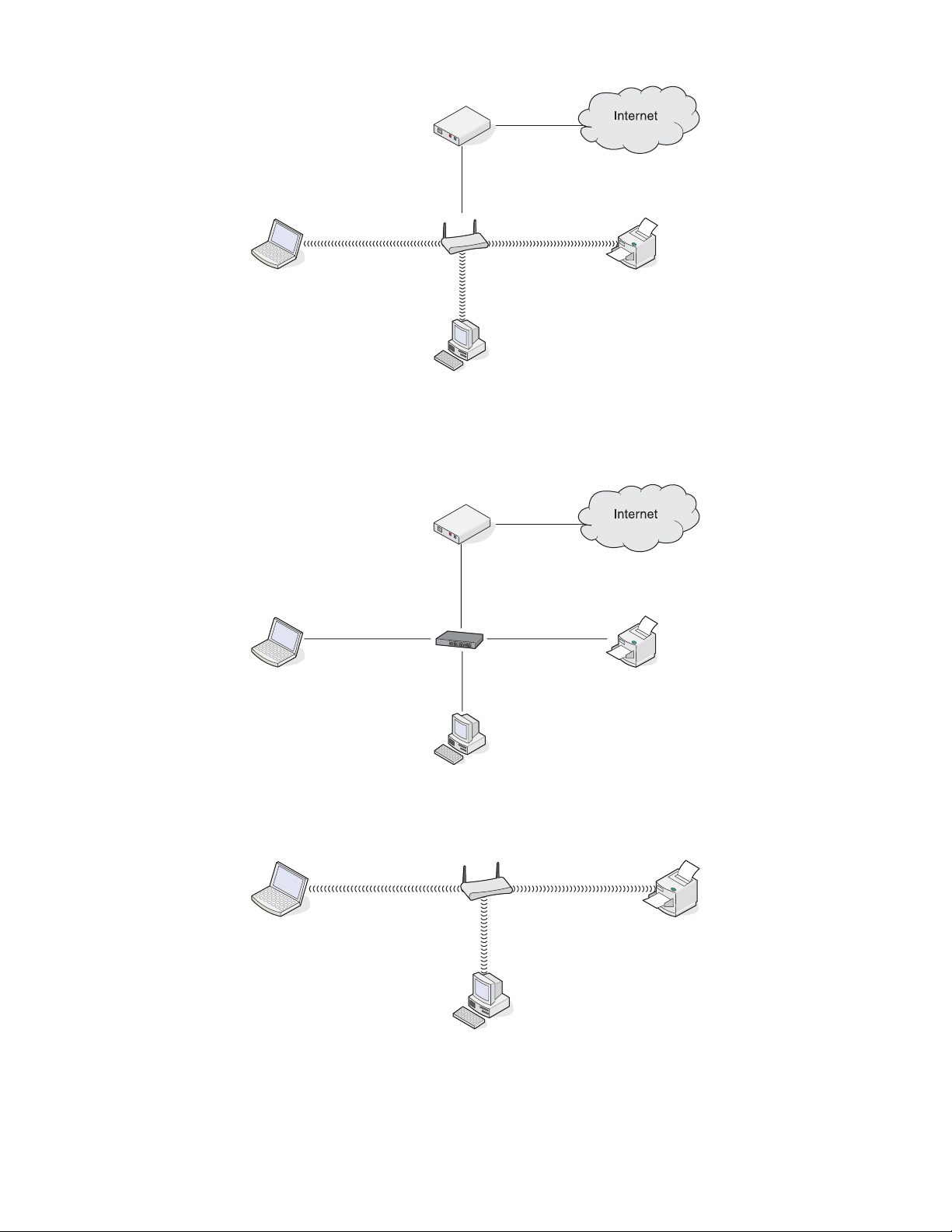
Toimintamalli 3: Ethernet-kaapeleilla Internetiin yhdistetyt laitteet.
• Tietokone, kannettava tietokone ja tulostin on liitetty Ethernet-kaapeleilla keskittimeen, reitittimeen tai
vaihteeseen.
• Verkko on yhteydessä Internetiin DSL- tai kaapelimodeemin välityksellä.
Toimintamalli 4: Tietokone, kannettava tietokone ja tulostin liitettynä langattomasti ilman Internet-yhteyttä.
• Tietokone, kannettava tietokone ja tulostin ovat langattomassa yhteydessä langattomaan yhteyspisteeseen.
• Verkko ei ole yhteydessä Internetiin.
21
Page 22
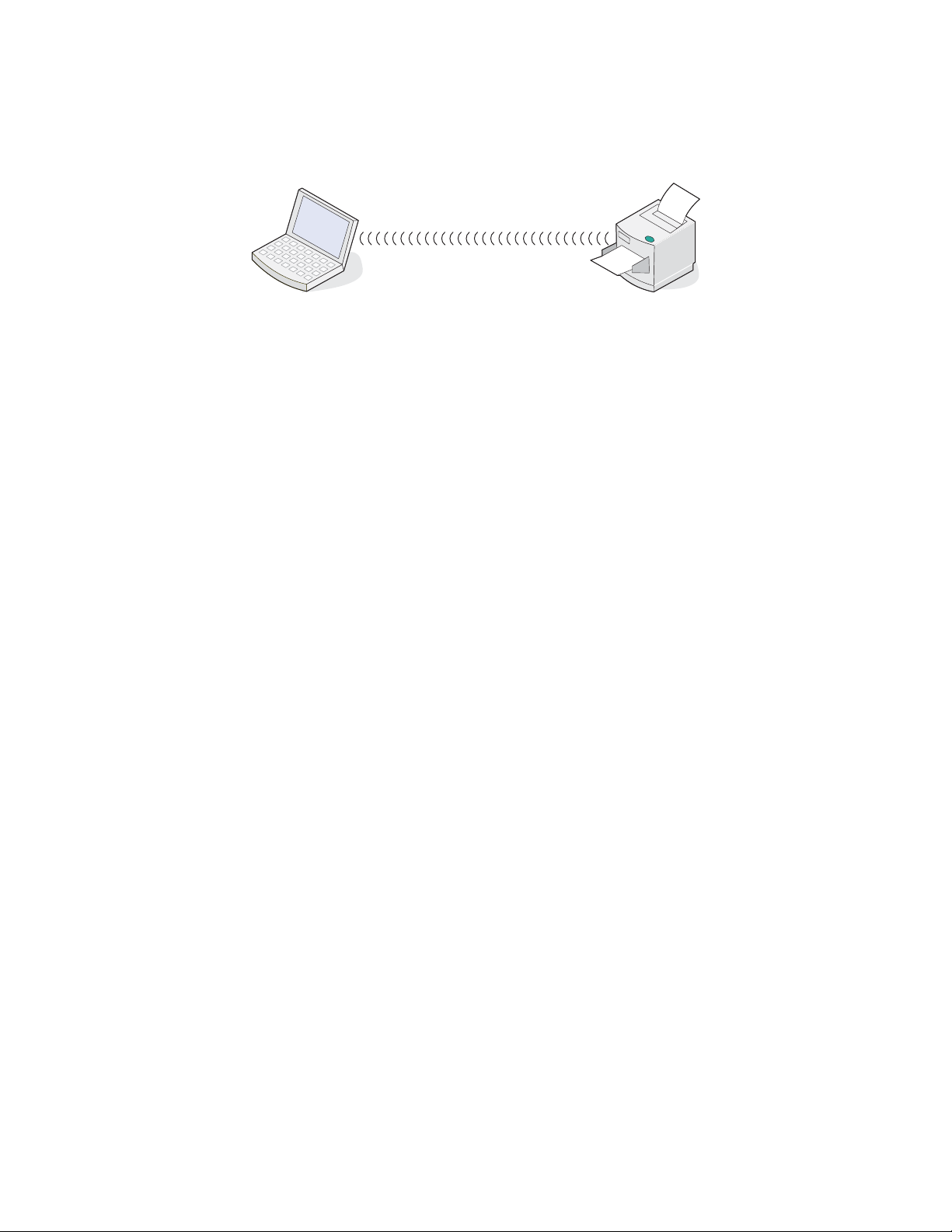
Toimintamalli 5: Kannettava tietokone liitettynä langattomasti tulostimeen ilman Internet-yhteyttä.
• Kannettava tietokone on yhdistetty tulostimeen suoraan langattomasti siten, että yhteys ei kulje langattoman
reitittimen kautta.
• Verkko ei ole yhteydessä Internetiin.
SSID
SSID (Service Set IDentifier) on langattoman laitteen asetus, joka mahdollistaa laitteiden liittymisen samaan
langattomaan verkkoon. Sitä kutsutaan toisinaan verkkonimeksi. SSID:n avulla laitteet voivat olla yhteydessä
toisiinsa.
Signaalin vahvuus
Langattomissa laitteissa on sisäinen antenni, jolla lähetetään ja vastaanotetaan radiosignaaleja. Tulostimen
verkkoasetussivulla esitetty signaalivahvuus kuvaa sitä, miten vahvana lähetetty signaali vastaanotetaan. Monet
tekijät voivat vaikuttaa signaalin vahvuuteen. Yksi tekijä on muiden langattomien laitteiden tai jopa mikroaaltouunin
tapaisten laitteiden aiheuttamat häiriöt. Toinen tekijä on välimatka. Mitä kauempana kaksi langatonta laitetta on
toisistaan, sitä todennäköisemmin tiedonsiirtosignaali on heikko.
IP-osoitteet
IP-osoite on IP-verkon laitteiden käyttämä ainutkertainen numero, jolla ne paikallistavat toisensa ja ovat yhteydessä
toisiinsa. IP-verkossa olevat laitteet voivat olla yhteydessä toisiinsa vain, jos niillä on ainutkertaiset ja oikeat IPosoitteet. IP-osoitteen ainutkertaisuus tarkoittaa sitä, että kahdella verkon laitteella ei voi olla samaa IP-osoitetta.
Tulostimen IP-osoitteen voi paikallistaa tulostamalla tulostimen verkkoasetussivun.
Tietokoneen IP-osoitteen selvittäminen
1 Valitse työpöydältä Käynnistä-valikko Ohjelmat Apuohjelmat Komentorivi.
2 Kirjoita ipconfig
3 Paina Enter-näppäintä.
IP-osoite on yksi näkyviin tulevista tiedoista.
MAC-osoite
Useimmilla verkkolaitteilla on ainutkertainen laitteistotunniste, jolla se erotetaan muista verkossa olevista laitteista.
Tätä kutsutaan MAC-osoitteeksi (Media Access Control). Reitittimeen voi määrittää MAC-osoiteluettelon, jolloin vain
ne laitteet, joissa on vastaavat MAC-osoitteet, voivat käyttää verkkoa. Tätä kutsutaan MAC-suodatukseksi. Jos
asiakas on ottanut MAC-suodattimen käyttöön reitittimessä ja haluaa lisätä verkkoon tulostimen, tulostimen MACosoite on lisättävä MAC-suodatusluetteloon.
Verkkoasetussivun tulostaminen
Verkkoasetussivulla on luettelo verkkoasetuksista.
Huomautus: Verkkoasetussivun voi tulostaa vasta sen jälkeen, kun tulostuspalvelin on asennettu.
22
Page 23
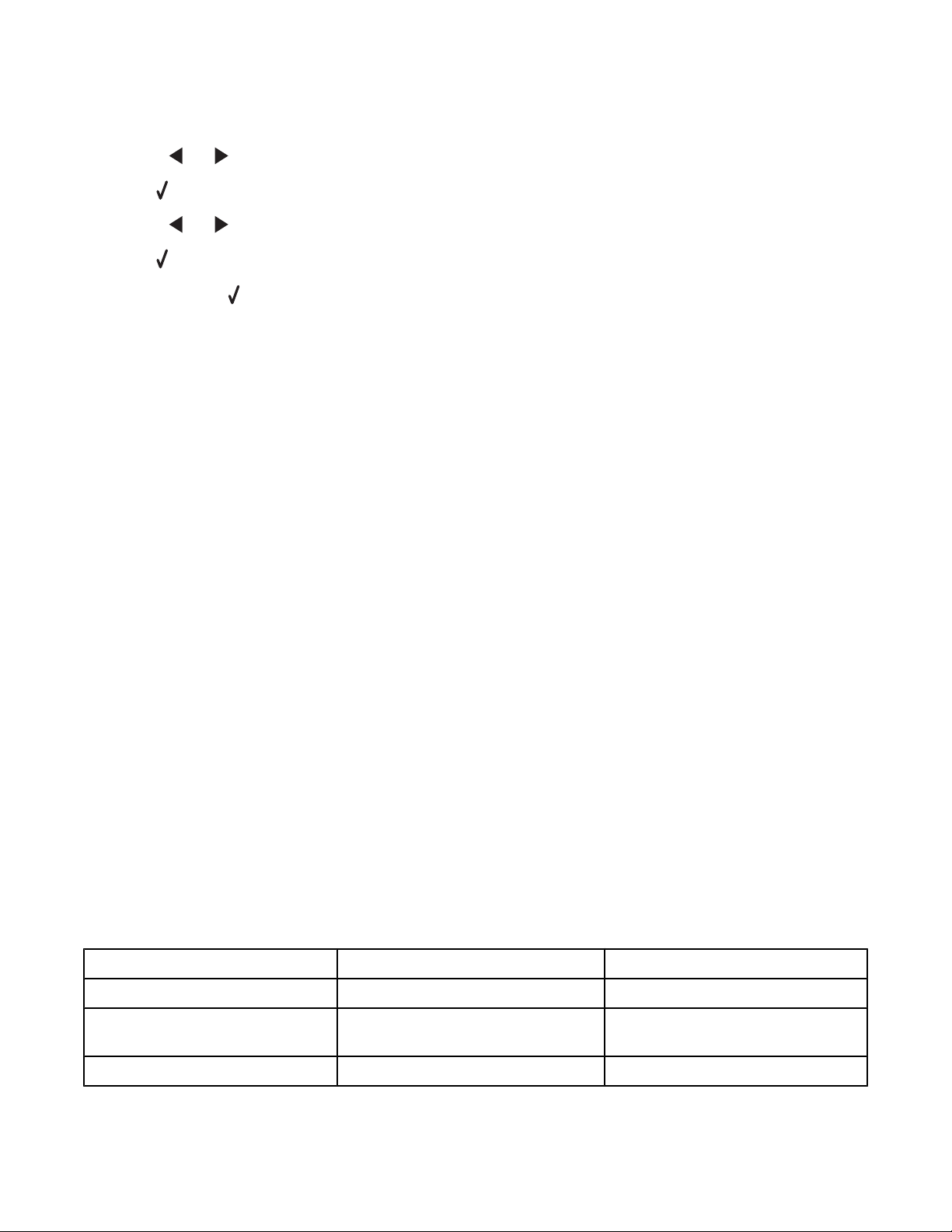
Verkkoasetussivu tulostetaan seuraavasti:
1 Paina tulostimen ohjauspaneelin Asetukset-näppäintä.
2 Painele - tai -näppäintä, kunnes teksti Verkkoasetukset tulee näkyviin.
3 Paina -näppäintä.
4 Painele - tai -näppäintä, kunnes teksti Tulosta asetussivu tulee näkyviin.
5 Paina -näppäintä.
6 Paina uudelleen -näppäintä.
Tulostimen verkkoyhteyden tarkistaminen ping-komennolla
Voit tarkistaa, saako tietokone yhteyden samassa verkossa olevaan tulostimeen, lähettämällä ping-komennon.
1 Valitse työpöydältä Käynnistä-valikko Ohjelmat Apuohjelmat Komentorivi.
2 Kirjoita komento ping ja laitteen IP-osoite.
3 Paina Enter-näppäintä.
• Jos tulostin on verkossa ja reagoi ping-komentoon, näkyviin tulee useita rivejä, joiden alussa lukee ”Vastaus
isännältä”.
• Jos tulostin ei ole verkossa tai se ei vastaa, muutaman sekunnin päästä näkyviin tulee ilmoitus ”Pyyntö
aikakatkaistiin”.
Jos tulostin ei reagoi, toimi seuraavasti:
a Tulosta asetussivu.
b Tarkista, että tulostimella on IP-osoite.
c Tarkista Verkkokortti-kohdasta, että Tila on Yhdistetty.
d Tarkista, että tietokoneella on IP-osoite.
e Lisätietoja on Vianmääritys-luvun kohdassa ”Langattoman yhteyden vianmääritys”.
Langattomien verkkojen tyypit
Verkot voivat toimia toisessa kahdesta tilasta: infrastruktuuri- tai ad-hoc-tilassa. Lexmark suosittelee verkon
muodostamista infrastruktuuritilassa tulostimen mukana toimitetun asennus-CD-levyn avulla.
Langaton verkko, jossa laitteet ovat yhteydessä toisiinsa langattoman yhteyspisteen (langattoman reitittimen)
välityksellä, on infrastruktuuritilassa. Ad-hoc-verkon tavoin kaikilla laitteilla on oltava oikea IP-osoite sekä sama SSID
ja kanava. Lisäksi niillä on oltava sama SSID kuin langattomalla yhteyspisteellä (langattomalla reitittimellä).
Yksinkertainen langaton verkko on sellainen, jossa langattomalla tulostuspalvelimella varustettu tietokone on
suoraan yhteydessä tulostimeen, joka on varustettu käytettäväksi langattomassa verkossa. Tätä tiedonsiirtotilaa
kutsutaan ad-hoc-verkoksi. Tällaisessa verkossa olevassa laitteessa on oltava oikea IP-osoite ja sen on oltava adhoc-tilassa. Langattomaan tulostuspalvelimeen on pitänyt lisäksi määrittää sama SSID ja kanava.
Infrastruktuuri Ad-hoc
Ominaisuudet
Tiedonsiirto Langattoman yhteyspisteen (langat-
toman reitittimen) kautta
Suojaus Useita suojausvaihtoehtoja
23
Suoraan laitteesta toiseen
Page 24

Kantama Määräytyy yhteyspisteiden kantaman
ja lukumäärän perusteella
Nopeus Yleensä nopeampi Yleensä hitaampi
Kaikkia verkossa olevia laitteita
koskevat vaatimukset
Rajoitettu verkossa olevien yksittäisten laitteiden kantamaan
Jokaisella laitteella on oltava ainutkertainen IP-osoite.
Tilaksi valittu Infrastruktuuri-tila Ad-hoc-tila
Sama SSID Kyllä, myös langattomalla yhteypis-
Sama kanava Kyllä, myös langattomalla yhteypis-
Infrastruktuuri on suositeltu käyttötila seuraavista syistä:
Kyllä Kyllä
Kyllä
teellä (langaton reititin)
Kyllä
teellä (langaton reititin)
• parempi verkon tietoturva
• luotettavampi toiminta
• nopeampi toiminta
• helpompi käyttöönotto.
24
Page 25

Tietoja tulostimesta
Tulostimen osien tehtävät
Osa Toiminto
Paperikaukalo Lisää paperia.
1
WiFi-merkkivalo Langattoman yhteyden tila:
2
• Ei pala tarkoittaa, että tulostimeen ei ole kytketty virtaa tai langatonta ominai-
suutta ei ole asennettu.
• Oranssi
– tarkoittaa, että tulostin on valmis määritettäväksi langatonta tulostusta
varten ja yhteydessä langattomaan verkkoon.
– tarkoittaa, että tulostin on liitetty USB-tulostusta varten.
• Vilkkuva oranssi tarkoittaa, että tulostimen asetukset on määritetty, mutta
se ei saa muodostettua yhteyttä langattomaan verkkoon.
• Vihreä tarkoittaa, että tulostin on yhdistetty langattomaan verkkoon.
PictBridge-portti PictBridge-yhteensopivan digitaalikameran tai flash-aseman kytkeminen tulos-
3
timeen.
Muistikorttipaikat Muistikortin asettaminen tulostimeen.
4
Ohjauspaneeli Tulostimen käyttäminen.
5
Lisätietoja on kohdassa ”Ohjauspaneelin käyttäminen” sivulla 26.
Paperin vastaanottoalusta Tulostettu paperi jää tähän.
6
Paperinsyöttösuojus Sen estäminen, että paperikaukaloon ei putoa esineitä.
7
Paperiohjain Paperin pitäminen suorassa, kun sitä syötetään tulostimeen.
8
Yläkansi Skannaustason käyttäminen.
9
Skannaustaso Kohteen kopiointi tai poistaminen.
10
25
Page 26

Osa Toiminto
Skannausyksikkö Värikasettien vaihtaminen.
1
Värikasetin vaunu Värikasetin asentaminen, vaihtaminen tai poistaminen.
2
Lexmark N2050 (sisäinen langaton tulostuspalvelin) Tulostimen kytkeminen langattomaan verkkoon.
3
Huomautus: sisäinen langaton tulostuspalvelin on
vain 4500 Series -tulostimissa.
USB-portti Tulostimen kytkeminen tietokoneeseen USB-kaape-
4
lilla.
Muuntajaliitäntä Tulostimen kytkeminen virtalähteeseen.
5
Ohjauspaneelin painikkeiden ja valikkojen käyttäminen
Ohjauspaneelin käyttäminen
Näytössä näytetään
• tulostimen tila
• ilmoitukset
• valikot.
26
Page 27

2
5
6
7
Näppäin Toiminto
1
3
4
1
• Virran kytkeminen tulostimeen.
• Tulostimen sammuttaminen.
– Virransäästötilaan siirtyminen painamalla näppäintä nopeasti.
– Tulostimen sammuttaminen pitämällä näppäintä painettuna kaksi sekuntia.
• Tulostuksen, kopioinnin tai skannauksen pysäyttäminen.
Kopiointitila Kopioinnin oletusnäytön käyttäminen ja kopiointi.
2
Huomautus: Tila on valittu, kun näppäimen valo palaa.
Skannaustila Skannauksen oletusnäytön käyttäminen ja asiakirjojen skannaaminen.
3
Huomautus: Tila on valittu, kun näppäimen valo palaa.
Valokuvakortti Valokuvien oletusnäytön avaaminen ja valokuvien tulostaminen.
4
Huomautus: Tila on valittu, kun näppäimen valo palaa.
Asetukset Asetusten oletusarvonäyttöön siirtyminen ja tulostimen asetusten muuttaminen.
5
Huomautus: Kun tämä näppäin on valittuna, muiden näppäinten valot eivät pala.
Vaaleampi/Tummempi Kopion tai valokuvan kirkkauden muuttaminen.
6
7
Kopiointi-, Skannaus- tai Valokuvakortti-valikon näyttäminen sen mukaan, mikä tila
on valittuna.
27
Page 28

Näppäin Toiminto
1
2
3
4
5
1
• Palaaminen edelliseen näyttöön.
• Kirjaimen tai numeron poistaminen.
2
• Numeron pienentäminen.
• Kirjaimen tai numeron poistaminen.
• Näytössä olevien valikkojen, alivalikkojen tai asetusten selaaminen.
3
• Näytössä näkyvän valikon tai alivalikon vaihtoehdon valitseminen.
• Paperin syöttäminen tai poistaminen.
4
• Numeron suurentaminen.
• Välilyönnin kirjoittaminen kirjainten tai numeroiden väliin.
• Näytössä olevien valikkojen, alivalikkojen tai asetusten selaaminen.
5
• Käynnissä olevan tulostus-, kopiointi- tai skannaustyön peruuttaminen.
• Poistuminen valikosta tai alivalikosta ja palaaminen kopioinnin, skannauksen tai valokuva-
korttitilan oletusnäyttöön.
• Nykyisten asetusten tai virheilmoitusten tyhjentäminen ja oletusasetuksiin palaaminen.
28
Page 29

Näppäin Toiminto
Aloita väri Värillisen kopiointi-, skannaus- tai valokuvatyön aloittaminen valitun tilan mukaan.
1
Aloita musta Mustavalkoisen kopiointi-, skannaus- tai valokuvatyön aloittaminen valitun tilan mukaan.
2
Kopioi-valikon käyttäminen
Kopioi-valikon käyttäminen ja siinä siirtyminen:
1 Paina ohjauspaneelin Kopiointitila-näppäintä.
Kopioinnin oletusnäyttö tulee näkyviin.
2 Jos et halua muuttaa mitään asetusta, paina Aloita väri- tai Aloita musta -näppäintä.
3 Jos haluat muuttaa jotakin asetusta, paina -näppäintä.
4 Painele - tai -näppäintä, kunnes haluttu valikkokohta tulee näkyviin.
5 Paina -näppäintä.
6 Painele - tai -näppäintä, kunnes haluttu alivalikon kohta tai asetus tulee näkyviin.
7 Paina -näppäintä.
Huomautus: Asetus valitaan
-näppäimellä. Valitun asetuksen vieressä on *-merkki.
8 Voit siirtyä muihin alivalikoihin ja asetuksiin toistamalla seuraavat vaiheet tarpeen mukaan: vaihe 6 ja vaihe 7.
9 Voit tarvittaessa palata edellisiin valikoihin tekemään muita asetusvalintoja painelemalla -näppäintä.
10 Paina Aloita väri- tai Aloita musta -näppäintä.
29
Page 30

Vaihtoehto Toiminto
Kopiot* Tulostettavien kopioiden määrän määrittäminen.
Muuta kokoa*
• Kuvakopion suurennoksen tai pienennöksen määrittäminen prosent-
teina.
• Kopion koon määrittäminen.
• Monisivuisen tulosteen luominen.
Vaaleampi/Tummempi* Kopion kirkkauden muuttaminen.
Laatu* Kopion laadun säätäminen.
Paperin asetukset Lisätyn paperin koon ja lajin määrittäminen.
Toista kuva* Sen valitseminen, kuinka monta kertaa kuva tulostetaan yhdelle sivulle.
Lajittele Yhden tai useamman kopion tulostaminen oikeassa järjestyksessä.
Monisivu* Sen valitseminen, kuinka monta sivua tulostetaan yhdelle sivulle.
Alkuperäinen koko* Alkuperäisen asiakirjan koon määrittäminen.
Alkuperäisen laji* Alkuperäisen asiakirjan lajin määrittäminen.
* Tilapäinen asetus. Tietoja tilapäisten ja muiden asetusten tallentamisesta on kohdassa ”Asetusten tallentaminen”
sivulla 35.
Skannaus-valikon käyttäminen
Skannaus-valikkoa käytetään ja siinä siirrytään seuraavasti:
1 Paina ohjauspaneelin Skannaustila-näppäintä.
Skannauksen oletusnäyttö tulee näkyviin.
2 Painele - tai -näppäintä, kunnes haluttu skannauskohde tulee näkyviin.
3 Jos et halua muuttaa mitään asetusta, paina Aloita väri- tai Aloita musta -näppäintä.
4 Jos haluat muuttaa jotakin asetusta, paina -näppäintä.
5 Painele - tai -näppäintä, kunnes haluttu valikkokohta tulee näkyviin.
6 Paina -näppäintä.
7 Painele - tai -näppäintä, kunnes haluttu alivalikon kohta tai asetus tulee näkyviin.
8 Paina -näppäintä.
Huomautus: Asetus valitaan
-näppäimellä. Valitun asetuksen vieressä on *-merkki.
9 Voit siirtyä muihin alivalikoihin ja asetuksiin toistamalla seuraavat vaiheet tarpeen mukaan: vaihe 7 ja vaihe 8.
10 Voit palata tarvittaessa edellisiin valikoihin tekemään muita asetusvalintoja painelemalla -näppäintä.
11 Paina Aloita väri- tai Aloita musta -näppäintä.
30
Page 31
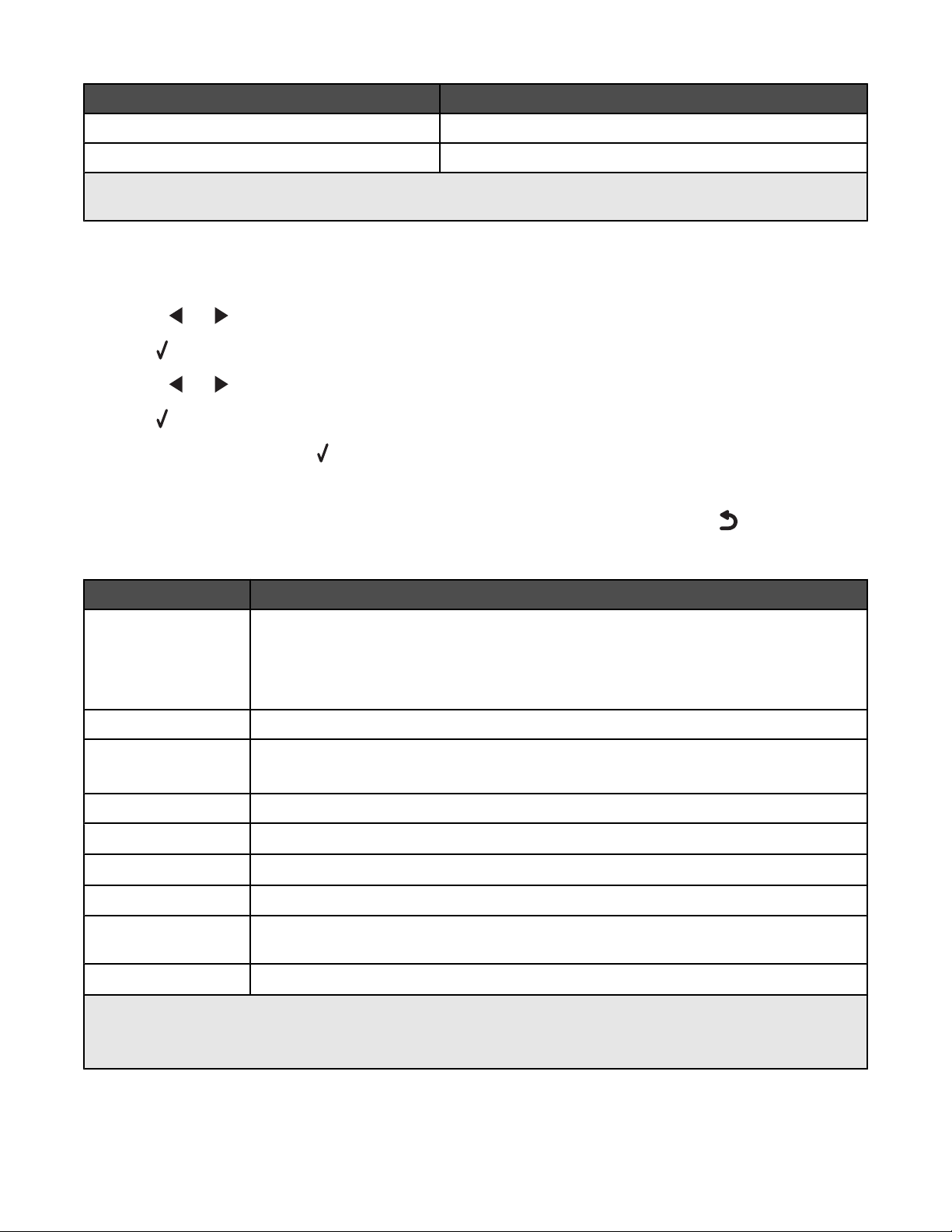
Vaihtoehto Toiminto
Laatu* Skannauksen laadun säätäminen.
Alkuperäinen koko* Alkuperäisen asiakirjan koon määrittäminen.
* Tilapäinen asetus. Tietoja tilapäisten ja muiden asetusten tallentamisesta on kohdassa ”Asetusten tallentaminen”
sivulla 35.
Valokuvakortti-valikon käyttäminen
1 Paina tarvittaessa Valokuvakortti-näppäintä tai aseta tulostimeen muistikortti tai flash-asema.
2 Painele - tai -näppäintä, kunnes haluttu valikkokohta tulee näkyviin.
3 Paina -näppäintä.
4 Painele - tai -näppäintä, kunnes haluttu alivalikon kohta tai asetus tulee näkyviin.
5 Paina -näppäintä.
Huomautus: Asetus valitaan
-näppäimellä. Valitun asetuksen vieressä on *-merkki.
6 Voit siirtyä muihin alivalikoihin ja asetuksiin toistamalla seuraavat vaiheet tarpeen mukaan: vaihe 4 ja vaihe 5.
7 Voit tarvittaessa palata edellisiin valikoihin tekemään muita asetusvalintoja painelemalla -näppäintä.
8 Paina Aloita väri- tai Aloita musta -näppäintä.
Valikkovaihtoehto Toiminto
Vedosarkki Vedosarkin tulostaminen ja skannaaminen:
• muistikortin kaikista valokuvista
• 20 uusimmasta valokuvasta
• päivämäärän mukaan.
Tulosta valokuvat Valokuvien tulostaminen suoraan muistikortista tai flash-asemasta.
Tallenna valokuvat
• Valokuvien tallentaminen muistikortilta tai flash-asemasta tietokoneeseen.
• Valokuvien kopioiminen muistikortista flash-asemaan.
Vaaleampi/Tummempi Tulostettavien valokuvien kirkkauden säätäminen.
1
Valokuvan tehosteet
Paperin asetukset
Valokuvan koko
Asettelu
Laatu
1
Asetus palautuu tehdasasetukseen, kun muistikortti tai flash-asema poistetaan.
2
Asetus on tallennettava erikseen. Lisätietoja on kohdassa ”Paperikoko-, Paperilaji- tai Valokuvan koko -asetusten
1
1
1, 2
tallentaminen” sivulla 32.
Automaattisen kuvanparannuksen tai väritystehosteiden käyttäminen valokuviin.
1, 2
Lisätyn paperin koon ja lajin määrittäminen.
Halutun valokuvakoon valitseminen.
Reunuksettoman tai reunallisen tulostuksen valitseminen, yhden valokuvan keskittäminen
sivulle tai kullekin sivulle tulostettavien valokuvien lukumäärän valitseminen.
Tulostettujen valokuvien laadun säätäminen.
31
Page 32

Paperikoko-, Paperilaji- tai Valokuvan koko -asetusten tallentaminen
1 Paina ohjauspaneelin Asetukset-näppäintä.
2 Painele - tai -näppäintä, kunnes teksti Paperin asetukset tulee näkyviin.
3 Paina -näppäintä.
4 Painele - tai -näppäintä, kunnes teksti Paperikoko tulee näyttöön.
5 Paina -näppäintä.
6 Painele - tai -näppäintä, kunnes haluttu koko tulee näyttöön.
7 Paina -näppäintä.
8 Siirry Paperilaji-alivalikkoon painamalla -näppäintä.
9 Paina -näppäintä.
10 Painele - tai -näppäintä, kunnes haluttu asetuslaji tulee näkyviin.
11 Paina -näppäintä.
12 Painele -näppäintä, kunnes teksti Oletukset tulee näkyviin.
13 Paina -näppäintä.
14 Painele - tai -näppäintä, kunnes teksti Valokuvan tulostuskoko tulee näkyviin.
15 Paina -näppäintä.
16 Painele - tai -näppäintä, kunnes haluttu asetus tulee näkyviin.
17 Paina -näppäintä.
PictBridge-valikon käyttäminen
PictBridge-oletusasetusten valikosta voi valita tulostusasetukset, jos niitä ei ole määritetty etukäteen digitaalisessa
kamerassa. Lisätietoja valintojen tekemisestä kamerassa on kameran mukana toimitetuissa käyttöohjeissa.
1 Liitä PictBridge-yhteensopiva digitaalikamera.
a Liitä USB-kaapelin toinen pää kameraan.
Huomautus: Käytä ainoastaan digitaalikameran mukana toimitettua USB-kaapelia.
b Aseta kaapelin toinen pää tulostimen PictBridge-porttiin.
Huomautus: PictBridge-portti on merkitty PictBridge-merkillä
.
32
Page 33

Näkyviin tulee seuraava ilmoitus: PictBridge-kamera havaittu. Muuta asetuksia
painamalla
..
2 Painele - tai -näppäintä, kunnes haluttu valikkokohta tulee näkyviin.
3 Paina -näppäintä.
4 Painele - tai -näppäintä, kunnes haluttu alivalikon kohta tai asetus tulee näkyviin.
5 Paina -näppäintä.
Huomautus: Asetus valitaan
-näppäimellä. Valitun asetuksen vieressä on *-merkki.
6 Voit siirtyä muihin alivalikoihin ja asetuksiin toistamalla seuraavat vaiheet tarpeen mukaan: vaihe 4 ja vaihe 5.
7 Voit tarvittaessa palata edellisiin valikoihin tekemään muita asetusvalintoja painelemalla -näppäintä.
Valikkovaihtoehto Toiminto
1, 2
Paperin asetukset
Valokuvan koko
Lisätyn paperin koon ja lajin määrittäminen.
1, 2
Tulostettavien valokuvien koon määrittäminen.
Huomautus: Jos valokuvan kokoa ei ole määritetty etukäteen digitaalikamerassa,
valokuvien oletuskoot ovat seuraavat:
• 4 x 6 (jos oletuspaperikoko on Letter)
• 10 x 15 cm (jos oletuspaperikoko on A4 eikä maa ole Japani)
• L (jos oletuspaperikoko on A4 ja maa on Japani)
Asettelu
Laatu
1
Asetus palautuu tehtaan oletusasetukseen, kun PictBridge-yhteensopiva digitaalikamera poistetaan.
2
Asetus on tallennettava erikseen. Lisätietoja on kohdassa ”Paperikoko-, Paperilaji- tai Valokuvan koko -asetusten
1
1
tallentaminen” sivulla 32.
Yhden valokuvan keskittäminen sivulle tai sen valitseminen, montako valokuvaa kullekin
sivulle tulostetaan.
Tulostettujen valokuvien laadun säätäminen.
Asetukset-valikon käyttäminen
1 Paina ohjauspaneelin Asetukset-näppäintä.
2 Painele - tai -näppäintä, kunnes haluttu valikkokohta tulee näkyviin.
33
Page 34

3 Paina -näppäintä.
4 Painele - tai -näppäintä, kunnes haluttu alivalikon kohta tai asetus tulee näkyviin.
5 Paina -näppäintä.
Huomautus: Kun valitset asetukselle arvon, valitun asetuksen vieressä näkyy *-merkki.
6 Voit siirtyä muihin alivalikoihin ja asetuksiin toistamalla seuraavat vaiheet tarpeen mukaan: vaihe 4 ja vaihe 5.
7 Voit tarvittaessa palata edellisiin valikoihin tekemään muita valintoja painelemalla -näppäintä.
Välilehti Toiminto
Huolto Valinta:
• Mustetaso-vaihtoehto tuo näkyviin värillisen värikasetin mustetason. Voit katsoa mustan
värikasetin (tai valokuvavärikasetin) mustetason
- tai -näppäimellä.
• Puhdista värikasetit -vaihtoehdolla puhdistetaan värikasettien suuttimet. Lisätietoja on
CD-levyllä olevassa Käyttöoppaassa luvun ”Tulostimen huoltaminen” kohdassa ”Värikasetin suuttimien puhdistaminen”.
• Kohdista värikasetit -vaihtoehdolla kohdistetaan värikasetti. Lisätietoja on CD-levyllä
olevassa Käyttöoppaassa luvun ”Tulostimen huoltaminen” kohdassa ”Värikasettien
kohdistaminen”.
• Tulosta testisivu -vaihtoehdolla tulostetaan testisivu.
Paperin asetukset Lisätyn paperin koon ja lajin valitseminen.
Laiteasetukset Valinta:
• Kieli-asetuksella vaihdetaan kieliasetusta.
• Maa-asetuksella valitaan tulostimen käyttöpaikassa käytetyn tyhjän paperin oletuskoko ja
päiväyksen esitystapa.
• Tyhjennä asetusten aikakatkaisu -asetuksella muutetaan aikaa, jonka jälkeen tulostin
palauttaa oletusasetukset, jos tulostinta ei ole käytetty. Lisätietoja on kohdassa ”Asetusten
tallentaminen” sivulla 35.
• Virransäästö-asetuksella määritetään aika, jonka jälkeen tulostin siirtyy virransäästö-
tilaan, jos tulostinta ei käytetä.
Oletukset Valinta:
• Valokuvan tulostuskoko -asetuksella valitaan tulostettavien valokuvien koko.
• Valitse oletusasetukset -asetuksella muutetaan oletusasetuksia. Lisätietoja on kohdassa
”Asetusten tallentaminen” sivulla 35.
Verkkoasetukset Valinta:
• Tulosta asetussivu -asetuksella tulostetaan sivu, jossa luetellaan verkkoasetukset.
• Langattomat asetukset -vaihtoehto tuo näkyviin seuraavat asetukset:
– Verkkonimi, joka näyttää tulostimeen liittyvän ainutlaatuisen kuuden merkin yhdis-
telmän.
– Langattoman signaalin laatu, joka näyttää signaalin vahvuuden.
– Palauta verkkosovitin tehtaan oletusarvoihin, jolla palautetaan langattoman
verkon asetukset.
• TCP/IP, jolla palautetaan IP-osoite.
34
Page 35

Asetusten tallentaminen
Asetusvalikossa oletusasetuksen vieressä on *-merkki. Asetusta vaihdetaan seuraavasti:
1 Painele - tai -näppäintä, kunnes haluttu asetus tulee näkyviin.
2 Paina .
• Useimpien asetusten tallentaminen. Tallennetun asetuksen vieressä on *-merkki.
• Tilapäisen asetuksen valitseminen. Valitun asetuksen vieressä on *-merkki.
Huomautus: Tulostin palauttaa tilapäisen asetuksen oletusasetukseen, kun tulostinta ei ole käytetty
kahteen minuuttiin tai kun se sammutetaan.
Tilapäiset asetukset
Kopiointitila
– Kopiot
– Muuta kokoa
– Vaaleampi/Tummempi
– Laatu
– Toista kuva
– Monisivu
– Alkuperäinen koko
– Alkuperäisen laji
Skannaustila
– Laatu
– Alkuperäinen koko
– Muuta kokoa
Valokuvakortti Seuraavat Valokuvakortti-asetukset eivät palaudu tehdasasetuksiin, kun tulostinta ei ole
käytetty kahteen minuuttiin tai kun tulostin sammutetaan, vaan silloin, kun muistikortti tai
flash-asema poistetaan tulostimesta.
– Valokuvan tehosteet
– Valokuvan koko
– Asettelu
– Laatu
Aikakatkaisutoimintoa muutetaan seuraavasti:
a Paina Asetukset-näppäintä.
b Painele - tai -näppäintä, kunnes teksti Laiteasetukset tulee näkyviin.
c Paina -näppäintä.
d Painele - tai -näppäintä, kunnes teksti Tyhjennä asetusten aikakatkaisu tulee näkyviin.
e Paina -näppäintä.
f Painele - tai -näppäintä, kunnes teksti Ei koskaan tulee näkyviin.
g Paina -näppäintä.
3 Tilapäisiä asetuksia voi tallentaa uusiksi oletusasetuksiksi seuraavasti:
a Paina Asetukset-näppäintä.
b Painele - tai -näppäintä, kunnes teksti Oletukset tulee näkyviin.
35
Page 36

c Paina -näppäintä.
d Painele - tai -näppäintä, kunnes teksti Valitse oletusasetukset tulee näkyviin.
e Paina -näppäintä.
f Painele - tai -näppäintä, kunnes teksti Nykyiset asetukset tulee näkyviin.
g Paina -näppäintä.
36
Page 37

Tietoja ohjelmistosta
Tässä luvussa selitetään tulostimen käyttö Windows-käyttöjärjestelmissä. Jos käytät Macintosh-käyttöjärjestelmää,
katso Mac-ohjetta:
1 Kaksoisosoita Finder-työpöydällä olevaa Lexmark 3500-4500 Series -kansiota.
2 Kaksoisosoita tulostimen Ohje-symbolia.
Tulostinohjelmiston käyttäminen
Tämän ohjelmiston käyttäminen Toiminto
Lexmark Imaging Studio Asiakirjojen tai valokuvien esikatselu, skannaaminen, kopiointi tai faksaa-
minen.
Ratkaisukeskus Tietoja vianmäärityksestä, huollosta ja värikasettien tilaamisesta.
Tulostusmääritykset Parhaiden tulostusasetusten valitseminen tulostettavalle asiakirjalle.
Työkalurivi Tulostettavien versioiden luominen aktiivisista web-sivuista.
Lexmark Imaging Studion käyttäminen
Voit avata Lexmark Imaging Studion toisella seuraavista menetelmistä:
Menetelmä 1 Menetelmä 2
Kaksoisnapsauta työpöydällä Lexmark Imaging
Studio -kuvaketta.
Valitse suoritettavan tehtävän Lexmark Imaging Studion kuvake.
Painike Toiminto Tiedot
Skannaa
Kopioi
Faksaa Valokuvan tai asiakirjan lähettäminen faksina.
Sähköposti Asiakirjan tai valokuvan lähettäminen sähköpostiviestin
1 Valitse Käynnistä Ohjelmat tai Kaikki ohjelmat
Lexmark 3500-4500 Series.
2 Valitse Lexmark Imaging Studio.
• Valokuvan tai asiakirjan skannaaminen.
• Valokuvan tai asiakirjan tallentaminen, muokkaaminen tai
jakaminen.
• Valokuvan tai asiakirjan kopioiminen.
• Valokuvan tulostaminen uudelleen tai suurentaminen.
liitteenä.
37
Page 38

Painike Toiminto Tiedot
Näytä/Tulosta valokuvakirjasto Valokuvien selaaminen, tulostaminen tai jakaminen.
Siirrä valokuvia Valokuvien siirtäminen muistikortilta, flash-asemasta, CD-
levyltä tai PictBridge-yhteensopivasta digitaalikamerasta
Valokuvakirjastoon.
Valokuvatervehdyskortit Laadukkaiden tervehdyskorttien tekeminen valokuvista.
Valokuvapaketit Useiden erikokoisten valokuvien tulostaminen.
Diaesitys Valokuvien katsominen peräjälkeen.
Juliste Valokuvien tulostaminen monisivuisena julisteena.
Valitse Tervetuloa-ikkunan vasemmasta alanurkasta:
Painike Toiminto
Tulostimen asetukset ja vianmääritys
• Mustetasojen tarkistaminen.
• Värikasettien tilaaminen.
• Huoltotietojen paikallistaminen.
• Ratkaisukeskuksen muista välilehdistä saa lisätietoja, kuten tietoja
tulostimen asetusten muuttamisesta ja vianmäärityksestä.
Faksiasetukset ja faksien hallinta Tulostimen faksiasetusten määrittäminen:
• Valitseminen ja lähettäminen
• Soittaminen ja vastaaminen
• Faksitulostus/raportit
• Pikavalinta- ja ryhmävalintanumerot
Ratkaisukeskuksen käyttäminen
Ratkaisukeskuksesta saa apua ja tietoja tulostimen tilasta ja mustetasosta.
38
Page 39

Voit avata Ratkaisukeskuksen jollakin seuraavista menetelmistä:
Menetelmä 1 Menetelmä 2
1 Kaksoisnapsauta työpöydällä Lexmark Imaging
Studio -kuvaketta.
2 Valitse Tulostimen asetukset ja vianmääritys.
Ratkaisukeskus avautuu Huolto-välilehti laajennettuna.
Ratkaisukeskuksessa on kuusi välilehteä:
Välilehti Toiminto
Tulostimen tila (päävalintaikkuna)
• Tulostimen tilan tarkistaminen. Esimerkiksi tulostettaessa tila on
Tulostaa.
• Havaitun paperilajin tarkistaminen.
• Mustetasojen tarkistaminen ja uusien värikasettien tilaaminen.
Tietoja
• Tässä opetetaan seuraavat asiat:
– Laitteen perustoimintojen käyttäminen.
– Tulostaminen, skannaus, kopiointi ja faksaaminen.
– Projektien, kuten valokuvien, kirjekuorien, korttien, jatkolomakkeiden,
silitettävien siirtoarkkien ja kalvojen, tulostaminen.
• Sähköisen käyttöoppaan paikallistaminen, jotta siitä voi katsoa lisätietoja.
• Mustetasojen tarkistaminen ja uusien värikasettien tilaaminen.
1 Valitse Käynnistä Ohjelmat tai Kaikki ohjelmat
Lexmark 3500-4500 Series.
2 Valitse Ratkaisukeskus.
Vianmääritys
Huolto
Yhteystiedot
• Vihjeitä laitteen nykyisestä tilasta.
• Tulostusongelmien ratkaiseminen.
• Mustetasojen tarkistaminen ja uusien värikasettien tilaaminen.
• Uuden värikasetin asentaminen.
Huomautus: Odota skannauksen loppumista ennen uuden värikasetin
asentamista.
• Uusien värikasettien ostovaihtoehtojen näyttäminen.
• Testisivun tulostaminen.
• Vaakajuovien poistaminen puhdistamalla.
• Epäselvien reunojen poistaminen kohdistamalla.
• Muiden musteongelmien syiden selvittäminen.
• Mustetasojen tarkistaminen ja uusien värikasettien tilaaminen.
• Tietoja yhteyden ottamisesta Lexmarkiin puhelimitse tai Internetin kautta.
• Mustetasojen tarkistaminen ja uusien värikasettien tilaaminen.
39
Page 40

Välilehti Toiminto
Lisäasetukset
Huomautus: Kun haluat lisätietoja, valitse näytön oikeassa alakulmassa oleva Ohje-painike.
• Tulostustila-ikkunan ulkoasun muuttaminen.
• Tulostustapahtumien ääni-ilmoituksen ottaminen käyttöön tai poistaminen
käytöstä.
• Verkkotulostusasetusten muuttaminen.
• Tietojen lähettäminen Lexmarkille tulostimen käyttötavoista.
• Ohjelmiston versiotietojen tarkistaminen.
• Mustetasojen tarkistaminen ja uusien värikasettien tilaaminen.
Tulostusmääritysten valitseminen
Tulostusmääritykset-ohjelmiston avaaminen
Tulostusmääritykset-ohjelmistolla hallitaan tulostusta, kun tulostin on liitetty tietokoneeseen. Tulostusmäärityksetasetuksia voi muuttaa kunkin projektin vaatimusten mukaan. Tulostusmääritykset-valintaikkunan voi avata lähes
mistä tahansa ohjelmasta:
1 Kun asiakirja on avattu, valitse Tiedosto Tulosta.
2 Valitse Tulosta-valintaikkunassa Ominaisuudet, Määritykset tai Asetukset.
Tallenna asetukset -valikon käyttäminen
Tallenna asetukset -valikossa voit nimetä ja tallentaa nykyiset tulostusominaisuusasetukset tulevaa käyttöä varten.
Voit tallentaa enintään viisi mukautettua asetusta.
Haluan-valikon käyttäminen
Haluan-valikossa on useita ohjattuja toimintoja (valokuvan, kirjekuoren, jatkolomakkeen ja julisteen tulostaminen
sekä kaksipuolinen tulostaminen), joiden avulla voit valita projektiin sopivat asetukset.
Asetukset-valikon käyttäminen
Asetukset-valikossa voit muuttaa laatu-, asettelu- ja tulostustila-asetuksia. Kun haluat lisätietoja näistä asetuksista,
avaa valikosta haluamasi asetuksen valintaikkuna ja valitse sitten sitten valintaikkunan Ohje-painike.
Asetukset-valikossa on myös suoria linkkejä Ratkaisukeskuksen eri osiin sekä ohjelmiston versiotiedot.
40
Page 41

Tulostusmääritykset-valintaikkunan välilehtien käyttäminen
Kaikki tulostusasetukset ovat Tulostusmääritykset-ohjelmiston kolmessa päävälilehdessä: Laatu/kopiot, Paperin
asetukset sekä Tulostusasettelu.
Välilehti Vaihtoehdot
Laatu/kopiot
• Paperilaji-asetuksen valitseminen. Vaihtoehdot ovat ”Käytä tulostimen tunnistinta” ja
”Käytä valintaani”.
• Laatu/nopeus-asetuksen valitseminen. Vaihtoehdot ovat Automaattinen, Nopea, Normaali
ja Valokuva.
• Tulostaminen mustavalkoisena värillisen sijaan.
• Tulostettavien kopioiden määrän määrittäminen.
• Työn lajittelu.
• Työn viimeisen sivun tulostaminen ensimmäisenä.
Paperin asetukset
• Paperin, kirjekuoren, jatkolomakepaperin tai reunuksettoman tulostuksen Paperikoko-
asetuksen valitseminen.
• Tulostussuunnan valitseminen. Vaihtoehdot ovat Pysty ja Vaaka.
Tulostusasettelu
• Asettelun valitseminen. Vaihtoehdot ovat Normaali, Pitkä lomake, Peilikuva, Monisivu,
Juliste, Vihko tai Reunukseton.
• Arkinkääntöasetuksen valitseminen.
Työkalurivin käyttäminen
Työkalurivin avulla voit luoda tulostettavia web-sivuja.
Huomautus: Työkalurivi käynnistyy automaattisesti, kun selaat Internetiä Microsoft Windows Internet Explorerin
versiolla 5.5. tai uudemmalla versiolla.
Painike Toimenpide
• Sivun asetukset -vaihtoehtojen valitseminen.
• Valitsemalla Asetukset voit mukauttaa työkalurivin ulkoasua tai valita toiset asetukset
valokuvatulostusta varten.
• Lexmarkin web-sivustolle johtavien linkkien käyttäminen.
• Lisätietojen hakeminen Ohjeesta.
• Työkalurivin asennuksen poistaminen.
Normaali Koko web-sivun tulostaminen normaalilaadulla.
41
Page 42

Painike Toimenpide
Nopea Koko web-sivun tulostaminen vedoslaadulla.
Mustavalkoinen Koko web-sivun tulostaminen mustavalkoisena.
Vain teksti
Web-sivun tekstin tulostaminen.
A
Valokuvat Vain valokuvien tai kuvien tulostaminen web-sivulta.
Huomautus: Tulostuskelpoisten valokuvien tai kuvien lukumäärä näkyy Valokuvat-painikkeen
vieressä.
Esikatselu Web-sivun esikatselu ennen tulostusta.
Tulostinohjelmiston oletusasetusten palauttaminen
Vain Windows 2000- ja Windows XP -käyttäjät:
1 Valitse Käynnistä Asetukset Tulostimet tai Tulostimet ja faksit.
2 Napsauta Lexmark 3500-4500 Series -kuvaketta kakkospainikkeella.
3 Valitse Tulostusmääritykset.
4 Valitse Tallenna asetukset -valikko.
5 Valitse Palauta-kohdasta Tehdasasetukset (oletukset).
Huomautus: Tehdasasetuksia ei voi poistaa.
42
Page 43

Tulostimen huoltaminen
Värikasettien vaihtaminen
Käytetyn värikasetin poistaminen
1 Tarkista, että tulostimeen on kytketty virta.
2 Avaa skannausyksikkö nostamalla.
Värikasetin vaunu siirtyy ja pysähtyy vaihtoasentoon silloin, kun tulostin ei ole käytössä.
3 Nosta kasettivaunun kansi painamalla kasettivaunun vipua.
4 Poista käytetty värikasetti.
Huomautus: Jos poistat molemmat kasetit, toista vaiheet 3 ja 4.
Värikasettien asentaminen
1 Jos asennat uusia värikasetteja, poista tarra ja teippi kasettien takaa ja pohjasta.
1
2
Varoitus: Älä kosketa kasettien takaosassa olevaa kultaista liitinaluetta tai niiden pohjassa olevia
metallisuuttimia.
43
Page 44

2 Nosta kasettivaunujen kannet painamalla kasettivaunujen vipuja.
3 Aseta musta tai valokuvavärikasetti vasempaan vaunuun. Aseta värillinen värikasetti oikeaan vaunuun.
4 Sulje kannet.
5 Sulje skannausyksikkö. Älä jätä käsiä skannausyksikön alle.
Ohjauspaneelin näyttöön tulee kehote lisätä paperia ja tulostaa kohdistussivu painamalla -näppäintä.
Huomautus: Sulje skannausyksikkö, ennen kuin aloitat uuden skannaus-, tulostus-, kopiointi- tai faksaustyön.
44
Page 45

Värikasettien tilaaminen
Lexmark 3500-4500 Series -mallit (paitsi Lexmark 3580 ja Lexmark 4580)
Osa Tuotenumero
Musta värikasetti 23A 215
Musta värikasetti
Musta riittovärikasetti 34 550
Värillinen värikasetti 24A 185
Värillinen värikasetti
Värillinen riittovärikasetti 35 500
Valokuvavärikasetti 31 Ei käytettävissä
1
Jatkuvalla tulostuksella saavutettu arvo. Ilmoitettu riittoisuus on ISO/IEC 24711 (FDIS) -standardin mukainen.
2
Käyttöehtosopimuksen alainen palautusohjelman värikasetti
Lexmark 3580- ja Lexmark 4580 -mallit
Osa Tuotenumero
Värillinen värikasetti 2
Musta värikasetti 3
Valokuvavärikasetti 31
2
23 215
2
24 185
Keskimääräisen värikasetin tavallinen riittoisuus on enintään
1
Paperin ja muiden tarvikkeiden tilaaminen
Kun haluat tilata tarvikkeita tai selvittää lähimmän jälleenmyyjän, käy web-sivustossamme osoitteessa
www.lexmark.com.
Huomautuksia:
• Saat parhaan tuloksen käyttämällä vain Lexmark-värikasetteja.
• Saat parhaan tuloksen tulostamalla valokuvat ja muut laatukuvat Lexmark-valokuvapapereille.
Osa Tuotenumero
USB-kaapeli 1021294
Lexmark N2050 (sisäinen langaton tulostuspalvelin)
Huomautus: Jos tulostimessa ei ole valmiiksi asennettua
sisäistä langatonta tulostuspalvelinta, tulostimella voi tulostaa ja
skannata langattomassa verkossa asentamalla siihen Lexmark
N2050 -laitteen.
Lisätietoja saa osoitteesta www.lexmark.com.
45
Page 46

Paperi Paperikoko
Lexmark Premium -valokuvapaperi
• Letter
• A4
• 4 x 6 tuumaa
• 10 x 15 cm
• L
Lexmark-valokuvapaperi
• Letter
• A4
• 4 x 6 tuumaa
• 10 x 15 cm
Lexmark PerfectFinishTM -valokuvapaperi
• Letter
• A4
• 4 x 6 tuumaa
• 10 x 15 cm
• L
Huomautus: Saatavuus voi vaihdella maan tai alueen mukaan.
Tietoja Lexmark Premium- tai Lexmark- tai Lexmark PerfectFinish -valokuvapaperin hankkimisesta maassasi tai
alueellasi on osoitteessa www.lexmark.com.
46
Page 47

Vianmääritys
Lisää vianmääritystietoja Macintosh-käyttöjärjestelmää varten on Mac-ohjeessa.
Asennuksen vianmääritys
• ”Näytön kieli on väärä” sivulla 47
• ”Virtanäppäimen valo ei pala” sivulla 47
• ”Ohjelmisto ei asennu” sivulla 48
• ”Sivu ei tulostu” sivulla 49
• ”Tulostaminen digitaalikamerasta PictBridgen avulla ei onnistu” sivulla 50
Näytön kieli on väärä
Nämä ovat mahdollisia ratkaisukeinoja. Kokeile jotakin seuraavista:
Kielen vaihtaminen käyttöönoton aikana
Kun olet valinnut kielen, näytössä näkyy taas teksti Kieli. Valinta vaihdetaan seuraavasti:
1 Painele - tai -näppäintä, kunnes haluttu kieli näkyy näytössä.
2 Tallenna asetus painamalla -näppäintä.
Kielen vaihtaminen käyttöönoton jälkeen
1 Paina ohjauspaneelin Asetukset-näppäintä.
2 Painele - tai -näppäintä, kunnes teksti Laiteasetukset tulee näkyviin.
3 Paina -näppäintä.
4 Painele - tai -näppäintä, kunnes teksti Kieli tulee näkyviin.
5 Paina -näppäintä.
6 Painele - tai -näppäintä, kunnes haluttu kieli näkyy näytössä.
7 Tallenna asetus painamalla -näppäintä.
Huomautus: Jos et ymmärrä näytössä näkyvää kieltä, katso kohtaa ”Tehdasasetusten palauttaminen
oletusarvoiksi” sivulla 65.
Virtanäppäimen valo ei pala
Nämä ovat mahdollisia ratkaisukeinoja. Kokeile ainakin yhtä seuraavista keinoista:
Paina virtanäppäintä.
Tarkista, että tulostimeen on kytketty virta, painamalla -näppäintä.
47
Page 48
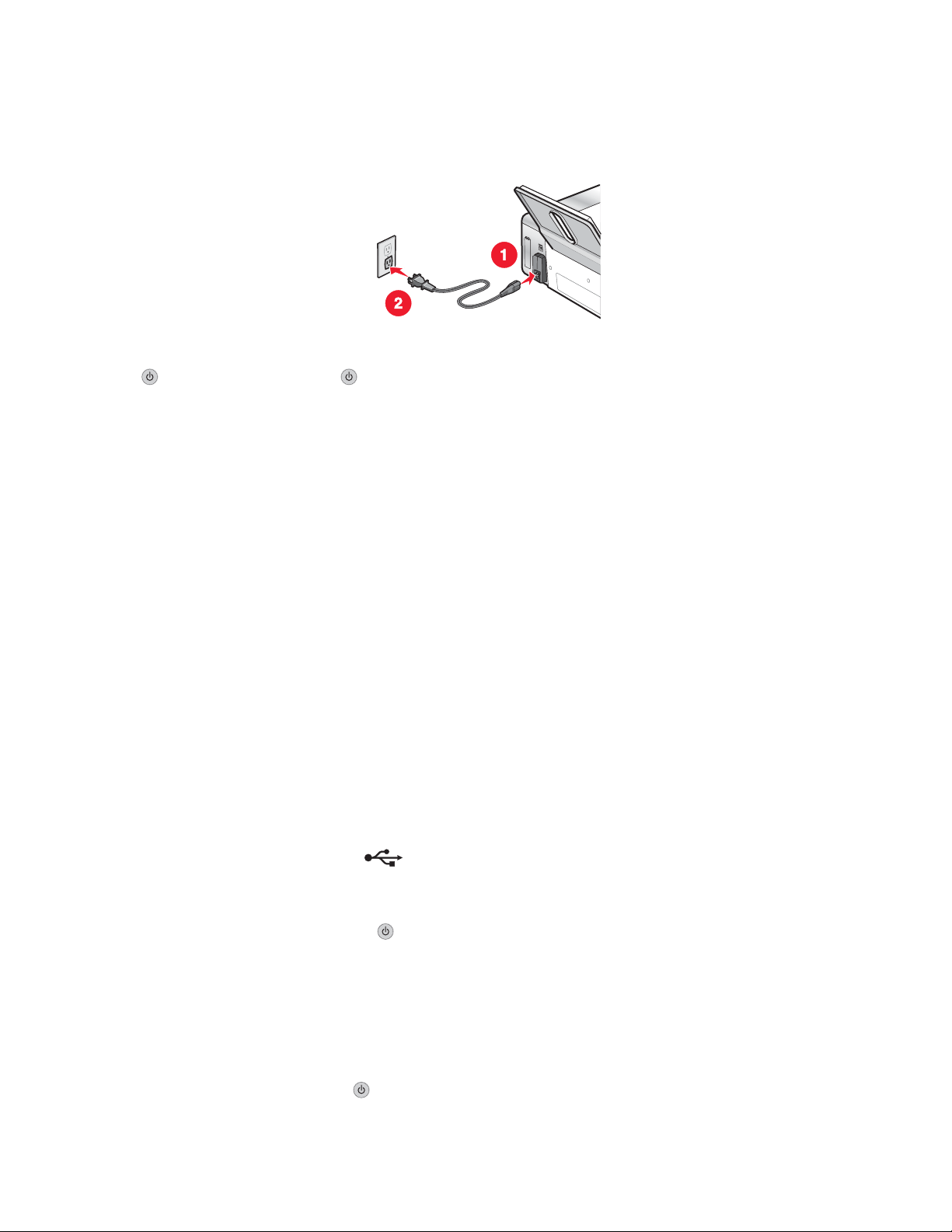
Irrota virtajohto ja liitä se uudelleen.
1 Irrota virtajohto ensin pistorasiasta ja sitten tulostimesta.
2 Työnnä virtajohto tulostimen muuntajaliitännän pohjaan asti.
3 Liitä tulostin pistorasiaan, jossa on käytetty muita sähkölaitteita.
4 Jos -merkkivalo ei pala, paina -näppäintä.
Ohjelmisto ei asennu
Nämä ovat mahdollisia ratkaisukeinoja. Kokeile jotakin seuraavista keinoista:
Tarkista käyttöjärjestelmä.
Laite tukee seuraavia käyttöjärjestelmiä:
• Windows 2000, jossa on Service Pack 3 tai uudempi
• Windows XP
• Windows Vista
• Mac OS X
Tarkista järjestelmävaatimukset.
Tarkista, että tietokone täyttää tulostimen pakkauksessa luetellut järjestelmän vähimmäisvaatimukset.
Tarkista USB-liitäntä.
Seuraa näitä ohjeita, jos tulostinta ei käytetä langattomassa verkossa:
1 Tarkista, että USB-kaapelissa ei ole näkyviä vaurioita.
2 Työnnä USB-johdon neliömäinen pää kunnolla tulostimen takana olevaan liittimeen.
3 Työnnä USB-johdon suorakulmainen pää kunnolla tietokoneen USB-porttiin.
USB-portti on merkitty USB-merkillä
.
Kytke muuntaja uudelleen.
1 Katkaise virta tulostimesta painamalla -näppäintä.
2 Irrota virtajohto pistorasiasta.
3 Irrota muuntajan johto varovasti tulostimesta.
4 Kytke muuntaja takaisin tulostimeen.
5 Kytke virtajohto pistorasiaan.
6 Kytke tulostimeen virta painamalla -näppäintä.
48
Page 49

Poista ohjelmiston asennus ja asenna se uudelleen.
Poista tulostinohjelmiston asennus ja asenna se uudelleen. Lisätietoja on kohdassa ”Ohjelmiston poistaminen ja
asentaminen uudelleen” sivulla 66.
Sivu ei tulostu
Nämä ovat mahdollisia ratkaisukeinoja. Kokeile jotakin seuraavista keinoista:
Tarkista ilmoitukset.
Jos näytössä näkyy virheilmoitus, katso CD-levyllä olevan Käyttöoppaan ”Vianmääritys”-luvun kohtaa
”Virheilmoitukset”.
Tarkista virta.
Jos -merkkivalo ei pala, katso ”Virtanäppäimen valo ei pala” sivulla 47.
Lisää paperia.
Poista paperi ja lisää se laitteeseen uudelleen.
Tarkista mustetaso.
Tarkista mustetasot ja asenna laitteeseen tarvittaessa uudet värikasetit.
Tarkista värikasetit.
1 Poista värikasetit.
2 Tarkista, että tarra ja teippi on poistettu.
1
2
3 Asenna värikasetit uudelleen.
Tarkista tulostimen oletus- ja keskeytysasetukset.
1 Valitse:
• Windows XP:ssä (oletusarvoinen Käynnistä-valikko): Käynnistä Tulostimet ja faksit.
• Windows XP:ssä (perinteinen Käynnistä-valikko): Käynnistä Asetukset Tulostimet ja faksit.
• Windows Vistassa (oletusarvoinen Käynnistä-valikko): Käynnistä Ohjauspaneeli Tulostimet
(kohdassa Laitteisto ja ääni).
• Windows Vistassa (perinteinen Käynnistä-valikko): Käynnistä Tulostimet.
2 Kaksoisnapsauta tulostusjonon laitetta.
3 Valitse Tulostin.
• Tarkista, että Keskeytä tulostus -valinnan vieressä ei ole valintamerkkiä.
• Jos Aseta oletustulostimeksi -kohdassa ei ole valintamerkkiä, joudut valitsemaan tulostusjonolaitteen
jokaiselle tulostettavalle tiedostolle.
49
Page 50

Kytke muuntaja uudelleen.
1 Katkaise virta tulostimesta painamalla -näppäintä.
2 Irrota virtajohto pistorasiasta.
3 Irrota muuntajan johto varovasti tulostimesta.
4 Kytke muuntaja takaisin tulostimeen.
5 Kytke virtajohto pistorasiaan.
6 Kytke tulostimeen virta painamalla .
Poista ohjelmiston asennus ja asenna se uudelleen.
Poista tulostinohjelmiston asennus ja asenna se uudelleen. Lisätietoja on kohdassa ”Ohjelmiston poistaminen ja
asentaminen uudelleen” sivulla 66.
Tulostaminen digitaalikamerasta PictBridgen avulla ei onnistu
Nämä ovat mahdollisia ratkaisukeinoja. Kokeile jotakin seuraavista keinoista:
Ota PictBridge-tulostaminen käyttöön kamerassa.
Ota kameran PictBridge-tulostus käyttöön valitsemalla oikea USB-tila. Lisätietoja on digitaalikameran
käyttöohjeissa.
Tarkista kameran PictBridge-yhteensopivuus.
1 Irrota kamera.
2 Kytke PictBridge-yhteensopiva digitaalikamera PictBridge-porttiin. Voit tarkistaa digitaalikameran PictBridge-
yhteensopivuuden kameran käyttöohjeista.
Tarkista USB-kaapeli.
Käytä ainoastaan kameran mukana toimitettua USB-kaapelia.
Poista muistikortit.
Poista tulostimesta olevat muistikortit.
Tarkista ilmoitukset.
Jos näytössä näkyy virheilmoitus, katso CD-levyllä olevan Käyttöoppaan ”Vianmääritys”-luvun kohtaa
”Virheilmoitukset”.
Langattoman yhteyden vianmääritys
Verkkoasetussivun tulostaminen
Verkkoasetussivulla on luettelo verkkoasetuksista.
Huomautus: Verkkoasetussivun voi tulostaa vasta sen jälkeen, kun tulostuspalvelin on asennettu.
Verkkoasetussivu tulostetaan seuraavasti:
1 Paina tulostimen ohjauspaneelin Asetukset-näppäintä.
2 Painele - tai -näppäintä, kunnes teksti Verkkoasetukset tulee näkyviin.
50
Page 51
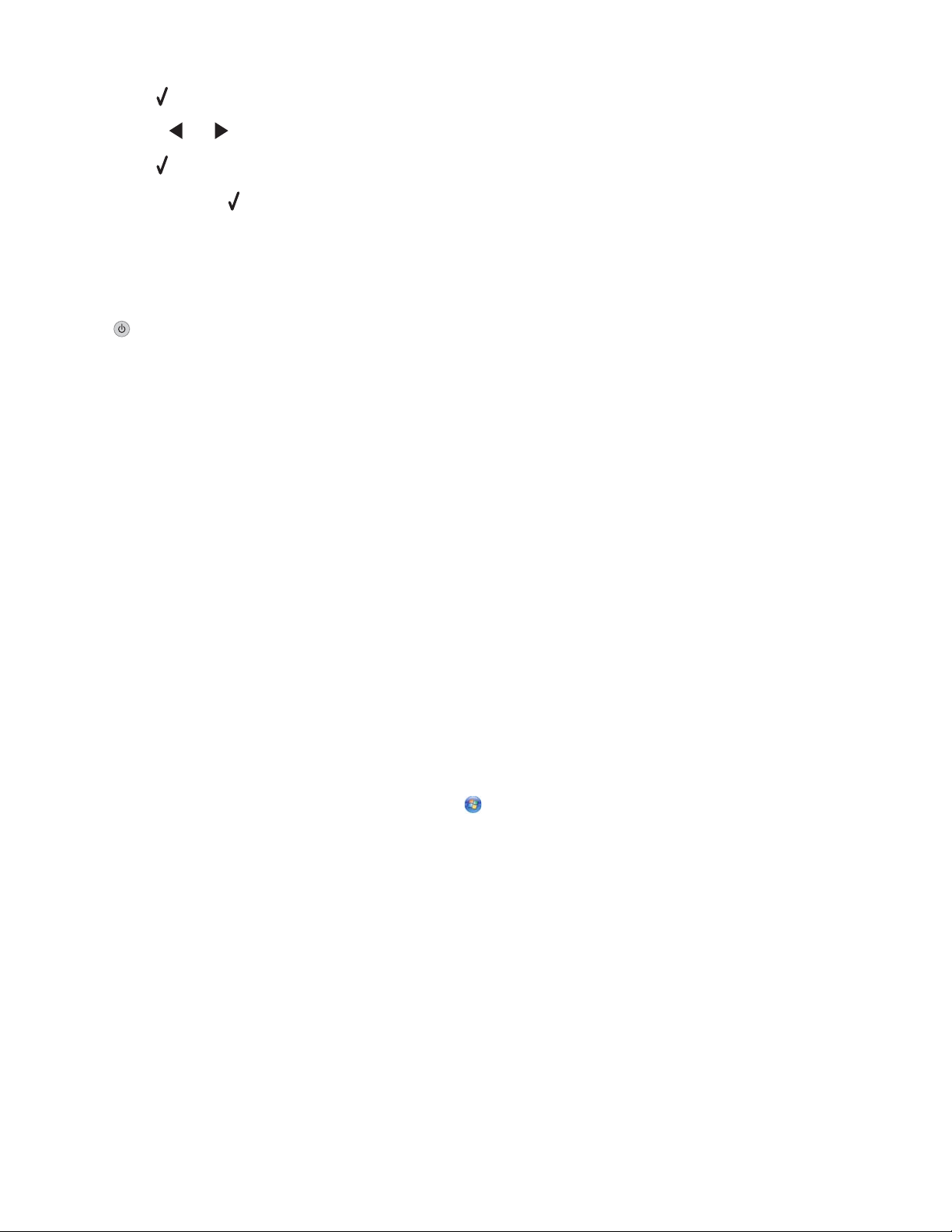
3 Paina -näppäintä.
4 Painele - tai -näppäintä, kunnes teksti Tulosta asetussivu tulee näkyviin.
5 Paina -näppäintä.
6 Paina uudelleen .
Wi-Fi-merkkivalo ei pala
Nämä ovat mahdollisia ratkaisukeinoja. Kokeile jotakin seuraavista keinoista:
Tarkista virta.
Jos -merkkivalo ei pala, katso ”Virtanäppäimen valo ei pala” sivulla 47.
Poista valinnainen sisäinen tulostuspalvelin ja asenna se uudelleen.
Huomautus: Tämä ratkaisu ei koske tulostimia, joissa sisäinen langaton tulostuspalvelin oli asennettuna jo
toimitettaessa.
Asenna sisäinen langaton tulostuspalvelin uudelleen. Lisätietoja on kohdassa ”Valinnaisen sisäisen langattoman
tulostuspalvelimen asentaminen” sivulla 18.
Verkkotulostin ei näy tulostimien valintaluettelossa asennuksen aikana
Tarkista, onko tulostin samassa langattomassa verkossa kuin tietokone.
Tulostimen SSID-tunnuksen on vastattava langattoman verkon SSID-tunnusta.
Vain Windows-käyttäjät
Jos et tiedä verkon SSID-tunnusta, hanki se seuraavien vaiheiden avulla, ennen kuin käynnistät Langattomat
1
asetukset -apuohjelman uudelleen.
a Kirjoita langattoman yhteyspisteen (langattoman reitittimen) IP-osoite selaimen URL-kenttään.
Jos et tiedä langattoman yhteyspisteen (langattoman reitittimen) IP-osoitetta, toimi seuraavasti:
1 Valitse:
• Windows XP:ssä: Käynnistä Ohjelmat tai Kaikki ohjelmat Apuohjelmat Komentorivi.
• Windows Vistassa: Valitse Käynnistä-kuvake Kaikki ohjelmat Apuohjelmat
Komentorivi.
Käynnistä-kuvake on tämän näköinen:
.
2 Kirjoita ipconfig
3 Paina Enter-näppäintä.
• "Oletusyhdyskäytävä"-tieto on tyypillisesti langaton yhteyspiste (langaton reititin).
• IP-osoite on neljä pisteillä erotettua numerosarjaa, kuten 192.168.0.100. IP-osoite voi alkaa myös
numeroilla 10 tai 169. Tämä määräytyy käyttöjärjestelmän tai langattoman verkko-ohjelmiston
perusteella.
b Kirjoita pyydettäessä käyttäjänimi ja salasana.
c Valitse OK.
d Valitse pääsivulla Wireless (Langaton) tai muu valinta, johon asetukset on tallennettu. SSID tulee näkyviin.
e Kirjoita muistiin SSID, suojauksen tyyppi ja suojausavaimet, jos ne näytetään.
Huomautus: Kirjoita ne tarkasti oikein isot kirjaimet mukaan lukien.
2 Valitse Käynnistä Ohjelmat tai Kaikki ohjelmat Lexmark 3500-4500 Series.
51
Page 52

3 Valitse Langattomat asetukset.
Huomautus: Ohjelma saattaa pyytää liittämään tulostimen tietokoneeseen uudelleen asennuskaapelilla
asetusten määritystä varten.
4 Noudata tietokoneen näytölle tulevia ohjeita. Kirjoita langattoman yhteyspisteen (langattoman reitittimen) SSID
ja suojausavaimet, kun niitä pyydetään.
5 Säilytä SSID-koodia ja suojausavaimia turvallisessa paikassa myöhempää käyttöä varten.
Vain Macintosh-käyttäjät
Jos et tiedä verkon SSID-tunnusta, tarkista AirPortin tila ja hanki SSID seuraavien ohjeiden avulla, ennen kuin
1
käynnistät langattoman verkon asetusten määrittämisen uudelleen.
a Kaksoisosoita Applications (Sovellukset) -kansiossa Internet Connect (Muodosta Internet-yhteys) -
kuvaketta.
b Osoita työkalurivin AirPort-kuvaketta.
Sen verkon SSID, johon tietokone on yhdistetty, näytetään Network (Verkko) -ponnahdusvalikossa.
c Kirjoita SSID muistiin.
2 Määritä tulostimen asetukset uudelleen. Katso ”Suorita langattoman verkon asetusten määrittäminen
uudelleen.” sivulla 62.
3 Aseta Macintosh CD-levy CD-asemaan.
4 Kaksoisosoita Finder-työpöydällä olevaa Lexmark 3500-4500 Series Installer -kansiota.
5 Kaksoisosoita Asenna-symbolia.
6 Valitse Jatka.
7 Seuraa tietokoneen näytön ohjeita.
8 Säilytä SSID-tunnusta turvallisessa paikassa myöhempää käyttöä varten.
Tarkista suojausavaimet.
Suojausavain muistuttaa salasanaa. Kaikilla yhden verkon laitteilla on sama suojausavain.
Huomautus: Kopioi suojausavain tarkasti. Ota isot kirjaimet huomioon. Säilytä suojausavainta turvallisessa
paikassa tulevaa käyttöä varten.
Suojausavaimen on täytettävä seuraavat edellytykset.
WEP-avain
• Täsmälleen 10 tai 26 heksadesimaalimerkkiä. Heksadesimaalimerkit ovat A–F ja 0–9.
• Täsmälleen 5 tai 13 ASCII-merkkiä. ASCII-merkit ovat kirjaimia, numeroita ja näppäimistössä esiintyviä
symboleja.
WPA-PSK- tai WPA2-PSK-avain
• Enintään 64 heksadesimaalimerkkiä. Heksadesimaalimerkit ovat A–F ja 0–9.
• 8–64 ASCII-merkkiä. ASCII-merkit ovat kirjaimia, numeroita ja näppäimistössä esiintyviä symboleja.
52
Page 53
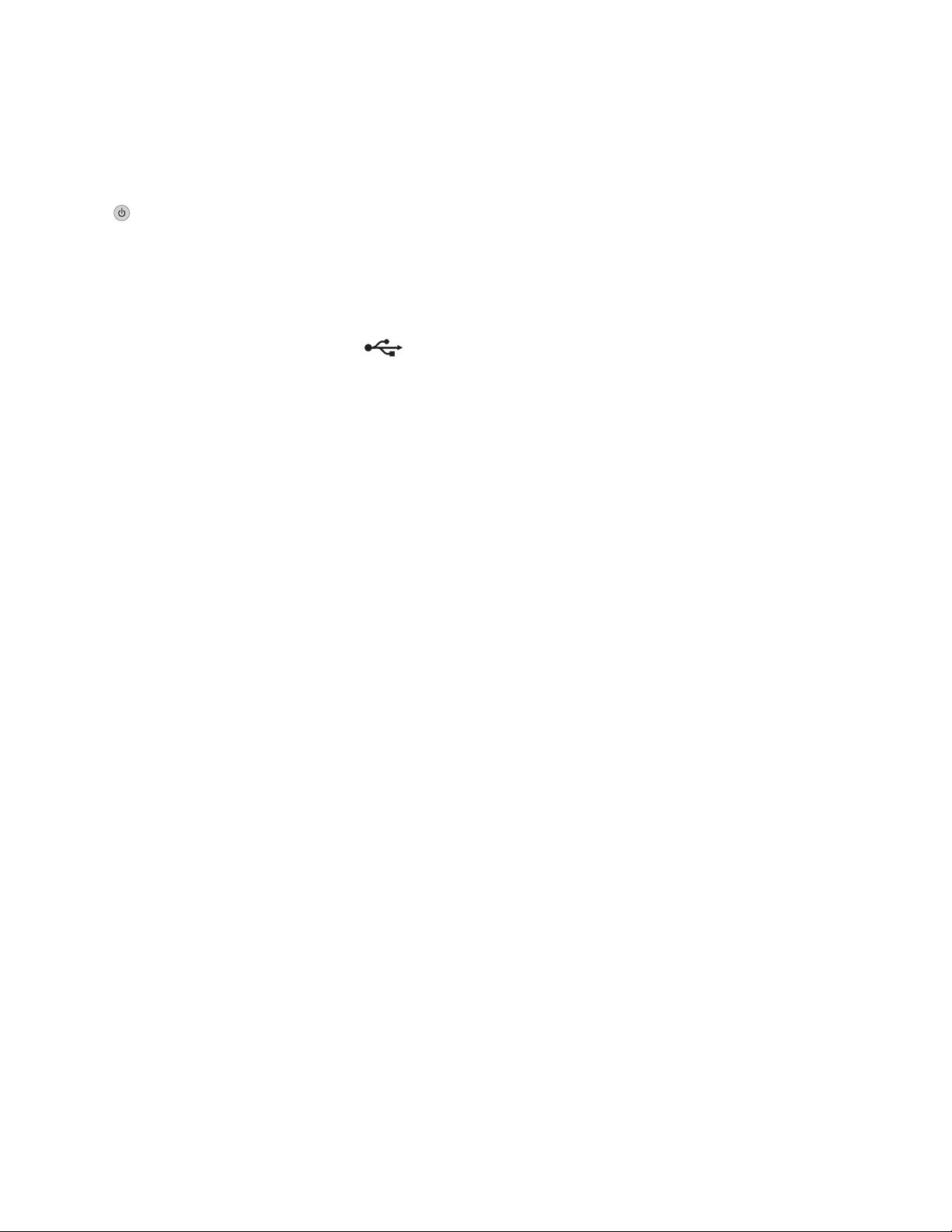
Langattomat asetukset -apuohjelma ei saa yhteyttä tulostimeen asennuksen aikana (vain Windows-käyttäjät)
Seuraavat ovat mahdollisia ratkaisuja Windows-käyttäjille. Kokeile jotakin seuraavista keinoista:
Tarkista virta.
Jos -merkkivalo ei pala, katso ”Virtanäppäimen valo ei pala” sivulla 47.
Tarkista asennuskaapeli.
1 Irrota asennuskaapeli ja tarkista, onko se vaurioitunut.
2 Työnnä USB-johdon suorakulmainen pää kunnolla tietokoneen USB-porttiin.
USB-portti on merkitty USB-merkillä
.
3 Työnnä USB-johdon neliömäinen pää kunnolla tulostimen takana olevaan USB-liittimeen.
4 Peruuta ohjelmistoasennus.
5 Valitse Käynnistä Ohjelmat tai Kaikki ohjelmat Lexmark 3500-4500 Series.
6 Valitse Langattomat asetukset -apuohjelma.
7 Asenna ohjelmisto uudelleen seuraamalla tietokoneen näytön ohjeita.
Wi-Fi-merkkivalo palaa oranssina
Nämä ovat mahdollisia ratkaisukeinoja. Kokeile jotakin seuraavista keinoista:
Tarkista kaapeli.
Tarkista, että asennuskaapeli on irrotettu tulostimesta.
Määritä valinnaisen sisäisen langattoman tulostuspalvelimen asetukset.
Jos hankit valinnaisen sisäisen langattoman tulostuspalvelimen sen jälkeen, kun tulostin oli jo otettu käyttöön, etkä
ole vielä määrittänyt tulostuspalvelimen asetuksia, katso ”Tulostimen asentaminen” -luvun kohtaa ”Valinnaisen
sisäisen langattoman tulostuspalvelimen asetusten määrittäminen.
Tarkista verkkonimi.
Tarkista, että verkolla ei ole sama nimi kuin toisella lähistöllä sijaitsevalla verkolla. Jos esimerkiksi naapurisi käyttää
samaa valmistajan oletusverkkonimeä, tulostimesi saattaa muodostaa yhteyden naapurin verkkoon.
Jos et käytä ainutlaatuista verkkonimeä, katso langattoman yhteyspisteen (langattoman reitittimen) ohjeista, miten
verkkonimi määritetään.
Jos määrität uuden verkkonimen, tulostimen ja ja tietokoneen SSID on määritettävä käyttämään samaa
verkkonimeä.
• Tietokoneen verkkonimen määrittäminen neuvotaan tietokoneen mukana toimitetuissa ohjeissa.
• Tulostimen nimi määritetään seuraavasti:
1 Valitse Käynnistä Ohjelmat tai Kaikki ohjelmat Lexmark 3500-4500 Series.
2 Valitse Langattomat asetukset -apuohjelma.
3 Seuraa tietokoneen näytöllä näkyviä ohjeita ja kirjoita uusi verkkonimi, kun sitä pyydetään.
Tarkista tietoturva-avaimet.
Tarkista, että tietoturva-avaimet ovat oikein. Lisätietoja on kohdassa ”Tarkista suojausavaimet.” sivulla 52.
53
Page 54

Siirrä tietokonetta ja/tai tulostinta.
Siirrä tietokone ja/tai tulostin lähemmäksi langatonta yhteyspistettä (langatonta reititintä). Vaikka 802.11b- tai
802.11g-verkon laitteet voivat olla 100 metriä toisistaan, paras suorituskyky saavutetaan yleensä 30-45 metrin
etäisyydellä.
Verkon signaalivoimakkuuden näkee verkkoasetussivulta. Tietoja asetussivun tulostamisesta on kohdassa
”Verkkoasetussivun tulostaminen” sivulla 50.
Tarkista MAC-osoite.
Jos verkossa käytetään MAC-osoitesuodatusta, vie tulostimen MAC-osoite verkkoon. Jos tarvitset apua MACosoitteen paikallistamisessa, katso kohtaa ”MAC-osoitteen paikallistaminen” sivulla 65.
Wi-Fi-merkkivalo vilkkuu oranssina asennuksen aikana
Kun Wi-Fi-merkkivalo vilkkuu oranssina, se on merkki siitä, että tulostimen asetukset on määritetty langattomassa
verkossa käyttämistä varten, mutta tulostin ei saa muodostettua yhteyttä verkkoon, jota varten sen asetukset on
määritetty. Tulostin ei ehkä pysty muodostamaan verkkoyhteyttä häiriöiden takia, koska se on liian kaukana
langattomasta yhteyspisteestä (langattomasta reitittimestä) tai sen asetuksia pitää muuttaa.
Nämä ovat mahdollisia ratkaisukeinoja. Kokeile jotakin seuraavista keinoista:
Tarkista, että yhteyspisteeseen on kytketty virta.
Tarkista yhteyspiste ja kytke se tarvittaessa päälle.
Siirrä langatonta yhteyspistettä (langatonta reititintä) siten, että häiriöt vähenevät.
Muut laitteet, kuten mikroaaltouunit tai muut kodinkoneet, langattomat puhelimet, vauvapuhelin tai turvajärjestelmän
kamerat voivat aiheuttaa tilapäisiä häiriöitä. Tarkista, että langaton yhteyspiste (langaton reititin) ei ole liian lähellä
tällaisia laitteita.
Kokeile ulkoisten antennien säätämistä.
Yleensä antennit toimivat parhaiten, kun ne osoittavat suoraan ylöspäin. Vastaanotto saattaa kuitenkin parantua,
jos kokeilet tulostimen ja/tai langattoman yhteyspisteen (langattoman reitittimen) antenneilla eri kulmia.
Siirrä tietokonetta ja/tai tulostinta.
Siirrä tietokone ja/tai tulostin lähemmäksi langatonta yhteyspistettä (langatonta reititintä). Vaikka 802.11b- tai
802.11g-verkon laitteet voivat olla 100 metriä toisistaan, paras suorituskyky saavutetaan yleensä 30-45 metrin
etäisyydellä.
Verkon signaalivoimakkuuden näkee verkkoasetussivulta. Tietoja asetussivun tulostamisesta on kohdassa
”Verkkoasetussivun tulostaminen” sivulla 50.
Tarkista tietoturva-avaimet.
Tarkista, että tietoturva-avaimet ovat oikein. Lisätietoja on kohdassa ”Tarkista suojausavaimet.” sivulla 52.
Tarkista MAC-osoite.
Jos verkossa käytetään MAC-osoitesuodatusta, vie tulostimen MAC-osoite verkkoon. Jos tarvitset apua MACosoitteen paikallistamisessa, katso kohtaa ”MAC-osoitteen paikallistaminen” sivulla 65.
54
Page 55
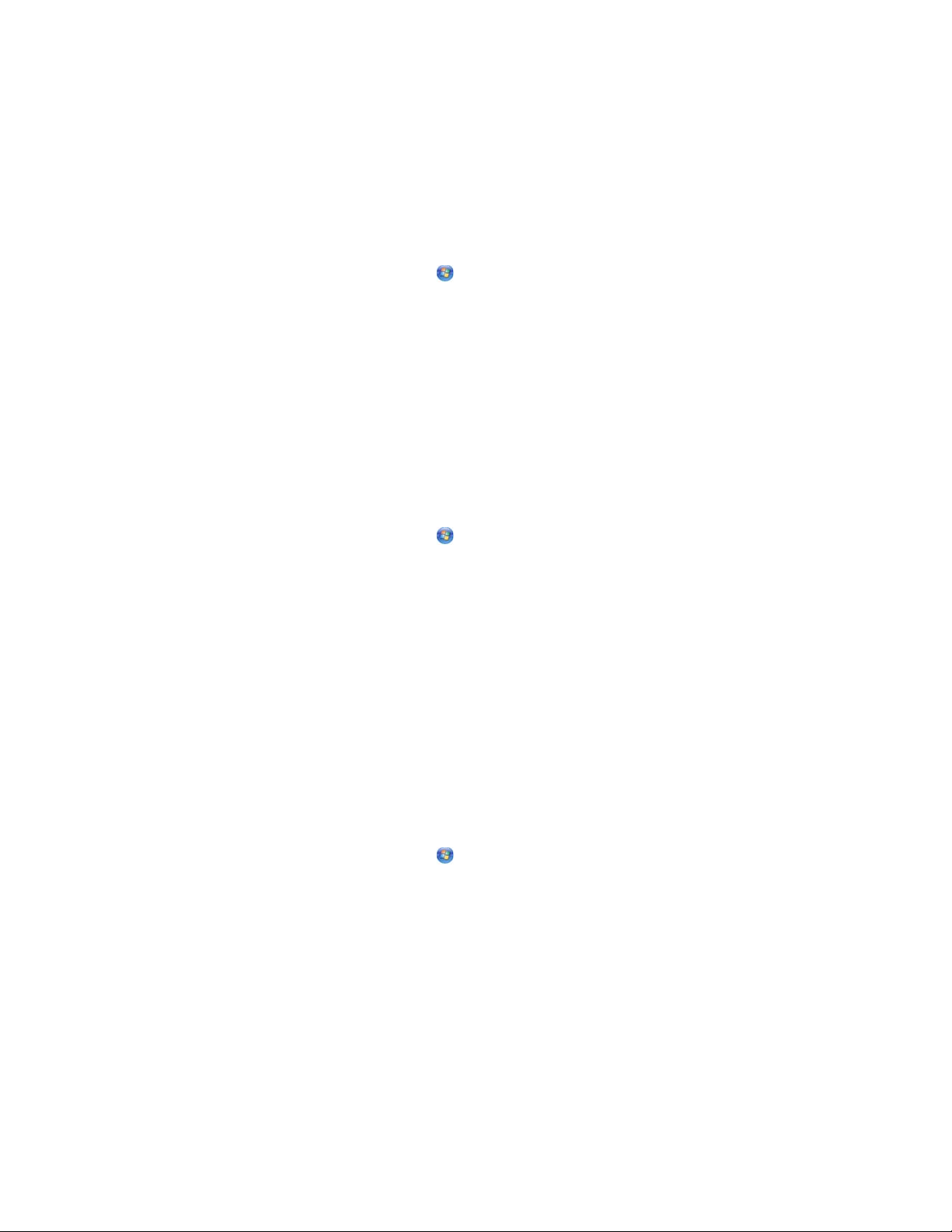
Tarkista, että verkko toimii, testaamalla yhteys langattomaan yhteyspisteeseen
(langattomaan reitittimeen) ping-komennolla.
Vain Windows-käyttäjät
Jos et vielä tiedä yhteyspisteen IP-osoitetta, selvitä se.
1
a Valitse:
• Windows XP:ssä: Käynnistä Ohjelmat tai Kaikki ohjelmat Apuohjelmat Komentorivi.
• Windows Vistassa: Valitse Käynnistä-kuvake Kaikki ohjelmat Apuohjelmat Komentorivi.
Käynnistä-kuvake on tämän näköinen:
b Kirjoita ipconfig.
c Paina Enter-näppäintä.
• "Oletusyhdyskäytävä"-tieto on tyypillisesti langaton yhteyspiste (langaton reititin).
• IP-osoite on neljä pisteillä erotettua numerosarjaa, kuten 192.168.0.100. IP-osoite voi alkaa myös
numeroilla 10 tai 169. Tämä määräytyy käyttöjärjestelmän tai langattoman verkko-ohjelmiston
perusteella.
2 Tarkista langattoman yhteyspisteen (langattoman reitittimen) verkkoyhteys ping-komennolla.
a Valitse:
• Windows XP:ssä: Käynnistä Ohjelmat tai Kaikki ohjelmat Apuohjelmat Komentorivi.
• Windows Vistassa: Valitse Käynnistä-kuvake Kaikki ohjelmat Apuohjelmat Komentorivi.
Käynnistä-kuvake on tämän näköinen:
b Kirjoita ping, välilyönti ja langattoman yhteyspisteen (langattoman reitittimen) IP-osoite. Esimerkki:
ping 192.168.0.100
c Paina Enter-näppäintä.
.
.
3 Jos langaton yhteyspiste (langaton reititin) reagoi, näkyviin tulee useita rivejä, joiden alussa lukee "Vastaus
isännältä”. Sammuta tulostin ja käynnistä se uudelleen.
4 Jos langaton yhteyspiste (langaton reititin) ei reagoi, näkyviin tulee muutaman sekunnin päästä ilmoitus ”Pyyntö
aikakatkaistiin.”
Yritä seuraavia toimia:
a Valitse:
• Windows XP:ssä: Käynnistä Asetukset tai Ohjauspaneeli Verkkoyhteydet.
• Windows Vistassa: Valitse Käynnistä-kuvake Ohjauspaneeli Verkot ja Internet Verkko- ja
jakamiskeskus
Käynnistä-kuvake on tämän näköinen:
.
b Valitse asianmukainen yhteys näkyviin tulleista yhteyksistä.
Huomautus: Jos tietokone on liitetty yhteyspisteeseen (reitittimeen) Ethernet-kaapelilla, liitännän nimessä
ei välttämättä ole sanaa ”langaton”.
c Napsauta liitäntää hiiren kakkospainikkeella ja valitse Korjaa.
Vain Macintosh-käyttäjät
1
Tarkista AirPortin tila ja selvitä langattoman yhteyspisteen (langattoman reitittimen) IP-osoite, jos et jo tiedä sitä.
a Osoita Apple-valikko System Preferences (Järjestelmän määritykset).
b Osoita Network (Verkko).
c Tarkista verkon tila valitsemalla Show (Näytä) -ponnahdusvalikosta Network Status (Verkon tila).
55
Page 56

AirPort-tilailmaisimen pitäisi olla vihreä. Vihreä tarkoittaa, että portti on aktiivinen (käytössä) ja yhdistetty.
Huomautuksia:
• Keltainen tarkoittaa, että portti on käytössä, mutta sitä ei ole yhdistetty.
• Punainen tarkoittaa, että portin asetuksia ei ole määritetty.
d Valitse Show (Näytä) -ponnahdusvalikosta AirPort ja osoita TCP/IP.
• "Router" (Reititin) -tieto on tyypillisesti langaton yhteyspiste (langaton reititin).
• IP-osoite on neljä pisteillä erotettua numerosarjaa, kuten 192.168.0.100. IP-osoite voi alkaa myös
numeroilla 10 tai 169. Tämä määräytyy käyttöjärjestelmän tai langattoman verkko-ohjelmiston
perusteella.
2 Tarkista langattoman yhteyspisteen (langattoman reitittimen) verkkoyhteys ping-komennolla.
a Osoita Applications (Sovellukset) -kansiossa Utilities (Apuohjelmat) -kansiota.
b Kaksoisosoita Network Utility (Verkkoapuohjelma) -sovellusta.
c Kirjoita verkko-osoitekenttään langattoman yhteyspisteen (langattoman reitittimen) IP-osoite. Esimerkki:
10.168.0.100
d Osoita Ping.
3 Jos langaton yhteyspiste (langaton reititin) vastaa, näkyviin tulee useita rivejä, joissa näytetään langattomasta
yhteyspisteestä (langattomasta reititittimestä) vastaanotettujen tavujen lukumäärä. Näin varmistetaan, että
tietokone on yhteydessä langattomaan yhteyspisteeseen (langattomaan reitittimeen).
4 Jos langaton yhteyspiste (langaton reititin) ei vastaa, näkyviin ei tule mitään. Katso muita AirPort-vihjeitä ja -
tietoja Mac Help (Ohje) -toiminnosta tai selvitä ongelma Network Diagnostics (Verkon vianmääritys) -toiminnolla.
Suorita langattoman verkon asetusten määrittäminen uudelleen.
Jos langattoman verkon asetukset ovat muuttuneet, tulostimen langattomat verkkoasetukset on määritettävä
uudelleen. Asetukset ovat voineet muuttua, koska olet muuttanut WEP- tai WPA-avaimia, kanavaa tai muita
verkkoasetuksia manuaalisesti tai koska langaton yhteyspiste (langaton reititin) on palautettu tehdasasetuksiin.
Huomautuksia:
• Jos muutat verkkoasetuksia, tee muutos kaikkiin verkkolaitteisiin, ennen kuin teet muutoksen langattomassa
yhteyspisteessä (langaton reititin).
• Jos olet jo muuttanut langattoman yhteyspisteen (langattoman reitittimen) langattomia verkkoasetuksia, kaikkien
muiden verkkolaitteiden asetukset on muutettava, ennen kuin ne näkyvät verkossa.
Vain Windows-käyttäjät
1
Valitse Käynnistä Ohjelmat tai Kaikki ohjelmat Lexmark 3500-4500 Series.
2 Valitse Langattomat asetukset.
Huomautus: Ohjelma saattaa pyytää liittämään tulostimen tietokoneeseen uudelleen asennuskaapelilla
asetusten määritystä varten.
3 Seuraa tietokoneen näytön ohjeita.
Vain Macintosh-käyttäjät
Avaa Safari-selain.
1
2 Valitse avattavasta Bookmarks (Kirjanmerkit) -valikosta Show All Bookmarks (Näytä kaikki kirjanmerkit).
56
Page 57

3 Valitse kohdasta Collections (Kokoelmat) Bonjour tai Rendezvous.
Huomautus: Macintosh OS X versiossa 10.3 sovellukseen viitataan nimellä Rendezvous, mutta Apple Inc.
käyttää siitä nyt nimeä Bonjour.
4 Kaksoisosoita tulostimen mallia.
Huomautus: Jos tulostinta ei näy, kirjoita tulostimen IP-osoite käsin selaimen osoitekenttään. Esimerkki:
http://10.168.0.101
5 Osoita Configuration (Kokoonpano).
6 Osoita Wireless (Langaton).
7 Muuta seuraavia asetuksia:
a Kirjoita verkon nimi (SSID).
b Jos tyyppi on BSS, valitse Infrastructure (Infrastruktuuri), jos käytät langatonta reititintä.
c Valitse langattoman verkon suojauksen tyyppi.
Huomautus: Saat nämä tiedot langattoman reitittimen mukana toimitetuista ohjeista tai kysymällä henkilöltä,
joka määritti langattoman verkkosi asetukset.
8 Valitse Submit (Lähetä).
Langaton verkkotulostin ei tulosta
Nämä ovat mahdollisia ratkaisukeinoja. Kokeile jotakin seuraavista keinoista:
Tarkista virta.
Jos -merkkivalo ei pala, katso ”Virtanäppäimen valo ei pala” sivulla 47.
Tarkista kaapeli.
• Tarkista, että virtajohto on liitetty tulostimeen ja pistorasiaan.
• Tarkista, että USB-kaapeli eli asennuskaapeli ei ole liitettynä.
Tarkista WiFi-merkkivalo.
Tarkista, että Wi-Fi-merkkivalo on vihreä. Jos se ei ole vihreä, katso Vianmääritys-luvun ”Langattoman yhteyden
vianmääritys” -osan kohtia ”Wi-Fi-merkkivalo on oranssi” tai ”Wi-Fi-merkkivalo vilkkuu oranssina asennuksen
aikana”.
Tarkista, että tulostinohjain on asennettu.
Tarkista, että tulostinohjain on asennettu tietokoneeseen, josta tulostustyö lähetetään.
1 Valitse Käynnistä Ohjelmat tai Kaikki ohjelmat Lexmark 3500-4500 Series.
Jos tulostinohjelmat ovat luettelossa, tulostinohjain on asennettu.
2 Jos tulostinohjaimia ei ole luettelossa, aseta tulostin-CD tietokoneeseen.
3 Seuraa näytön ohjeita.
Huomautus: Tulostinohjain on asennettava jokaiseen verkkotulostinta käyttävään tietokoneeseen.
57
Page 58

Tarkista, onko tulostin liitetty langattomaan verkkoon.
1 Tulosta verkkoasetussivu. Lisätietoja on kohdassa ”Verkkoasetussivun tulostaminen” sivulla 50.
2 Tarkista, lukkeeko Verkkokortti-kohdassa “Tila: Yhteys muodostettu” appears under Network Card.
Käynnistä tietokone uudelleen.
Sammuta tietokone ja käynnistä se uudelleen.
Tarkista tulostinportit.
Tarkista, että oikea tulostinportti on valittu.
Vain Windows-käyttäjät
Valitse Käynnistä Ohjauspaneeli Tulostimet.
1
2 Valitse hiiren kakkospainikkeella Lexmark XXXX, jossa XXXX on tulostimen mallinumero.
3 Valitse Ominaisuudet Portit.
4 Tarkista, että valittuna on XXXX_Series_nnnnnn_P1, jossa XXXX on tulostimen mallinumero ja nnnnnn on
kuusi numeroa tulostimen MAC-osoitteen loppupäästä.
Huomautus: MAC-osoite on tulostimen takana sarjanumeron vieressä.
5 Jos valittuna on USB:
a Valitse portin nimi kohdassa vaihe 4.
b Valitse Käytä.
c Sulje ikkuna ja yritä tulostaa uudelleen.
Vain Mac-käyttäjät
Osoita Finder-ikkunassa Go (Mene) Applications (Sovellukset) Utilities (Apuohjelmat).
1
2 Kaksoisosoita Printer Setup Utility -ohjelmaa (Tulostinasetukset-apuohjelmaa).
Tulostinluettelo-valintaikkuna tulee näkyviin.
3 Tarkista, että oletustulostin on XXXX Series <MAC:nnnnnnnnnnnn>, jossa XXXX on tulostimen mallinumero
ja nnnnnnnnnnnn on tulostimen 12-numeroinen MAC-osoite.
Huomautus: MAC-osoite on tulostimen takana sarjanumeron vieressä.
4 Jos valittuna on USB:
a Valitse Lexmark XXXX, jossa XXXX on tulostimen mallinumero.
b Osoita Make Default (Aseta oletukseksi).
c Sulje ikkuna ja yritä tulostaa uudelleen.
Asenna ohjelmisto uudelleen.
Poista tulostinohjelmisto ja asenna se sitten uudelleen.
Huomautus: Jos ”Valitse tulostin” -luettelossa on useita tulostimia, valitse se tulsotin, jonka MAC-osoite vastaa
tulostimen takana olevaa osoitetta.
58
Page 59

Langaton tulostin ei enää toimi
Nämä ovat mahdollisia ratkaisukeinoja. Kokeile jotakin seuraavista keinoista:
Tarkista virta.
• Jos -merkkivalo ei pala, katso ”Virtanäppäimen valo ei pala” sivulla 47.
• Tarkista, että langaton yhteyspiste (langaton reititin) on päällä.
Siirrä langatonta yhteyspistettä (langatonta reititintä) siten, että häiriöt vähenevät.
Muut laitteet, kuten mikroaaltouunit tai muut kodinkoneet, langattomat puhelimet, vauvapuhelin tai turvajärjestelmän
kamerat voivat aiheuttaa tilapäisiä häiriöitä. Tarkista, että langaton yhteyspiste (langaton reititin) ei ole liian lähellä
tällaisia laitteita.
Siirrä tietokonetta ja/tai tulostinta.
Siirrä tietokone ja/tai tulostin lähemmäksi langatonta yhteyspistettä (langatonta reititintä). Vaikka 802.11b- tai
802.11g-verkon laitteet voivat olla 100 metrin etäisyydellä toisistaan, paras suorituskyky saavutetaan yleensä 30-45
metrin etäisyydellä.
Verkon signaalivoimakkuuden näkee verkkoasetussivulta. Tietoja asetussivun tulostamisesta on kohdassa
”Verkkoasetussivun tulostaminen” sivulla 50.
Kokeile ulkoisten antennien säätämistä.
Yleensä antennit toimivat parhaiten, kun ne osoittavat suoraan ylöspäin. Vastaanotto saattaa kuitenkin parantua,
jos kokeilet tulostimen ja/tai langattoman yhteyspisteen (langattoman reitittimen) antenneilla eri kulmia.
Tarkista verkkonimi.
Tarkista, että verkolla ei ole sama nimi kuin toisella lähistöllä sijaitsevalla verkolla. Jos esimerkiksi naapurisi käyttää
samaa valmistajan oletusverkkonimeä, tulostimesi saattaa muodostaa yhteyden naapurin verkkoon.
Jos et käytä ainutlaatuista verkkonimeä, katso langattoman yhteyspisteen (langattoman reitittimen) ohjeista, miten
verkkonimi määritetään.
Jos määrität uuden verkkonimen, tulostimen ja ja tietokoneen SSID on määritettävä käyttämään samaa
verkkonimeä.
• Tietokoneen verkkonimen määrittäminen neuvotaan tietokoneen mukana toimitetuissa ohjeissa.
• Tulostimen nimi määritetään seuraavasti:
1 Valitse Käynnistä Ohjelmat tai Kaikki ohjelmat Lexmark 3500-4500 Series.
2 Valitse Langattomat asetukset -apuohjelma.
3 Seuraa tietokoneen näytöllä näkyviä ohjeita ja kirjoita uusi verkkonimi, kun sitä pyydetään.
Käynnistä tietokone uudelleen.
Sammuta tietokone ja käynnistä se uudelleen.
59
Page 60

Tarkista verkon toiminta testaamalla yhteys langattomaan yhteyspisteeseen
(langattomaan reitittimeen) ping-komennolla.
Vain Windows-käyttäjät
Jos et vielä tiedä langattoman yhteyspisteen (langattoman reitittimen) IP-osoitetta, selvitä se.
1
a Valitse:
• Windows XP:ssä: Käynnistä Ohjelmat tai Kaikki ohjelmat Apuohjelmat Komentorivi.
• Windows Vistassa: Valitse Käynnistä-kuvake Kaikki ohjelmat Apuohjelmat Komentorivi.
Käynnistä-kuvake on tämän näköinen:
b Kirjoita ipconfig
c Paina Enter-näppäintä.
• "Oletusyhdyskäytävä"-tieto on tyypillisesti langaton yhteyspiste (langaton reititin).
• IP-osoite on neljä pisteillä erotettua numerosarjaa, kuten 192.168.0.100. IP-osoite voi alkaa myös
numeroilla 10 tai 169. Tämä määräytyy käyttöjärjestelmän tai langattoman verkko-ohjelmiston
perusteella.
2 Tarkista langattoman yhteyspisteen (langattoman reitittimen) verkkoyhteys ping-komennolla.
a Valitse:
• Windows XP:ssä: Käynnistä Ohjelmat tai Kaikki ohjelmat Apuohjelmat Komentorivi.
• Windows Vistassa: Valitse Käynnistä-kuvake Kaikki ohjelmat Apuohjelmat Komentorivi.
Käynnistä-kuvake on tämän näköinen:
b Kirjoita ping, välilyönti ja langattoman yhteyspisteen (langattoman reitittimen) IP-osoite. Esimerkki:
ping 192.168.0.100
c Paina Enter-näppäintä.
.
.
3 Jos langaton yhteyspiste (langaton reititin) reagoi, näkyviin tulee useita rivejä, joiden alussa lukee "Vastaus
isännältä”. Sammuta tulostin ja käynnistä se uudelleen.
4 Jos langaton yhteyspiste (langaton reititin) ei reagoi, näkyviin tulee muutaman sekunnin päästä ilmoitus ”Pyyntö
aikakatkaistiin.”
Yritä seuraavia toimia:
a Valitse:
• Windows XP:ssä: Käynnistä Asetukset tai Ohjauspaneeli Verkkoyhteydet.
• Windows Vistassa: Valitse Käynnistä-kuvake Ohjauspaneeli Verkot ja Internet Verkko- ja
jakamiskeskus
Käynnistä-kuvake on tämän näköinen:
.
b Valitse asianmukainen yhteys näkyviin tulleista yhteyksistä.
Huomautus: Jos tietokone on liitetty yhteyspisteeseen (reitittimeen) Ethernet-kaapelilla, liitännän nimessä
ei välttämättä ole sanaa ”langaton”.
c Napsauta liitäntää hiiren kakkospainikkeella ja valitse Korjaa.
Vain Macintosh-käyttäjät
1
Tarkista AirPortin tila ja selvitä langattoman yhteyspisteen (langattoman reitittimen) IP-osoite, jos et jo tiedä sitä.
a Osoita Apple-valikko System Preferences (Järjestelmän määritykset).
b Osoita Network (Verkko).
c Tarkista verkon tila valitsemalla Show (Näytä) -ponnahdusvalikosta Network Status (Verkon tila).
60
Page 61
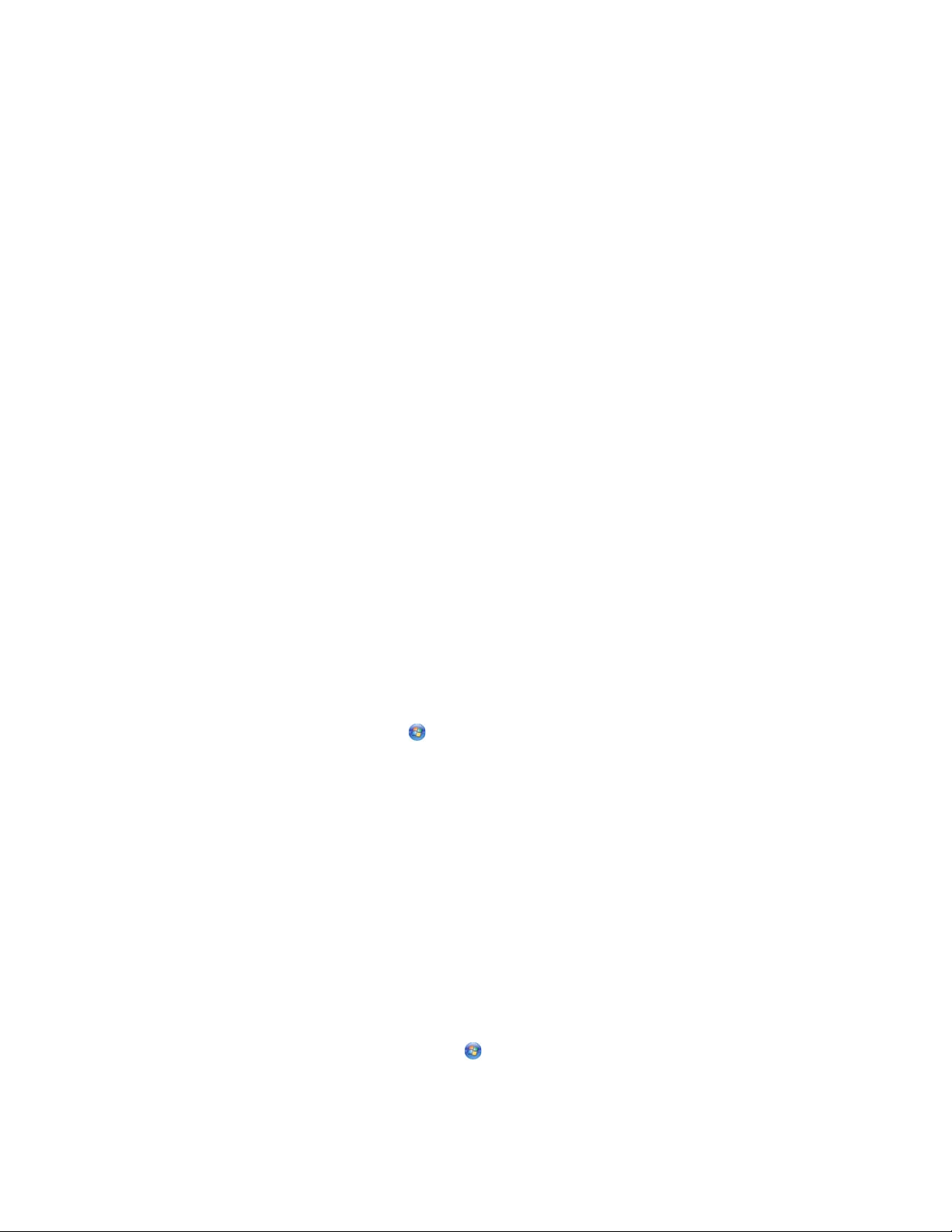
AirPort-tilailmaisimen pitäisi olla vihreä. Vihreä tarkoittaa, että portti on aktiivinen (käytössä) ja yhdistetty.
Huomautuksia:
• Keltainen tarkoittaa, että portti on käytössä, mutta sitä ei ole yhdistetty.
• Punainen tarkoittaa, että portin asetuksia ei ole määritetty.
d Valitse Show (Näytä) -ponnahdusvalikosta AirPort ja osoita TCP/IP.
• "Router" (Reititin) -tieto on tyypillisesti langaton yhteyspiste (langaton reititin).
• IP-osoite on neljä pisteillä erotettua numerosarjaa, kuten 192.168.0.100. IP-osoite voi alkaa myös
numeroilla 10 tai 169. Tämä määräytyy käyttöjärjestelmän tai langattoman verkko-ohjelmiston
perusteella.
2 Tarkista langattoman yhteyspisteen (langattoman reitittimen) verkkoyhteys ping-komennolla.
a Osoita Applications (Sovellukset) -kansiossa Utilities (Apuohjelmat) -kansiota.
b Kaksoisosoita Network Utility (Verkkoapuohjelma) -sovellusta.
c Kirjoita verkko-osoitekenttään langattoman yhteyspisteen (langattoman reitittimen) IP-osoite. Esimerkki:
10.168.0.100
d Osoita Ping.
3 Jos langaton yhteyspiste (langaton reititin) vastaa, näkyviin tulee useita rivejä, joissa näytetään langattomasta
yhteyspisteestä (langattomasta reititittimestä) vastaanotettujen tavujen lukumäärä. Näin varmistetaan, että
tietokone on yhteydessä langattomaan yhteyspisteeseen (langattomaan reitittimeen).
4 Jos langaton yhteyspiste (langaton reititin) ei vastaa, näkyviin ei tule mitään. Katso muita AirPort-vihjeitä ja -
tietoja Mac Help (Ohje) -toiminnosta tai selvitä ongelma Network Diagnostics (Verkon vianmääritys) -toiminnolla.
Tarkista ping-komennolla, että tulostin on verkossa.
Vain Windows-käyttäjät
Valitse:
1
• Windows XP:ssä: Käynnistä Ohjelmat tai Kaikki ohjelmat Apuohjelmat Komentorivi.
• Windows Vistassa: Valitse Käynnistä-kuvake Kaikki ohjelmat Apuohjelmat Komentorivi.
Käynnistä-kuvake on tämän näköinen:
2 Kirjoita komento ping ja tulostimen IP-osoite. Esimerkiksi
ping 192.168.0.25
3 Paina Enter-näppäintä.
4 Jos tulostin vastaa, näkyviin tulee useita rivejä, joiden alussa lukee "Vastaus isännältä”.
Sammuta tulostin ja käynnistä se uudelleen ja yritä lähettää tulostustyö uudelleen.
5 Jos tulostin ei reagoi, näkyviin tulee muutaman sekunnin päästä ilmoitus ”Pyyntö aikakatkaistiin.”
a Tarkista, että tietokoneella on langaton IP-osoite.
1 Valitse:
• Windows XP:ssä: Käynnistä Ohjelmat tai Kaikki ohjelmat Apuohjelmat Komentorivi.
• Windows Vistassa: Valitse Käynnistä-kuvake Kaikki ohjelmat Apuohjelmat
Komentorivi.
Käynnistä-kuvake on tämän näköinen:
2 Kirjoita ipconfig
3 Paina Enter-näppäintä.
.
.
61
Page 62

4 Tarkista tietokoneen langaton IP-osoite näkyviin tulevasta Windowsin IP-kokoonpanonäytöstä.
Huomautus: Tietokoneella voi olla lankaverkon IP-osoite, langattoman verkon IP-osoite tai molemmat.
5 Jos tietokoneella ei ole IP-osoitetta, katso langattoman yhteyspisteen (langattoman reitittimen) ohjeista,
miten tietokone yhdistetään langattomaan verkkoon.
b Tulostimen asetuksiin on ehkä määritettävä uudet langattoman verkon asetukset. Lisätietoja on kohdassa
”Suorita langattoman verkon asetusten määrittäminen uudelleen.” sivulla 62.
Vain Macintosh-käyttäjät
Osoita Applications (Sovellukset) -kansiossa Utilities (Apuohjelmat) -kansiota.
1
2 Kaksoisosoita Network Utility (Verkkoapuohjelma) -sovellusta.
3 Kirjoita tulostimen IP-osoite verkko-osoitekenttään. Esimerkki:
10.168.0.101
4 Osoita Ping.
5 Jos tulostin vastaa, näkyviin tulee useita rivejä, joilla näytetään tulostimesta vastaanotettujen tavujen määrä.
Tällä varmistetaan, että tietokone on yhteydessä tulostimeen.
6 Jos tulostin ei vastaa, mitään ei tule näkyviin.
• Tietokone ei ehkä ole yhteydessä verkkoon. Katso muita AirPort-vihjeitä ja -tietoja Mac Help (Ohje) -
toiminnosta tai selvitä ongelma Network Diagnostics (Verkon vianmääritys) -toiminnolla.
• Tulostimen langattomia verkkoasetuksia on ehkä muutettava. Lisätietoja on kohdassa ”Suorita langattoman
verkon asetusten määrittäminen uudelleen.” sivulla 62.
Suorita langattoman verkon asetusten määrittäminen uudelleen.
Jos langattoman verkon asetukset ovat muuttuneet, tulostimen langattomat verkkoasetukset on määritettävä
uudelleen. Asetukset ovat voineet muuttua, koska olet muuttanut WEP- tai WPA-avaimia, kanavaa tai muita
verkkoasetuksia manuaalisesti tai koska langaton yhteyspiste (langaton reititin) on palautettu tehdasasetuksiin.
Huomautuksia:
• Jos muutat verkkoasetuksia, tee muutos kaikkiin verkkolaitteisiin, ennen kuin teet muutoksen langattomassa
yhteyspisteessä (langaton reititin).
• Jos olet jo muuttanut langattoman yhteyspisteen (langattoman reitittimen) langattomia verkkoasetuksia, kaikkien
muiden verkkolaitteiden asetukset on muutettava, ennen kuin ne näkyvät verkossa.
Vain Windows-käyttäjät
Valitse Käynnistä Ohjelmat tai Kaikki ohjelmat Lexmark 3500-4500 Series.
1
2 Valitse Langattomat asetukset -apuohjelma.
Huomautus: Ohjelma saattaa pyytää liittämään tulostimen tietokoneeseen uudelleen asennuskaapelilla
asetusten määritystä varten.
3 Seuraa tietokoneen näytön ohjeita.
Vain Macintosh-käyttäjät
Avaa Safari-selain.
1
2 Valitse avattavasta Bookmarks (Kirjanmerkit) -valikosta Show All Bookmarks (Näytä kaikki kirjanmerkit).
62
Page 63

3 Valitse kohdasta Collections (Kokoelmat) Bonjour tai Rendezvous.
Huomautus: Macintosh OS X versiossa 10.3 sovellukseen viitataan nimellä Rendezvous, mutta Apple Inc.
käyttää siitä nyt nimeä Bonjour.
4 Kaksoisosoita tulostimen mallia.
Huomautus: Jos tulostinta ei näy, kirjoita tulostimen IP-osoite käsin selaimen osoitekenttään. Esimerkki:
http://10.168.0.101
5 Osoita Configuration (Kokoonpano).
6 Osoita Wireless (Langaton).
7 Muuta seuraavia asetuksia:
a Kirjoita verkon nimi (SSID).
b Jos tyyppi on BSS, valitse Infrastructure (Infrastruktuuri), jos käytät langatonta reititintä.
c Valitse langattoman verkon suojauksen tyyppi.
Huomautus: Saat nämä tiedot langattoman reitittimen mukana toimitetuista ohjeista tai kysymällä
henkilöltä, joka määritti langattoman verkkosi asetukset.
8 Valitse Submit (Lähetä).
Valokuvat eivät siirry muistikortista langattoman verkon välityksellä
Nämä ovat mahdollisia ratkaisukeinoja. Kokeile jotakin seuraavista keinoista:
Valitse langattomassa verkossa oleva tulostin.
Vain Windows-käyttäjät
Jos verkossa on useita tulostimia ja käytössä on Windows-käyttöjärjestelmä, langaton verkkotulostin on valittava.
1 Valitse Käynnistä Ohjelmat tai Kaikki ohjelmat Lexmark 3500-4500 Series.
2 Valitse näytetystä luettelosta langattomassa verkossa oleva tulostin.
3 Aseta muistikortti tulostimeen.
4 Valitse Tervetuloa-näytössä Siirrä valokuvia.
5 Seuraa näytön ohjeita. Lisätietoja on Käyttöoppaan luvussa ”Valokuvien käsitteleminen”.
Vain Macintosh-käyttäjät
Kaksoisosoita Finder-työpöydällä olevaa Lexmark 3500-4500 Series -kansiota.
1
2 Kaksoisosoita Network Card Reader (Verkkokortinlukija) -symbolia.
3 Valitse langaton tulostin ja osoita sitten Connect (Yhdistä).
4 Aseta muistikortti tulostimeen.
Valokuvat ladataan tietokoneeseen ja näytetään pikkukuvina.
5 Valitse tallennettavat pikkukuvat ja osoita Save (Tallenna).
6 Avaa ladatut kuvat iPhoton tai Preview (Esikatselu) -ohjelman tapaisessa sovelluksessa.
7 Osoita sovellusvalikossa Print (Tulosta).
63
Page 64

Tarkista muistikortin asetuspaikka.
Tarkista, että olet asettanut muistikortin oikeaan paikkaan.
Tarkista muistikortin tyyppi.
Tarkista, että käyttämääsi muistikorttityyppiä voi käyttää tulostimessa.
Tarkista, onko muistikortti vaurioitunut.
Tarkista, että muistikortti ei ole vaurioitunut.
Tarkista, onko muistikortissa valokuvia.
Aseta tulostimeen muistikortti, jossa on valokuvia. Tulostin lukee JPEG-muotoisia valokuvia. Lisätietoja on
digitaalikameran mukana toimitetuissa käyttöohjeissa.
Langattomien asetusten muuttaminen asennuksen jälkeen
Salasana, verkkonimi tai muita langattomia asetuksia muutetaan seuraavasti:
Vain Windows-käyttäjät
1 Valitse Käynnistä Ohjelmat tai Kaikki ohjelmat Lexmark 3500-4500 Series.
2 Valitse Langattomat asetukset -apuohjelma.
Huomautus: Ohjelma saattaa pyytää liittämään tulostimen tietokoneeseen uudelleen asennuskaapelilla
asetusten määritystä varten.
3 Asenna ohjelmisto uudelleen ja tee haluamasi muutokset seuraamalla näytön ohjeita.
Vain Macintosh-käyttäjät
1 Avaa Safari-selain.
2 Valitse avattavasta Bookmarks (Kirjanmerkit) -valikosta Show All Bookmarks (Näytä kaikki kirjanmerkit).
3 Valitse kohdasta Collections (Kokoelmat) Bonjour tai Rendezvous.
Huomautus: Macintosh OS X versiossa 10.3 sovellukseen viitataan nimellä Rendezvous, mutta Apple Inc.
käyttää siitä nyt nimeä Bonjour.
4 Kaksoisosoita tulostimen mallia.
Huomautus: Jos tulostinta ei näy, kirjoita tulostimen IP-osoite käsin selaimen osoitekenttään. Esimerkiksi:
http://10.168.0.101
Huomautus: Jos et tiedä tulostimen IP-osoitetta, tulosta verkkoasetussivu.
5 Osoita Configuration (Kokoonpano).
6 Osoita Wireless (Langaton).
7 Muuta seuraavia asetuksia:
a Kirjoita verkon nimi (SSID).
b Jos tyyppi on BSS, valitse Infrastructure (Infrastruktuuri), jos käytät langatonta reititintä.
c Valitse langattoman verkon suojauksen tyyppi.
64
Page 65

Huomautus: Saat nämä tiedot langattoman reitittimen mukana toimitetuista ohjeista tai kysymällä henkilöltä,
joka määritti langattoman verkkosi asetukset.
8 Valitse Submit (Lähetä).
MAC-osoitteen paikallistaminen
Tulostimen verkkoasetusten määrittämiseen saatetaan tarvita tulostimen tai tulostuspalvelimen MAC-osoite (Media
Access Control). MAC-osoite on tulostimen takaosassa lueteltu kirjain- ja numerosarja.
Jos hankit langattoman sisäisen tulostuspalvelimen erikseen, MAC-osoite on langattoman tulostuspalvelimen
mukana toimitetussa tarrassa. Kiinnitä tarra tulostimeen, jotta löydät MAC-osoitteen tarvittaessa.
Tehdasasetusten palauttaminen oletusarvoiksi
Voit palauttaa tulostimen alkuperäisasetuksiin käyttämättä tulostimen valikkoja.
Huomautus: Kun asetukset palautetaan tehdasasetuksiin, kaikki valitsemasi tulostinasetukset poistetaan.
1 Katkaise virta tulostimesta painamalla -näppäintä.
2 Kytke tulostimeen uudelleen virta pitämällä Asetukset- ja Aloita väri -näppäimiä painettuna ja painamalla
uudelleen
Näyttöön tulee teksti Language merkiksi siitä, että tulostimen asetukset on nollattu.
3 Paina - tai -näppäintä, kunnes haluttu kieli tulee näkyviin.
4 Paina -näppäintä.
5 Paina - tai -näppäintä, kunnes haluttu maa tai alue tulee näkyviin.
6 Paina -näppäintä.
-näppäintä.
65
Page 66

Sisäisen langattoman tulostuspalvelimen tehdasasetusten palauttaminen
Asennuksen aikana on ehkä valittava toinen langaton verkko.
1 Paina Asetukset-näppäintä.
2 Painele - tai -näppäintä, kunnes teksti Verkkoasetukset tulee näkyviin.
3 Paina -näppäintä.
4 Painele - tai -näppäintä, kunnes teksti Langattomat asetukset tulee näyttöön.
5 Paina -näppäintä.
6 Painele - tai -näppäintä, kunnes teksti Palauta verkkosovitin tehtaan oletusarvoihin tulee
näyttöön.
7 Paina -näppäintä.
Seuraava ilmoitus tulee näkyviin: Tämä nollaa kaikki langattoman verkon asetukset. Oletko
varma?
8 Painele - tai -näppäintä, kunnes teksti Kyllä tulee näkyviin.
9 Paina -näppäintä.
Teksti Langattomia asetuksia tyhjennetään tulee näkyviin.
Huomautuksia:
• Asetusten tyhjentäminen saattaa kestää 30-60 sekuntia.
• Wi-Fi-merkkivalo muuttuu oranssiksi.
Ohjelmiston poistaminen ja asentaminen uudelleen
Jos tulostin ei toimi kunnolla tai jos laitetta käytettäessä näyttöön tulee tiedonsiirron virheilmoitus, tulostinohjelmisto
pitää ehkä poistaa ja asentaa uudelleen.
Windows-käyttäjät:
1 Poista kaikki virustorjuntaohjelmistot käytöstä.
2 Valitse Käynnistä Ohjelmat tai Kaikki ohjelmat Lexmark 3500-4500 Series.
3 Valitse Poista asennus.
4 Poista ohjelmiston asennus seuraamalla tietokoneen näytön ohjeita.
5 Käynnistä tietokone uudelleen, ennen kuin asennat tulostinohjelmiston uudelleen.
6 Aseta Windows CD-levy CD-asemaan ja asenna ohjelmisto uudelleen seuraamalla näytön ohjeita.
Huomautus: Jos asennusikkuna ei tule näyttöön automaattisesti, kun käynnistät tietokoneen uudelleen, valitse
Käynnistä Suorita ja kirjoita sitten D:\setup.exe, jossa D on tietokoneen CD-aseman tunnus.
66
Page 67

Macintosh-käyttäjät:
1 Sulje kaikki avoimet sovellukset.
2 Kaksoisosoita Finder-työpöydällä olevaa Lexmark 3500-4500 Series -kansiota.
3 Kaksoisosoita Uninstaller (asennuksen poisto) -symbolia.
4 Poista ohjelmiston asennus seuraamalla tietokoneen näytön ohjeita.
5 Käynnistä tietokone uudelleen, ennen kuin asennat tulostinohjelmiston uudelleen.
6 Aseta Macintosh CD-levy CD-asemaan.
7 Kaksoisosoita Finder-työpöydällä olevaa Lexmark 3500-4500 Series Installer -kansiota.
8 Kaksoisosoita Install (Asenna) -symbolia.
9 Asenna ohjelmisto uudelleen seuraamalla näytön ohjeita.
Jos ohjelmisto ei asennu vieläkään oikein, käy web-sivustossamme osoitteessa www.lexmark.com tarkistamassa
uusin ohjelmistoversio.
1 Valitse maa tai alue kaikkialla muualla paitsi Yhdysvalloissa.
2 Valitse linkki, jolla siirrytään ajureihin ja ohjelmistoihin.
3 Valitse tulostimen ryhmä.
4 Valitse tulostimen malli.
5 Valitse käyttöjärjestelmä.
6 Valitse tiedosto, jonka haluat ladata, ja noudata näytön ohjeita.
Huomautus: Jos verkossa on useita tulostimia, tarkista asennettavan tulostimen MAC-osoite. Lisätietoja on
kohdassa ”MAC-osoitteen paikallistaminen” sivulla 65.
67
Page 68

Langattomat lisäasetukset
Tulostimen lisääminen olemassa olevaan langattomaan ad-hocverkkoon
Vain Windows-käyttäjät
1 Valitse Käynnistä Ohjelmat tai Kaikki ohjelmat Lexmark 3500-4500 Series.
2 Valitse Langattomat asetukset.
3 Seuraa tietokoneen näytön ohjeita.
Vain Macintosh-käyttäjät
1 Tarkista, että tietokoneeseen on kytketty virta.
2 Kaksoisosoita Finder-työpöydällä olevaa Applications (Sovellukset) -symbolia.
3 Kaksoisosoita Applications (Sovellukset) -kansiossa Internet Connect (Muodosta Internet-yhteys) -kuvaketta.
4 Osoita työkalurivin AirPort-kuvaketta.
5 Valitse Network (Verkko) -ponnahdusvalikosta tulostuspalvelin XXXXXX, jossa XXXXXX ovat tulostimen MAC-
osoitteen kuusi viimeistä numeroa.
Huomautuksia:
• MAC-osoite on tulostimen taakse kiinnitetyssä tarrassa.
• Internet-yhteys katkeaa tilapäisesti, kun olet yhteydessä ”tulostuspalvelin XXXXXX” -verkkoon.
6 Avaa Safari-selain.
7 Valitse avattavasta Bookmarks (Kirjanmerkit) -valikosta Show All Bookmarks (Näytä kaikki kirjanmerkit).
8 Valitse kohdasta Collections (Kokoelmat) Bonjour tai Rendezvous.
Huomautus: Macintosh OS X versiossa 10.3 sovellukseen viitataan nimellä Rendezvous, mutta Apple Inc.
käyttää siitä nyt nimeä Bonjour.
9 Kaksoisosoita tulostimen mallia.
Huomautus: Jos tulostinta ei näy, kirjoita tulostimen IP-osoite käsin selaimen osoitekenttään. Esimerkki:
http://10.168.0.101
Huomautus: Jos et tiedä tulostimen IP-osoitetta, tulosta verkkoasetussivu.
10 Osoita Configuration (Kokoonpano).
11 Osoita Wireless (Langaton).
68
Page 69

12 Muuta seuraavia asetuksia:
a Kirjoita verkon nimi (SSID).
b BSS-tyyppi:
• Valitse Infrastructure (Infrastruktuuri), jos yhteys muihin langattomiin laitteisiin muodostetaan
langattoman yhteyslaitteen (langattoman reitittimen) välityksellä.
• Valitse Ad-hoc, jos yhteyttä muihin langattomiin laitteisiin muodostetaan ilman langatonta yhteyslaitetta
(langatonta reititintä).
c Valitse langattoman verkon suojauksen tyyppi.
Huomautus: Saat nämä tiedot langattoman reitittimen mukana toimitetuista ohjeista tai kysymällä
henkilöltä, joka määritti langattoman verkkosi asetukset.
13 Valitse Submit (Lähetä).
14 Kaksoisosoita Applications (Sovellukset) -kansiossa Internet Connect (Muodosta Internet-yhteys) -kuvaketta.
15 Osoita työkalurivin AirPort-kuvaketta.
16 Valitse alkuperäinen verkko Network (Verkko) -ponnahdusvalikosta.
Huomautuksia:
• Langattoman verkon suojaus saattaa pyytää salasanaa.
• Internet-yhteys palaa, kun otat uudelleen yhteyden alkuperäiseen verkkoon.
Langattoman ad-hoc-verkon luominen
Lexmark suosittelee langattoman verkon määrittämistä langattoman yhteyspisteen (langattoman reitittimen) avulla.
Tällaista verkkoa kutsutaan infrastruktuuriverkoksi. Se tarjoaa seuraavat edut:
• parempi verkon tietoturva
• luotettavampi toiminta
• nopeampi toiminta
• helpompi käyttöönotto.
Langattoman verkon voi muodostaa myös ilman langatonta yhteyspistettä (langatonta reititintä). Sellaista verkkoa
kutsutaan ad-hoc-verkoksi.
Vain Windows-käyttäjät
1 Valitse:
• Windows XP:ssä: Käynnistä Asetukset tai Ohjauspaneeli Verkkoyhteydet.
• Windows Vistassa: Valitse Käynnistä-kuvake Ohjauspaneeli Verkot ja Internet Verkko- ja
jakamiskeskus
Käynnistä-kuvake on tämän näköinen:
2 Valitse kakkospainikkeella Langattomat verkkoyhteydet.
3 Jos ponnahdusvalikossa on Ota käyttöön -vaihtoehto, valitse se.
Huomautus: Jos Ota käyttöön -vaihtoehtoa ei näy, langaton yhteys on jo käytössä.
.
4 Valitse kakkospainikkeella Langaton verkkoyhteys -kuvake.
5 Valitse Ominaisuudet.
69
Page 70

6 Valitse Langattomat verkot -välilehti.
Huomautus: Jos Langattomat verkot -välilehteä ei näy, tietokoneeseen on asennettu muun valmistajan
ohjelmisto, jolla langattomia asetuksia hallitaan. Langaton ad-hoc-verkko on otettava käyttöön käyttämällä
kyseistä ohjelmistoa. Lisätietoja ad-hoc-verkon luomisesta on kyseisen ohjelmiston ohjeissa.
7 Valitse Windows määrittää langattoman verkon automaattisesti -valintaruutu.
8 Jos kohdassa Ensisijaiset verkot on verkkoja, poista ne.
a Valitse poistettava verkko.
b Valitse Poista-painike.
9 Luo ad-hoc-erkko valitsemalla Lisää-painike.
10 Kirjoita Verkkonimi (SSID) -kenttään nimi, jonka haluat antaa langattomalle verkolle.
11 Kirjoita valittu verkkonimi muistiin, jotta voit käyttää sitä langattoman verkon asetuksia määrittäessäsi. Kirjoita
se tarkasti oikein isot kirjaimet mukaan lukien.
12 Jos luettelossa on Verkkotodennus, valitse Avoin.
13 Valitse Tiedon salaus -luettelosta WEP.
14 Poista tarvittaessa valinta Avain saadaan automaattisesti -valintaruudusta.
15 Kirjoita suojauskoodi Verkkoavain-kenttään.
16 Kirjoita valittu suojauskoodi muistiin, jotta voit käyttää sitä langattoman verkon asetuksia määrittäessäsi. Kirjoita
se tarkasti oikein isot kirjaimet mukaan lukien.
Huomautus: Lisätietoja salasanoista (suojausavaimista) on Vianmääritys-luvun ”Langattoman yhteyden
vianmääritys” -osan kohdassa “Tarkista suojausavaimet”.
17 Kirjoita sama suojauskoodi Vahvista verkkoavain -kenttään.
18 Valitse Tämä on tietokoneiden välinen verkko - langattomia kytkentäkohtia ei käytetä -valintaruutu.
19 Sulje kaksi avointa ikkunaa valitsemalla OK-painike kahdesti.
20 Tietokoneella saattaa kulua muutama minuutti uusien asetusten tunnistamiseen. Verkon tila tarkistetaan
seuraavasti:
a Valitse kakkospainikkeella Langattomat verkkoyhteydet -kuvake.
b Valitse Näytä vapaat langattomat verkot.
• Jos verkko on luettelossa, mutta tietokone ei ole yhteydessä siihen, valitse ensin ad-hoc-verkko ja sitten
Yhdistä-painike.
• Jos verkko ei tule näkyviin, odota hetki ja valitse sitten Päivitä verkkoluettelo -painike.
21 Valitse Käynnistä Ohjelmat tai Kaikki ohjelmat Lexmark 3500-4500 Series.
22 Valitse Langattomat asetukset -apuohjelma.
Huomautus: Ohjelma saattaa pyytää liittämään tulostimen tietokoneeseen uudelleen asennuskaapelilla
asetusten määritystä varten.
23 Seuraa tietokoneen näytön kehotteita.
24 Säilytä verkkonimeä ja suojauskoodia turvallisessa paikassa myöhempää käyttöä varten.
70
Page 71

Vain Macintosh-käyttäjät
1 Tarkista, että tietokoneeseen on kytketty virta.
2 Kaksoisosoita Finder-työpöydällä olevaa Applications (Sovellukset) -symbolia.
3 Kaksoisosoita Applications (Sovellukset) -kansiossa Internet Connect (Muodosta Internet-yhteys) -kuvaketta.
4 Osoita työkalurivin AirPort-kuvaketta.
5 Valitse Network (Verkko) -ponnahdusvalikosta tulostuspalvelin XXXXXX, jossa XXXXXX ovat tulostimen MAC-
osoitteen kuusi viimeistä numeroa.
Huomautus: MAC-osoite on tulostimen taakse kiinnitetyssä tarrassa.
6 Käynnistä langattoman verkon käyttöönotto asettamalla Macintosh-CD-levy tietokoneeseen.
7 Kaksoisosoita Finder-työpöydällä olevaa Lexmark 3500-4500 Series Installer -kansiota.
8 Kaksoisosoita Asenna-symbolia.
9 Valitse Jatka.
10 Seuraa tietokoneen näytön ohjeita.
11 Säilytä verkkonimeä ja suojauskoodia turvallisessa paikassa myöhempää käyttöä varten.
71
Page 72

Säännökset
Versiota koskeva huomautus
Maaliskuu 2007
Seuraava kappale ei koske maita, joissa vastaavanlaiset sopimusehdot ovat ristiriidassa paikallisen lain kanssa: LEXMARK
INTERNATIONAL, INC. ON TUOTTANUT TÄMÄN JULKAISUN SELLAISENA KUIN SE ON, ILMAN TAKUITA, MUKAAN LUKIEN
MUTTA RAJOITTAMATTA KAUPAN EHTOJEN TAI TIETTYYN KÄYTTÖÖN SOPIVUUDEN TAKUUEHDOT. Tämä kohta ei välttämättä
koske sinua, sillä joissakin valtioissa ei sallita julkilausuman kieltämistä tai tiettyjen toimitusten välillisiä takuita.
Tämä julkaisu voi sisältää teknisiä epätarkkuuksia tai painovirheitä. Julkaisun tietoihin tehdään säännöllisin väliajoin muutoksia, jotka
sisällytetään tuotteen myöhempiin versioihin. Tuotteisiin tai ohjelmiin voidaan tehdä parannuksia tai muutoksia milloin tahansa.
Tämän tuotteen viittaukset muihin tuotteisiin, ohjelmiin tai palveluihin eivät tarkoita sitä, että valmistaja takaa näiden olevan saatavilla
kaikissa maissa, joissa valmistaja toimii. Viittaukset eri tuotteisiin, ohjelmiin tai palveluihin eivät tarkoita, että ainoastaan kyseistä tuotetta,
ohjelmaa tai palvelua voidaan käyttää. Mitä tahansa toiminnallisesti vastaavaa tuotetta, ohjelmaa tai palvelua, joka ei loukkaa mitään
olemassa olevaa aineetonta oikeutta, voidaan käyttää mainitun tuotteen, ohjelman tai palvelun sijaan. Toiminnan arvioiminen ja
varmentaminen käytettäessä muita kuin valmistajan suosittelemia muita tuotteita, ohjelmia tai palveluita ovat pelkästään käyttäjän
vastuulla.
Lexmarkin teknistä tukea saa osoitteesta support.lexmark.com.
Lisätietoja tarvikkeista ja ladattavista tiedostoista saa osoitteesta www.lexmark.com.
Jos käytössäsi ei ole Internet-yhteyttä, voit ottaa Lexmarkiin yhteyttä postitse. Osoite on
Lexmark International, Inc.
Bldg 004-2/CSC
740 New Circle Road NW
Lexington, KY 40550
U.S.A.
© 2007 Lexmark International, Inc.
Kaikki oikeudet pidätetään.
Tavaramerkit
Lexmark ja Lexmark-logo ovat Lexmark International Inc:n Yhdysvalloissa ja/tai muissa maissa rekisteröityjä tavaramerkkejä.
PerfectFinish on Lexmark International, Inc:n tavaramerkki.
Kaikki muut tavaramerkit ovat omistajiensa omaisuutta.
Käyttöoikeussopimus*
Avaamalla tämän pakkauksen, asentamalla tulostimen laiteohjelmiston tai käyttämällä pakkauksessa olevia värikasetteja hyväksyt
seuraavan käyttöoikeussopimuksen: Pakkauksessa olevat patentoidut värikasetit on lisensoitu vain yhtä käyttötarkoitusta varten ja ne
on suunniteltu siten, että ne lakkaavat toimimasta luovutettuaan tietyn määrän mustetta. Kasettiin jää vaihteleva määrä mustetta, kun
kasetti pitää vaihtaa. Yhden käyttökerran jälkeen värikasetin käyttöoikeus raukeaa ja käytetty kasetti pitää palauttaa Lexmarkille
uudelleenvalmistusta, uudelleentäyttöä tai kierrätystä varten. Jos et hyväksy tätä kertakäyttöoikeutta, palauta tuote alkuperäisessä
pakkauksessaan ostopaikkaan. Vaihtokasetin, joka myydään ilman näitä ehtoja, voi tilata osoitteesta www.lexmark.com.
* XX80 Series -tuotteet (mukaan lukien rajoittamatta mallit X1380, X1480, X1580, X2580, X3580 ja X4580) eivät ole tämän
käyttöoikeussopimuksen alaisia.
72
Page 73

Verkkosanasto
ad-hoc-tila
ad-hoc-verkko
asennuskaapeli
AutoIP-osoite
BSS (Basic Service Set)
DHCP (Dynamic Host Configuration
Protocol)
DHCP-IP-osoite
DHCP-palvelin
infrastruktuuri-tila
IP-osoite (Internet Protocol)
ipconfig
kanava
langaton reititin
langaton yhteyspiste
MAC (Media Access Control) -osoite
MAC-suodatus
ping
reititin
signaalin vahvuus
sisäinen langaton tulostuspalvelin
SSID (Service Set Identifier)
staattinen IP-osoite
suojausavain
tulostimen lempinimi
Langattoman laitteen asetus, jossa se voi olla suoraan yhteydessä muiden langattomien
laitteiden kanssa ilman yhteyspistettä tai reititintä.
Langaton verkko, jossa ei käytetä yhteyspistettä.
Tulostin liitetään tietokoneeseen tilapäisesti tällä kaapelilla joissakin
asennusmenettelyissä.
Tämä on verkkolaitteen automaattisesti määrittämä IP-osoite. Jos laite on asetettu
käyttämään DHCP:tä, mutta DHCP-palvelinta ei ole käytettävissä, laitteelle voidaan
määrittää AutoIP-osoite.
BSS (peruspalvelujoukko) kuvaa käytössä olevan langattoman verkon tyypin. BSStyyppi voi olla jokin seuraavista: infrastruktuuriverkko tai ad-hoc-verkko.
DHCP-palvelinten käyttämä kieli.
Tämä on DHCP-palvelimen automaattisesti määrittämä IP-osoite.
Tietokone tai reititin, joka antaa ainutkertaisen IP-osoitteen verkon kullekin laitteelle.
Ainutkertainen osoite estää ristiriitojen syntymisen.
Langattoman laitteen asetus, jossa se voi olla yhteydessä muiden langattomien
laitteiden kanssa yhteyspisteen tai reitittimen välityksellä.
Tietokoneen tai tulostimen verkko-osoite Jokaisella verkon laitteella on oma verkkoosoite. Osoitteen voi määrittää manuaalisesti (staattinen IP-osoite), automaattisesti
DHCP-palvelimella (DHCP-IP-osoite) tai automaattisesti laitteella (AutoIP-osoite).
Tällä komennolla saa näkyviin IP-osoitteen ja muita verkkotietoja Windowstietokoneessa.
Tämä on kahden tai useamman langattoman laitteen käyttämä radiotaajuus, jolla ne
ovat yhteydessä toisiinsa. Kaikkien verkossa olevien laitteiden on käytettävä samaa
kanavaa.
Reititin, joka toimii myös langattomana yhteyspisteenä.
Laite, jolla langattomia laitteita yhdistetään toisiinsa, jotta niistä muodostuu langaton
verkko.
Tämä laitteisto-osoite on kunkin verkossa olevan laitteen ainutkertainen tunniste. MACosoite on yleensä painettu laitteeseen.
Tämä on keino rajoittaa langattoman verkon käyttöä määrittämällä, mitkä MAC-osoitteet
saavat olla yhteydessä verkon välityksellä. Tämän asetuksen voi määrittää
langattomissa reitittimissä tai yhteyspisteissä.
Testi, jolla tarkistetaan, saako tietokone yhteyden toiseen laitteeseen.
Laite, joka jakaa yksittäisen Internet-yhteyden useiden tietokoneiden tai muiden
laitteiden kanssa. Perusreitittimellä hallitaan verkkoliikennettä.
Tällä mitataan, miten voimakkaana lähetetty signaali vastaanotetaan.
Laite, jonka avulla tietokoneet ja tulostimet voivat olla yhteydessä toisiinsa verkon
välityksellä ilman kaapeleita.
Langattoman verkon nimi. Kun tulostin liitetään langattomaan verkkoon, tulostimessa
on käytettävä samaa SSID-tunnusta kuin verkossa. Tästä käytetään myös nimeä verkon
nimi tai BSS (Basic Service Set).
Tämä on käyttäjän manuaalisesti määrittämä IP-osoite.
Salasana, kuten WEP-avain tai WPA-salasana, jolla verkko suojataan.
Tämä on tulostimelle määritetty nimi, jolla sen voi tunnistaa verkossa.
73
Page 74

UAA (Universally Administered Address)
USB-kaapeli
USB-portti
vaihde
verkkokeskitin
verkkosovitin/-kortti
verkon nimi
WEP (Wired Equivalent Privacy)
Wi-Fi
WPA (Wi-Fi Protected Access)
WPA2
Tämä on valmistajan verkkotulostimelle tai tulostuspalvelimelle määrittämä osoite. UAAosoitteen voi selvittää tulostamalla verkkoasetussivun ja etsimällä UAA-kohdan.
Kevyt, joustava kaapeli, jolla tulostin voi olla yhteydessä tietokoneeseen paljon
suuremmalla nopeudella kuin rinnakkaiskaapeleilla.
Pieni, suorakulmainen portti tietokoneen takana, johon liitetään lisälaitteita USBkaapelilla, jolloin laitteet voivat olla yhteydessä suurella nopeudella.
Verkkokeskitintä muistuttava laite, jolla voi yhdistää eri verkkoja toisiinsa.
Laite, jolla yhdistetään useita laitteita langallisessa verkossa.
Laite, jonka avulla tietokoneet ja tulostimet voivat olla yhteydessä toisiinsa verkon
välityksellä.
Katso ”SSID (Service Set Identifier)” sivulla 73.
Suojausasetus, jonka avulla estetään langattoman verkon luvaton käyttö. Muita
suojausasetuksia ovat WPA ja WPA2.
Tämä alan termi tarkoittaa teknologiaa, jonka avulla luodaan yhteentoimiva langaton
lähiverkko (WLAN).
Suojausasetus, jonka avulla estetään langattoman verkon luvaton käyttö. Langattomat
ad-hoc-verkot eivät tue WPA-suojausta. Muita suojausasetuksia ovat WEP ja WPA2.
WPA-suojauksen uudempi versio. Vanhemmat reitittimet eivät välttämättä tue tätä.
Muita suojausasetuksia ovat WPA ja WEP.
74
